Page 1
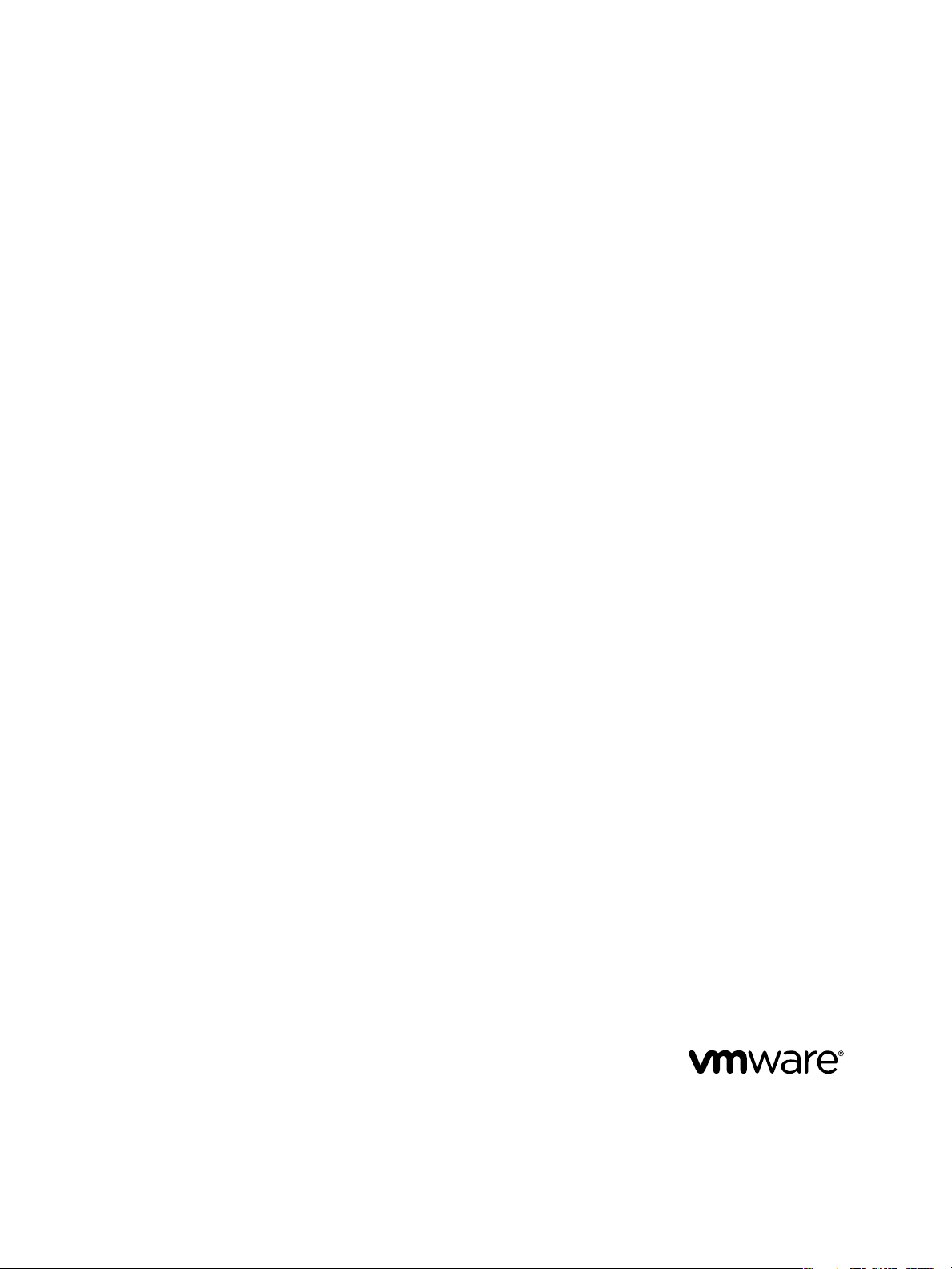
Mise à niveau vSphere
vSphere 5.0 Update 1
Ce document prend en charge la version de chacun des produits
répertoriés, ainsi que toutes les versions publiées par la suite
jusqu'au remplacement dudit document par une nouvelle édition.
Pour rechercher des éditions plus récentes de ce document, rendezvous sur : http://www.vmware.com/fr/support/pubs.
FR-000782-00
Page 2
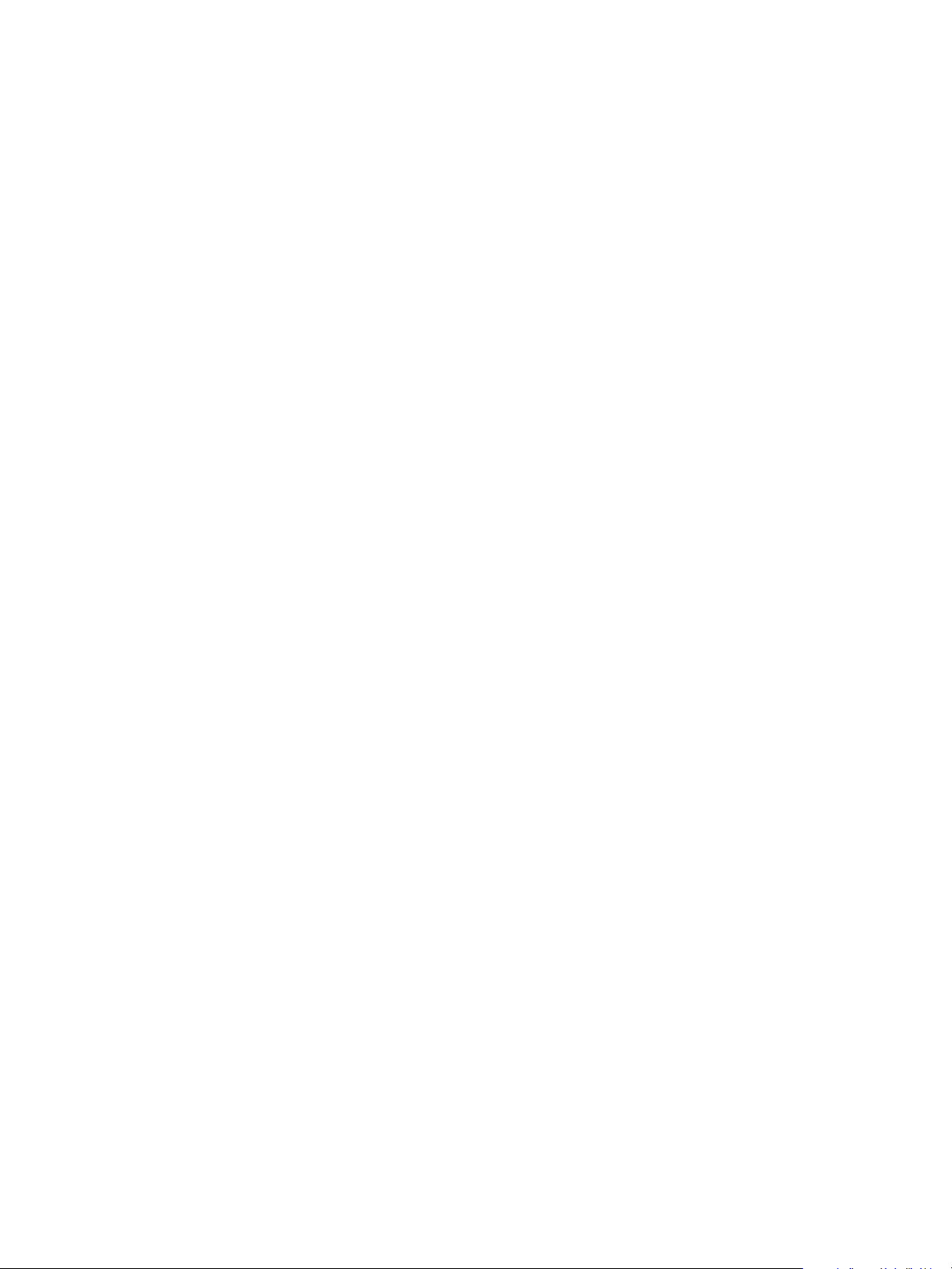
Mise à niveau vSphere
Vous trouverez la documentation technique la plus récente sur le site Web de VMware à l'adresse :
http://www.vmware.com/fr/support/pubs/
Le site Web de VMware propose également les dernières mises à jour des produits.
N’hésitez pas à nous transmettre tous vos commentaires concernant cette documentation à l’adresse suivante :
docfeedback@vmware.com
Copyright © 2009–2012 VMware, Inc. Tous droits réservés. Ce produit est protégé par les lois américaines et internationales
relatives au copyright et à la propriété intellectuelle. Les produits VMware sont protégés par un ou plusieurs brevets répertoriés
à l'adresse http://www.vmware.com/go/patents-fr.
VMware est une marque déposée ou une marque de VMware, Inc. aux États-Unis et/ou dans d'autres juridictions. Toutes les
autres marques et noms mentionnés sont des marques déposées par leurs propriétaires respectifs.
VMware, Inc.
3401 Hillview Ave.
Palo Alto, CA 94304
www.vmware.com
2 VMware, Inc.
VMware, Inc.
100-101 Quartier Boieldieu
92042 Paris La Défense
France
www.vmware.com/fr
Page 3
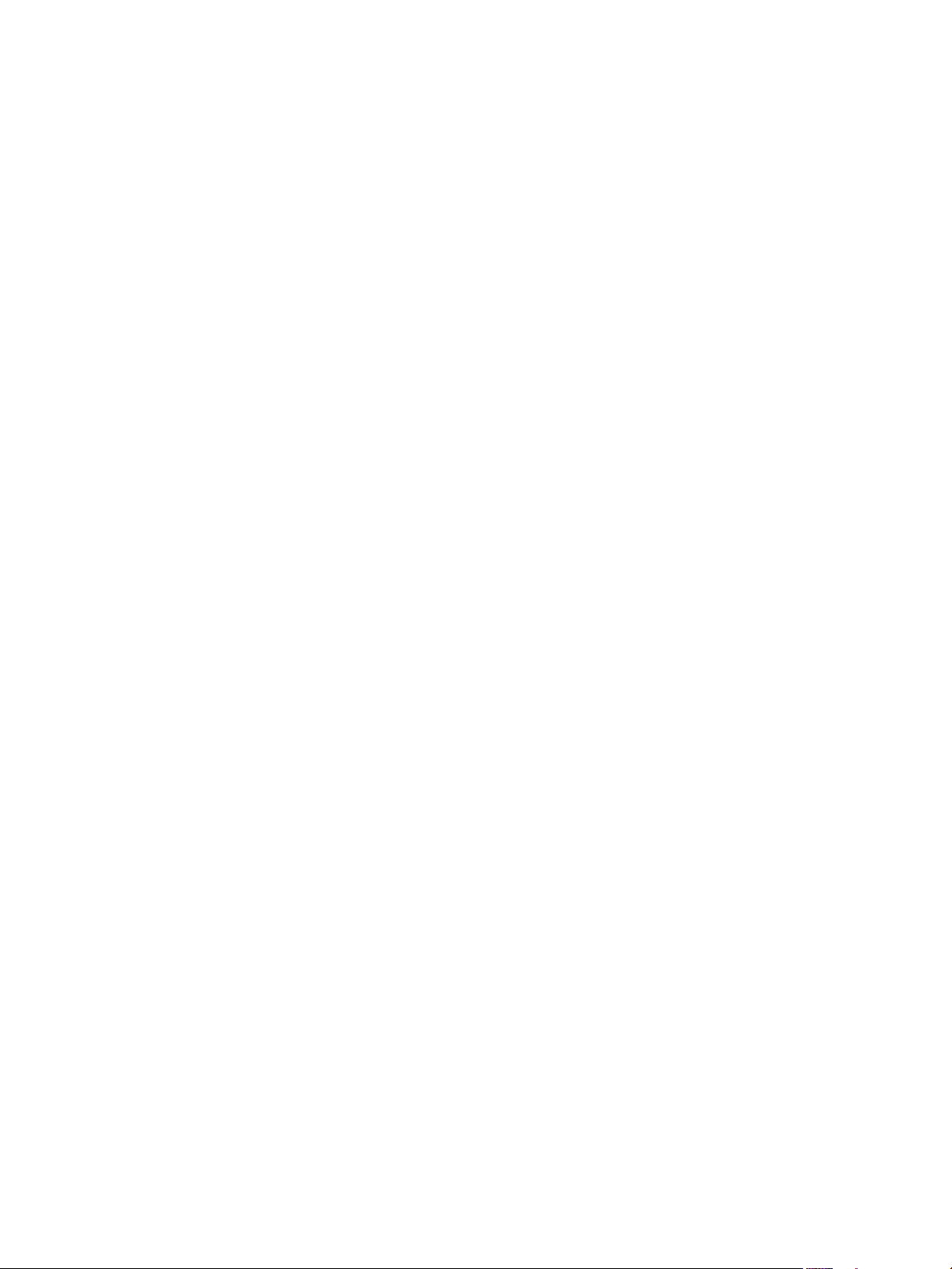
Table des matières
À propos de la mise à niveau de vSphere 5
À propos du processus de mise à niveau 7
1
Différences entre vSphere 5.0 et vSphere 4.x 9
2
Spécifications système 11
3
Configuration matérielle requise pour ESXi 11
Prise en charge d'ESXi pour les systèmes d'exploitation clients 64 bits 15
Spécifications matérielles pour vCenter Server et vSphere Client 15
Spécifications logicielles pour vCenter Server 19
Configuration logicielle requise pour vSphere Client et vSphere Web Client 20
Prévoir suffisamment d'espace pour la journalisation du système 20
Ports requis pour vCenter Server 21
Ports requis pour vCenter Server Appliance 22
Conflit entre vCenter Server et IIS pour le port 80 23
Exigences de DNS pour vSphere 24
Modèles de serveurs de gestion à distance et versions minimum de microprogrammes pris en
charge 25
Exigences matériel d'Update Manager 25
Mise à niveau vers vCenter Server 5,0 27
4
Préparer la mise à niveau vers vCenter Server 27
Mise à niveau vers vCenter Server 5,0 43
Procéder à une mise à niveau vers vCenter Server sur une machine différente et mettre à niveau la
base de données 46
Mise à niveau du dispositif VMware vCenter Server 62
Mettre à jour VMware vCenter Server Appliance à partir d'un référentiel VMware.com 63
Mettre à jour VMware vCenter Server Appliance à partir d'un bundle de mise à jour zippé 63
Mettre à jour VMware vCenter Server Appliance à partir du lecteur de CD-ROM 64
La mise à niveau de vCenter Server échoue lorsqu'il est impossible d'arrêter le service Tomcat 64
Après avoir effectué la mise à niveau de vCenter Server 65
VMware, Inc.
Mise à niveau d'Update Manager 77
5
Mise à niveau du serveur Update Manager 77
Mise à niveau du plug-in du client Update Manager 79
Mettre à niveau et migrer vos hôtes 81
6
Préparer à la mise à niveau des hôtes 81
Effectuer la mise à niveau ou la migration 104
Après avoir effectué la mise à niveau ou la migration des hôtes 154
3
Page 4
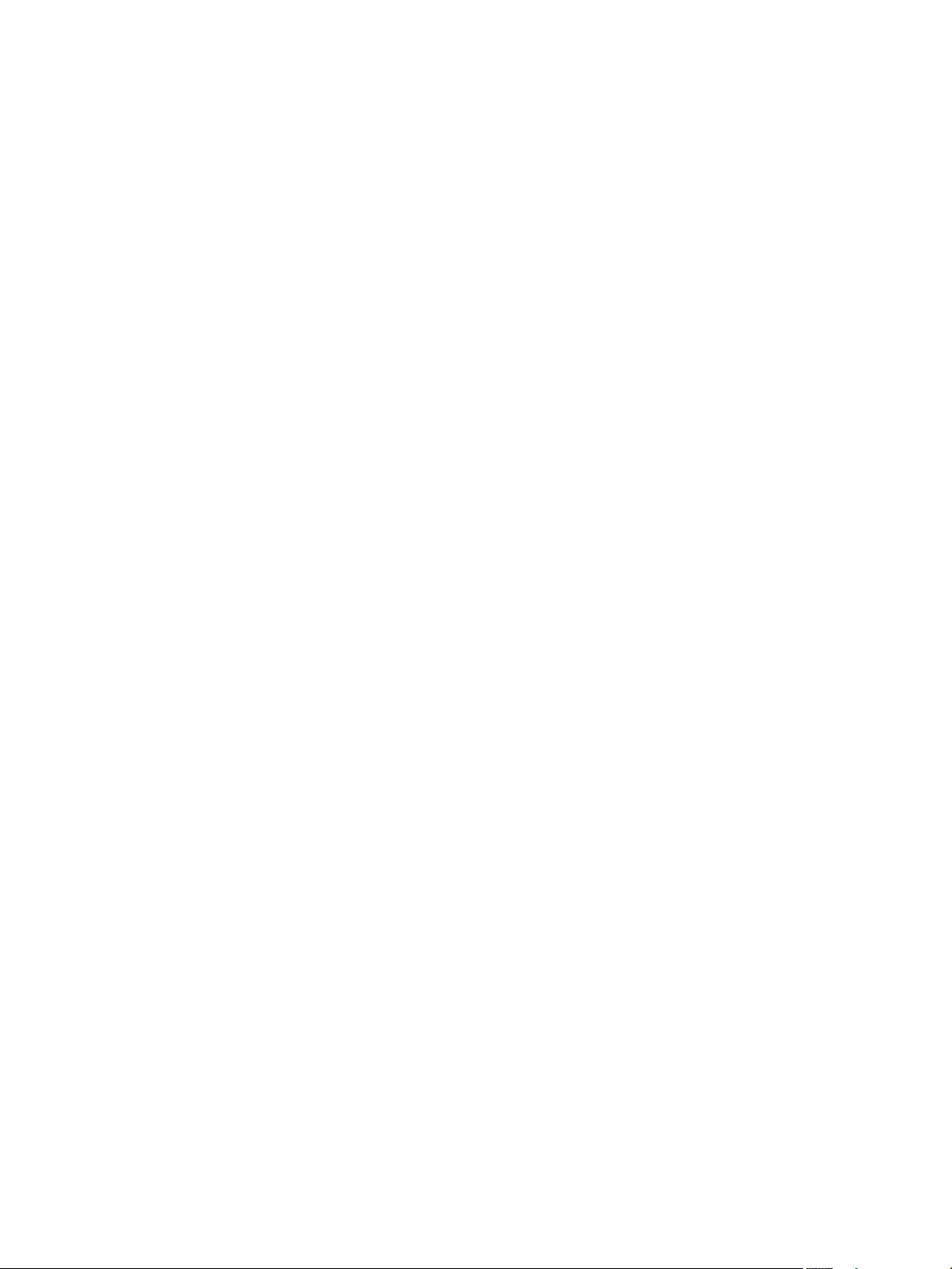
Mise à niveau vSphere
Mise à niveau Machines virtuelles 157
7
À propos de VMware Tools 158
À propos des mises à niveau des machines virtuelles et des hôtes 160
Versions de matériel de machine virtuelle 160
Effectuer une mise à niveau orchestrée des machines virtuelles avec vSphere Update Manager 161
Planifier les interruptions des machines virtuelles 167
Interruption pour la mise à niveau des machines virtuelles 167
Installer ou mettre à niveau manuellement VMware Tools dans une machine virtuelle Windows 168
Installer ou mettre à niveau manuellement VMware Tools dans une machine virtuelle Linux 169
Installer ou mettre à niveau manuellement VMware Tools dans une machine virtuelle Solaris 171
Installer ou mettre à niveau manuellement VMware Tools dans une machine virtuelle NetWare 172
Packages spécifiques du système d'exploitation pour des systèmes d'exploitation clients Linux 173
Effectuer une mise à niveau automatique de VMware Tools 174
Mettre à niveau VMware Tools sur plusieurs machines virtuelles 175
Configurer une machine virtuelle pour mettre à niveau automatiquement VMware Tools 175
Mettre à niveau le matériel virtuel 176
Mettre à niveau le matériel virtuel sur plusieurs machines virtuelles 178
Désinstaller VMware Tools 178
Exemples de scénarios de mise à niveau 181
8
Mise à niveau des environnements avec clusters hôte 181
Mise à niveau des environnements sans clusters d'hôtes 183
Déplacement des machines virtuelles avec vMotion pendant une mise à niveau 184
Déplacement de machines virtuelles éteintes ou en veille pendant une mise à niveau
avec vCenter Server 185
Mise à niveau vers vCenter Server sur une nouvelle machine 186
Migration des hôtes ESX 4.x ou ESXi 4.x vers ESXi 5.0 dans une installation Auto Deploy démarrée
par PXE 187
Mise à niveau séparée des composants vSphere dans un environnement VMware View 188
Index 189
4 VMware, Inc.
Page 5
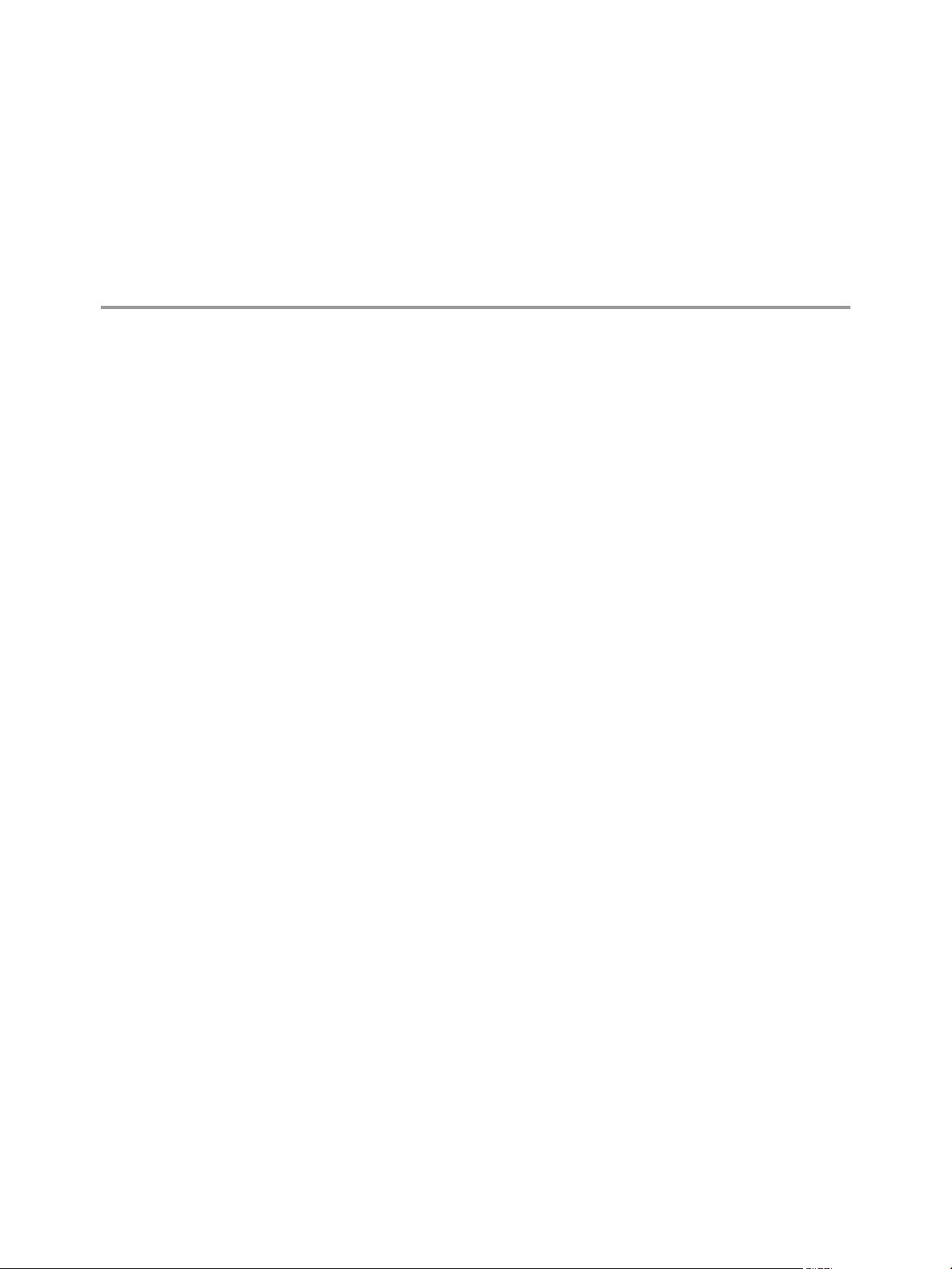
À propos de la mise à niveau de vSphere
Mise à niveau vSphere décrit comment mettre à niveau ou migrer vers vSphere 5.0 Update 1.
Pour savoir comment simplifier et automatiser la mise à niveau de votre centre de données, reportez-vous au
Guide d'installation et d'administration de vSphere Update Manager.
Si vous avez des versions héritées d'ESX, ESXi et VirtualCenter et que vous souhaitez migrer vers
VMware vSphere™ 5.0 Update 1 en effectuant de nouvelles installations des composants de vSphere qui ne
conservent pas les configurations existantes, reportez-vous à la documentation Installation et configuration de
vSphere.
Public cible
vSphere Upgrade concerne ceux qui ont besoin de mettre à niveau les versions antérieures de vSphere pour
vSphere 5.0 Update 1. Ces sujets sont destinés aux utilisateurs expérimentés de Microsoft Windows ou aux
administrateurs système Linux qui sont familiers avec la technologie de machine virtuelle et les opérations de
centres de données.
VMware, Inc.
5
Page 6
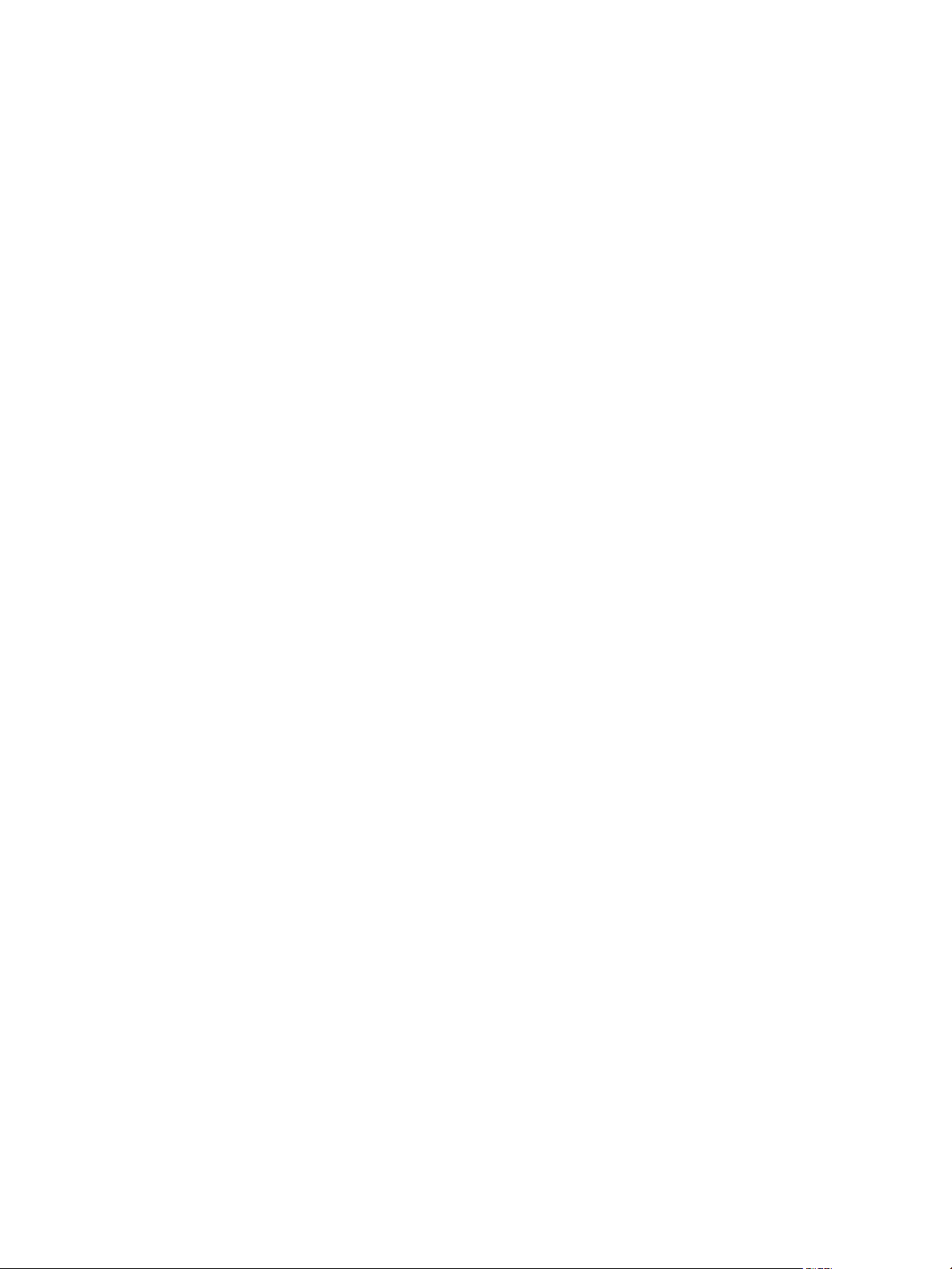
Mise à niveau vSphere
6 VMware, Inc.
Page 7
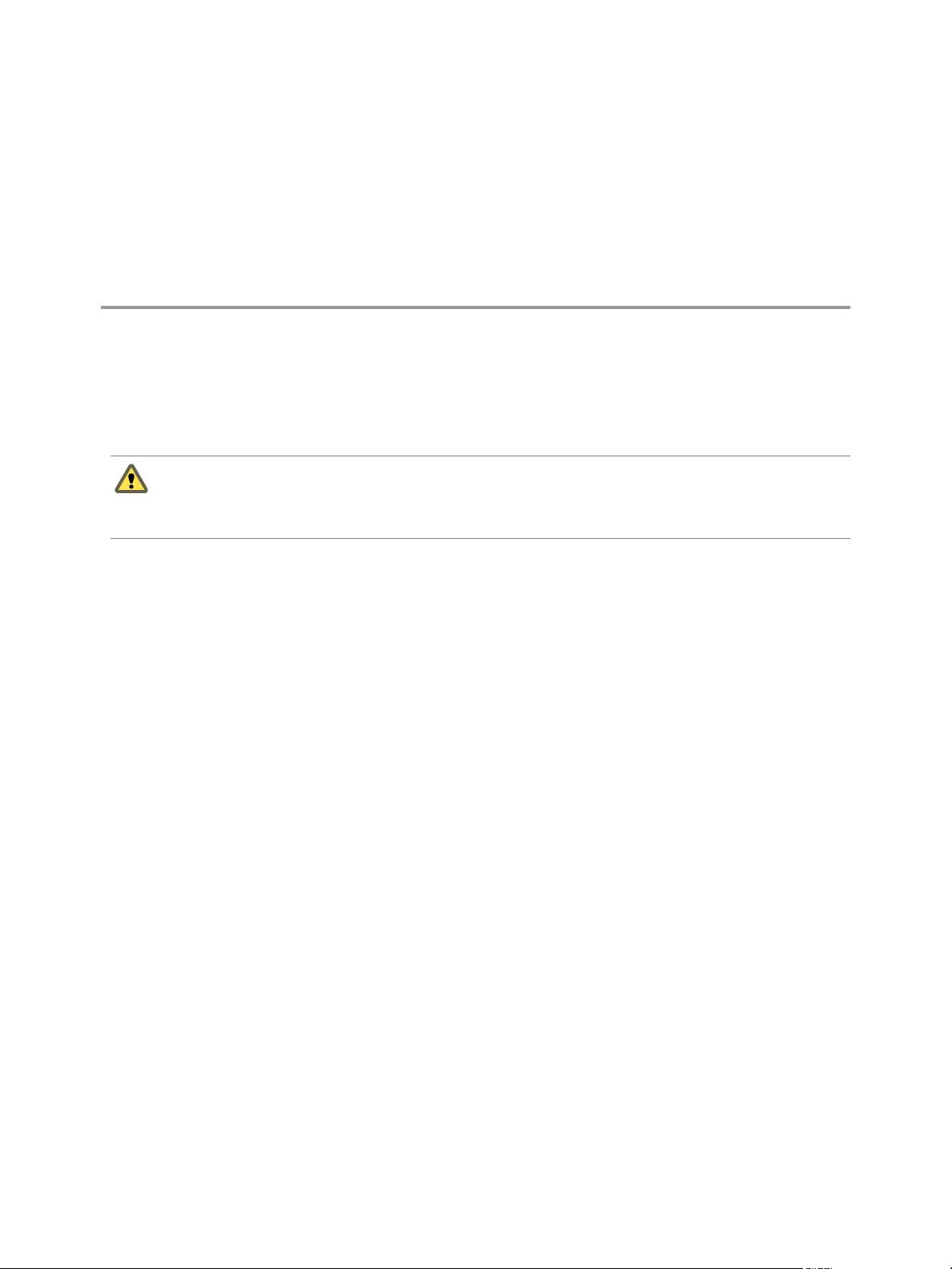
À propos du processus de mise à
niveau 1
La mise à niveau est un processus à étapes multiples dans lequel les procédures doivent être réalisées dans un
ordre donné. Suivez le processusdécrit dans cette présentation de haut niveau afin d'assurer une mise à niveau
sans problème avec un temps d'arrêt minimal du système.
AVERTISSEMENT Avant de tenter d'effectuer la mise à niveau, assurez-vous que vous comprenez tout le
processus de mise à niveau. Si vous ne respectez pas les consignes de sécurité, vous pourriez perdre des
données et perdre l'accès à vos serveurs. Sans planification, vous risquez de provoquer des temps
d'interruption plus longs que nécessaire.
Vous devez effectuer la procédure de mise à niveau en respectant un ordre donné au risque de perdre des
données et l'accès au serveur. L'ordre est également important à chaque stade de la mise à niveau.
Vous pouvez effectuer le processus de mise à niveau de chaque composant dans une seule direction. Par
exemple, après avoir effectué une mise à niveau vers vCenter Server, vous ne pouvez pas revenir à
VirtualCenter 2.5. Avec des sauvegardes et des planifications appropriées, vous pourrez récupérer vos
enregistrements logiciels d'origine..
Vous devez achever une procédure avant de passer à la procédure suivante. Suivez les indications de chaque
procédure concernant l'ordre requis des étapes subsidiaires mineures.
Certaines commandes pouvant mettre à niveau simultanément plus d'une seule étape, VMware vous
recommande de comprendre parfaitement les modifications irréversibles de chaque étape avant de mettre à
niveau vos environnements de production.
Pour vous assurer que la mise à niveau du centre de données se passe sans encombres, vous pouvez utiliser
vCenter Update Manager pour gérer le processus pour vous.
Les mises à niveau de vSphere sont effectuées dans la séquence de tâches suivante.
1 Si votre système vSphere inclut des solutions ou des plug-ins VMware, assurez-vous qu'ils sont
compatibles avec la version de vCenter Server vers laquelle vous effectuez la mise à niveau. Reportezvous à la matrice d'interopérabilité des produits VMware à l'adresse
http://www.vmware.com/resources/compatibility/sim/interop_matrix.php.
2 Si vous mettez à niveau des composants de vSphere qui font partie d'un environnement VMware View,
reportez-vous à la rubrique « Mise à niveau séparée des composants vSphere dans un environnement
VMware View », page 188.
3 Assurez-vous que votre système remplit les conditions matérielles et logicielles requises de vSphere.
Voir Chapitre 3, « Spécifications système », page 11.
4 Si votre déploiement de vSphere inclut vCenter Server, mettez à niveau vCenter Server.
Voir Chapitre 4, « Mise à niveau vers vCenter Server 5,0 », page 27.
VMware, Inc.
7
Page 8
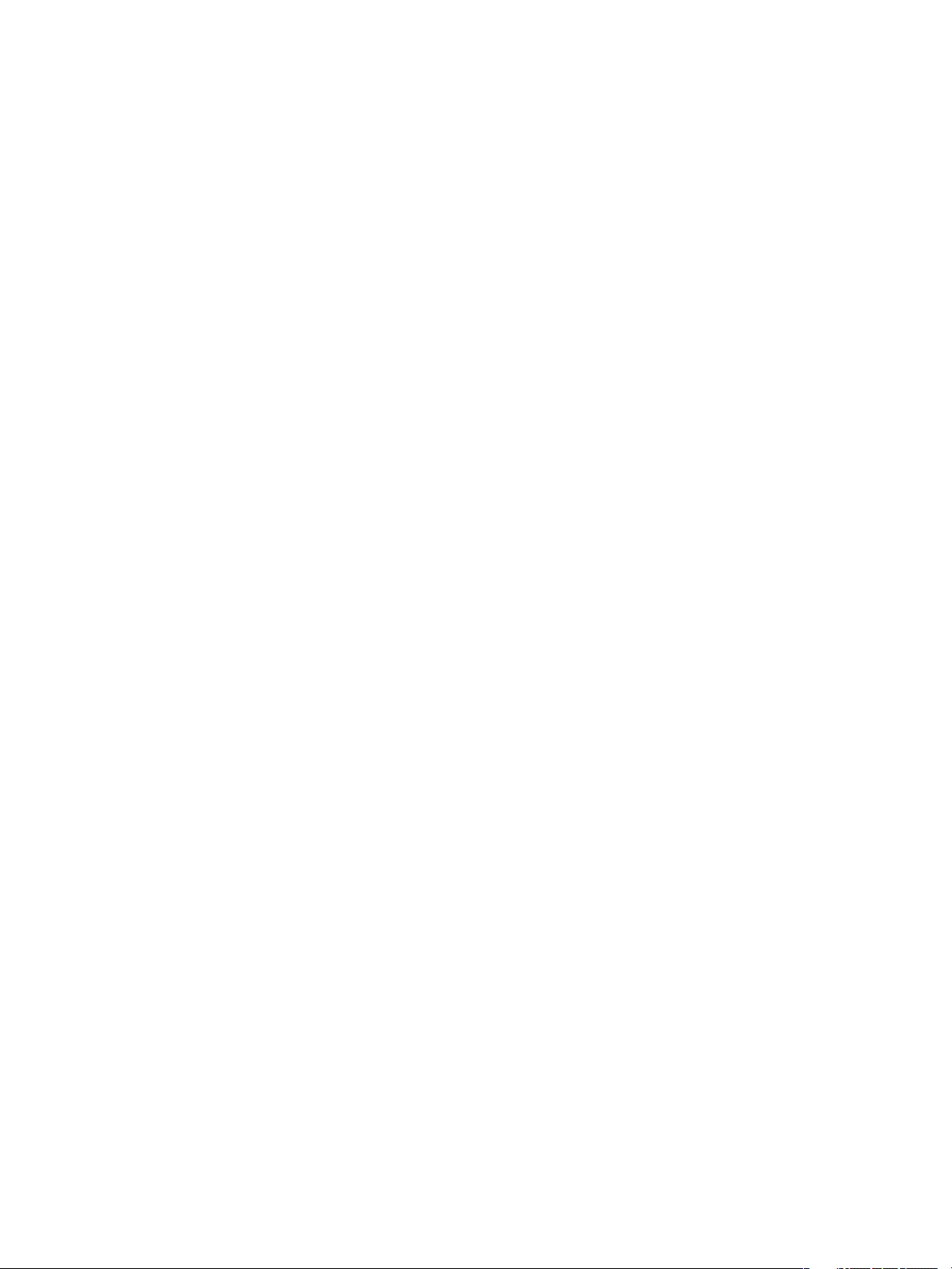
Mise à niveau vSphere
5 Si vous utilisez VMware Update Manager, mettez à niveau VMware Update Manager.
Voir Chapitre 5, « Mise à niveau d'Update Manager », page 77.
6 Mettez à niveau vos hôtes ESXi.
Voir Chapitre 6, « Mettre à niveau et migrer vos hôtes », page 81. vSphere 5.0.1 fournit plusieurs moyens
de mettre à niveau les hôtes :
n
n
n
n
n
Utilisez vSphere Update Manager pour effectuer une mise à niveau orchestrée des hôtes ESXi. Voir
« Utiliser vSphere Update Manager pour effectuer des mises à niveau d'hôte orchestrées »,
page 105.
Mettez à niveau un seul hôte à la fois, interactivement, à partir d'une image du programme
d'installation d'ESXi ISO sauvegardée sur un CD, un DVD ou un lecteur flash USB. Voir « Mettre à
niveau ou migrer des hôtes de façon interactive », page 119.
Utilisez un script pour effectuer une mise à niveau sans surveillance de plusieurs hôtes. Voir
« Installation, mise à niveau ou migration d'hôtes en utilisant un script », page 121
Si un hôte a été déployé en utilisant vSphere Auto Deploy, vous pouvez utiliser Auto Deploy pour
mettre à niveau l'hôte en le réapprovisionnant. Voir « Utiliser vSphere Auto Deploy pour
réapprovisionner des hôtes », page 136.
Corrigez les hôtes ESXi 5.0 en utilisant les commandes esxcli. Voir « Mettre à niveau des hôtes à
l'aide des commandes esxcli », page 141.
7 Réappliquez votre licence d'hôte.
Voir « Réappliquer les licences après la mise à niveau vers ESXi 5.0 », page 155.
8 Mettez à niveau les machines virtuelles et les dispositifs virtuels, manuellement ou en utilisant VMware
Update Manager pour effectuer une mise à niveau orchestrée.
Voir Chapitre 7, « Mise à niveau Machines virtuelles », page 157.
8 VMware, Inc.
Page 9
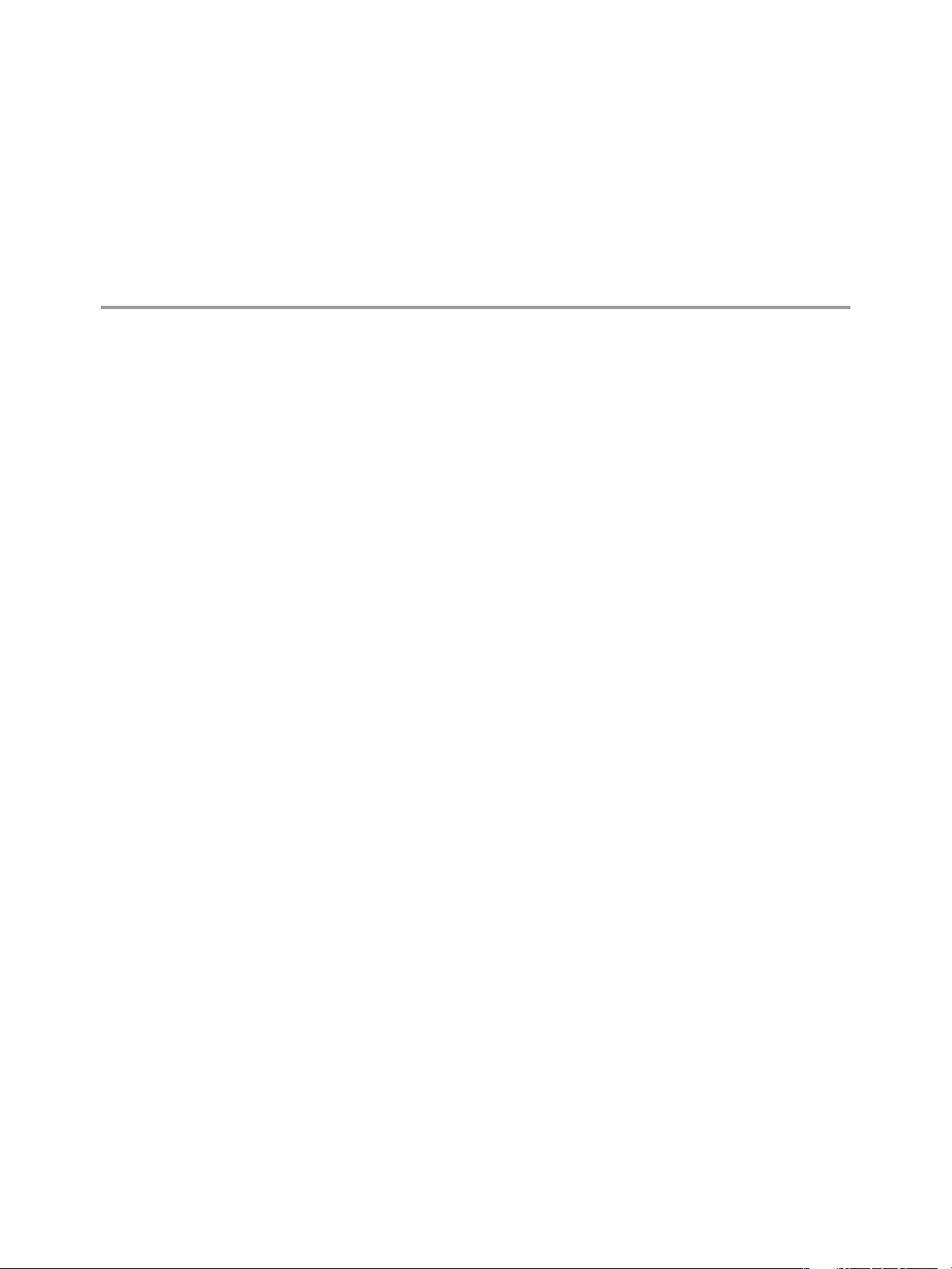
Différences entre vSphere 5.0 et
vSphere 4.x 2
vSphere 5.0 est une mise à niveau majeure de vSphere 4.x.
Les modifications suivantes par rapport à vSphere 4.x affectent l'installation et la configuration de vSphere.
Pour la liste complète des nouvelles fonctions dans vSphere 5.0, voir les notes de mise à jour.
La console de service
est supprimée
ESXi ne comporte pas de
programme
d'installation graphique
Ligne de commande
d'Image Builder dans
vSphere Auto Deploy et
vSphere ESXi
ESXi n'inclut pas de console de service. Vous pouvez effectuer la plupart des
tâches que vous avez effectuées dans la console de service en utilisant les
commandes esxcli dans le ESXi Shell, en utilisant les commandes vCLI et en
utilisant les commandes PowerCLI VMware. Reportez-vous à la
documentation Gestion de ligne de commande dans vSphere 5.0 pour les utilisateurs
de la console du service et Initiation aux interfaces de ligne de commande vSphere.
Le programme d'installation graphique se basait sur la console de service, qui
ne fait pas partie d'ESXi. ESXi garde le programme d'installation textuel.
Avant ESXi 5.0, ESXi était installé sur le disque physique de chaque hôte
ESXi. Avec ESXi 5.0, vous pouvez charger une image ESXi directement dans la
mémoire en utilisant vSphere Auto Deploy. Vous pouvez provisionner et
reprovisionner un grand nombre d'hôtes ESXi d'une manière efficace avec
vCenter Server, et gérer les mises à jour et les correctifs d'ESXi en utilisant un
profil d'image. Vous pouvez stockage la configuration des hôtes telle qu'une
configuration de réseau ou de stockage et l'appliquer à l'hôte en utilisant Auto
Deploy. Vous pouvez utiliser la ligne de commande d'Image Builder d'ESXi
pour créer des images d'installation d'ESXi avec un ensemble personnalisé de
mises à jour, de correctifs et de pilotes.
Pour des informations complètes sur l'utilisation de la ligne de commande
d'Image Builder de vSphere Auto Deploy et d'ESXi, reportez-vous à la
documentation Installation et configuration de vSphere.
Modifications dans le
processus d'installation
et de mise à niveau
d'ESXi
VMware, Inc. 9
ESXi 5.0 utilise un seul assistant d'installation pour les nouvelles installations
et les mises à jour. ESXi 5.0 fournit également une nouvelle option pour le
déploiement d'ESXi directement dans la mémoire de l'hôte avec vSphere Auto
Deploy. Les utilitaires vihostupdate et esxupdate ne sont pas pris en charge
pour ESXi 5.0. Vous ne pouvez pas effectuer une mise à niveau ou migrer vers
Page 10
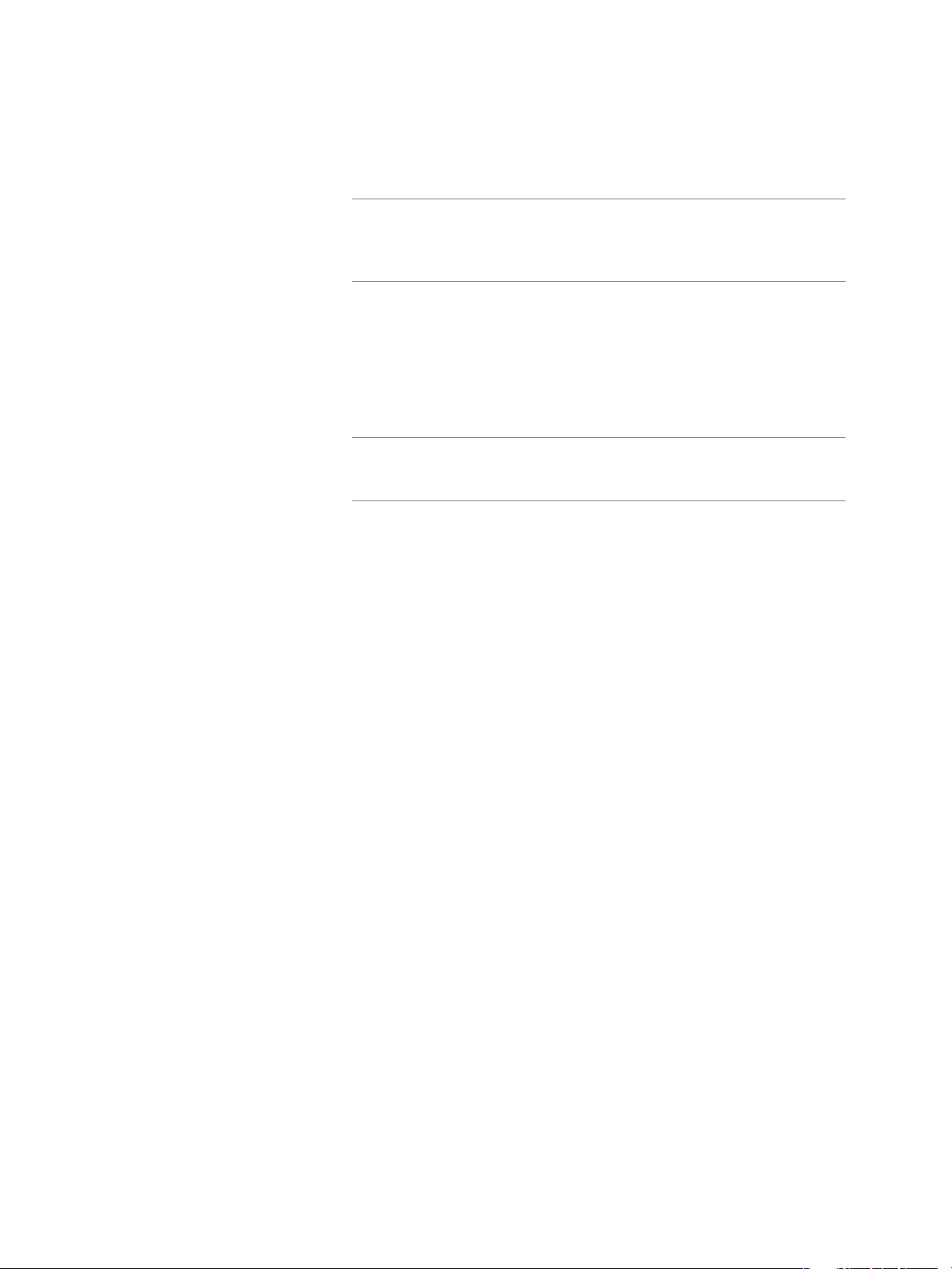
Mise à niveau vSphere
ESXi 5.0 en utilisant un utilitaire de ligne de commande. Après avoir effectué
la mise à niveau ou la migration vers ESXi 5.0, vous pouvez mettre à niveau ou
corriger les hôtes ESXi 5.0 en utilisant les commandes de l'interface de ligne de
commande esxcli.
IMPORTANT Après la mise à niveau ou la migration de l'hôte vers ESXi 5.0, vous
ne pouvez pas revenir à la version 4.x ESX ou ESXi. Sauvegardez votre hôte
avant d'effectuer une mise à niveau ou une migration, afin que, si la mise à
niveau ou la migration échoue, vous puissiez restaurer votre hôte 4.x.
Reportez-vous à la section « Options de mise à niveau et de mise à jour ESXi
5.0.x », page 88.
Mise en cache du
programme
d'installation
Modifications apportées
au partitionnement des
disques d'hôte
VMware vCenter Server
Appliance
Au lieu d'utiliser une image binaire pour installer le système, tous les bits qui
étaient utilisés au moment du démarrage sont mis en cache dans le système.
Cette mise en cache réduit les problèmes d'installation provoqués par l'accès
aux fichiers d'installation entre les réseaux en cours de chargement.
REMARQUE Les installations à base d'un script ne peuvent pas effectuer un
démarrage PXE d'un serveur puis obtenir l'image binaire d'une autre forme de
support.
Tous les hôtes nouvellement installés dans vSphere 5.0 utilisent le format de la
table de partition GUID au lieu de l'intitulé de script du style MSDOS. Cette
modification prend en charge l'installation d'ESXi sur des disques de plus de
2 To.
Les hôtes vSphere 5.0 venant d'être installés utilisent VMFS5, une version mise
à jour du système de fichiers VMware pour vSphere 5.0. À la différence des
versions précédentes, ESXi 5.0 ne crée pas de partitions VMFS sur le second
disque et les disques suivants.
Les systèmes mis à niveau n'utilisent pas les tables de partition GUID (GPT),
mais conservent l'ancien intitulé de partition basée sur MSDOS.
Comme autre solution pour installer vCenter Server sur une machine
Windows, vSphere 5.0 fournit VMware vCenter Server Appliance. Le dispositif
vCenter Server est une machine virtuelle basée sur Linux préconfigurée et
optimisée pour l'exécution de vCenter Server et des services associés.
vSphere Web Client
vSphere Web Client est une application de serveur qui fournit une alternative
basée sur un navigateur au vSphere Client traditionnel. Vous pouvez utiliser
un navigateur Web pour vous connecter à vSphere Web Client pour gérer un
hôte ESXi via un vCenter Server.
10 VMware, Inc.
Page 11
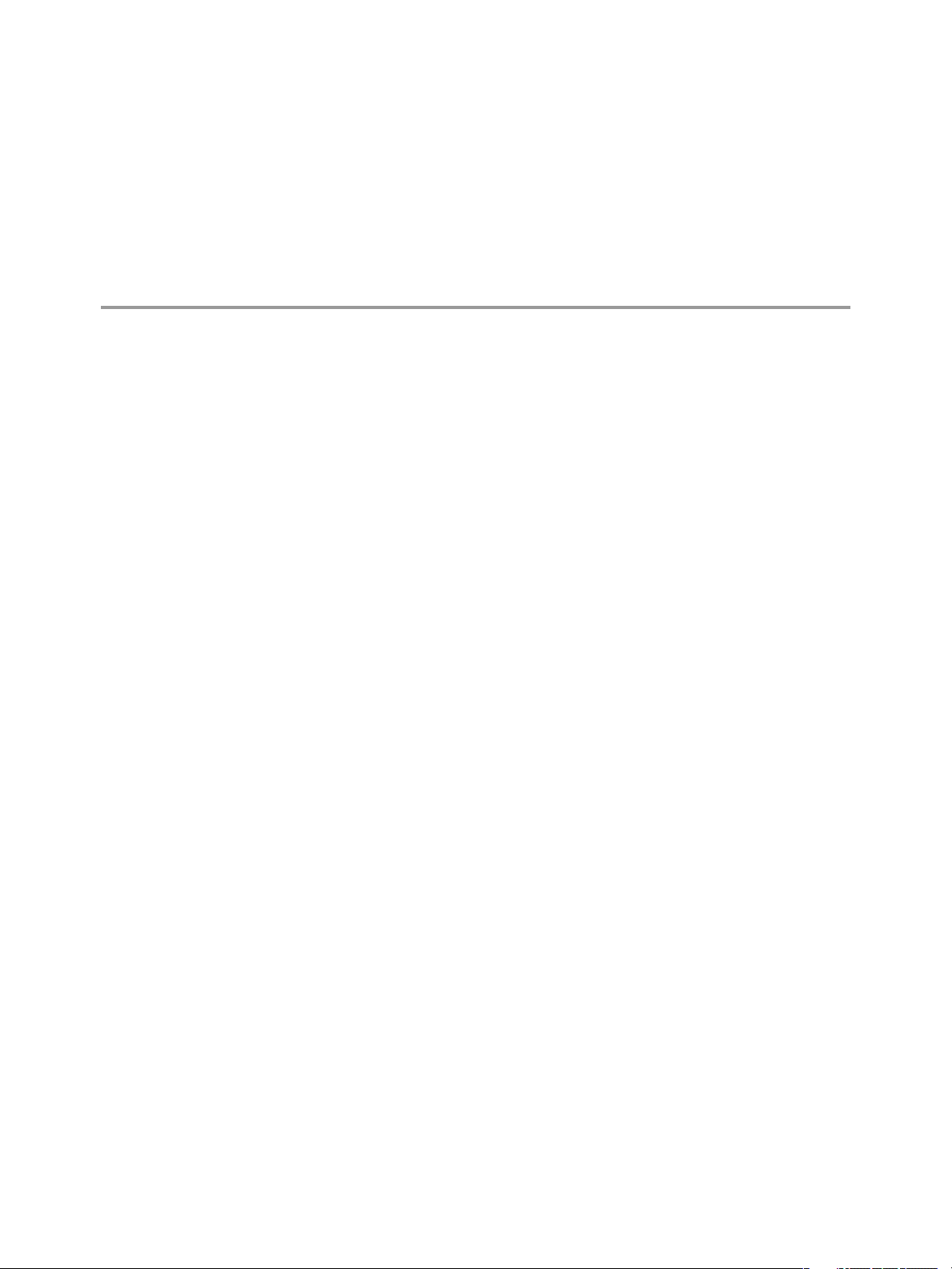
Spécifications système 3
Les systèmes exécutant vCenter Server et des instances ESXi doivent correspondre aux conditions matérielles
spécifiques et aux conditions de système d'exploitation requises.
Si vous utilisez Auto Deploy pour provisionner les hôtes ESXi, consultez également les informations relatives
à la préparation de VMware Auto Deploy dans la documentation Installation et configuration de vSphere.
Ce chapitre aborde les rubriques suivantes :
n
« Configuration matérielle requise pour ESXi », page 11
n
« Prise en charge d'ESXi pour les systèmes d'exploitation clients 64 bits », page 15
n
« Spécifications matérielles pour vCenter Server et vSphere Client », page 15
n
« Spécifications logicielles pour vCenter Server », page 19
n
« Configuration logicielle requise pour vSphere Client et vSphere Web Client », page 20
n
« Prévoir suffisamment d'espace pour la journalisation du système », page 20
n
« Ports requis pour vCenter Server », page 21
n
« Ports requis pour vCenter Server Appliance », page 22
n
« Conflit entre vCenter Server et IIS pour le port 80 », page 23
n
« Exigences de DNS pour vSphere », page 24
n
« Modèles de serveurs de gestion à distance et versions minimum de microprogrammes pris en
charge », page 25
n
« Exigences matériel d'Update Manager », page 25
Configuration matérielle requise pour ESXi
Assurez-vous que l'hôte remplit les spécifications de matériel requises prises en charge par ESXi 5.0.
Ressources matérielles et système
Pour installer et utiliser ESXi 5.0, vos ressources matérielles et système doivent répondre aux exigences
suivantes :
n
Plate-forme de serveur prise en charge. Pour obtenir la liste des plates-formes prises en charge, consultez
le Guide de compatibilité VMware à l'adresse http://www.vmware.com/resources/compatibility.
n
ESXi 5.0 n'installera et n'exécutera que les serveurs dotés de CPU x86 64 bits.
n
ESXi 5.0 nécessite une machine hôte disposant d'au moins deux cœurs.
n
ESXi 5.0 ne prend en charge que les instructions de CPU LAHF et SAHF.
VMware, Inc.
11
Page 12
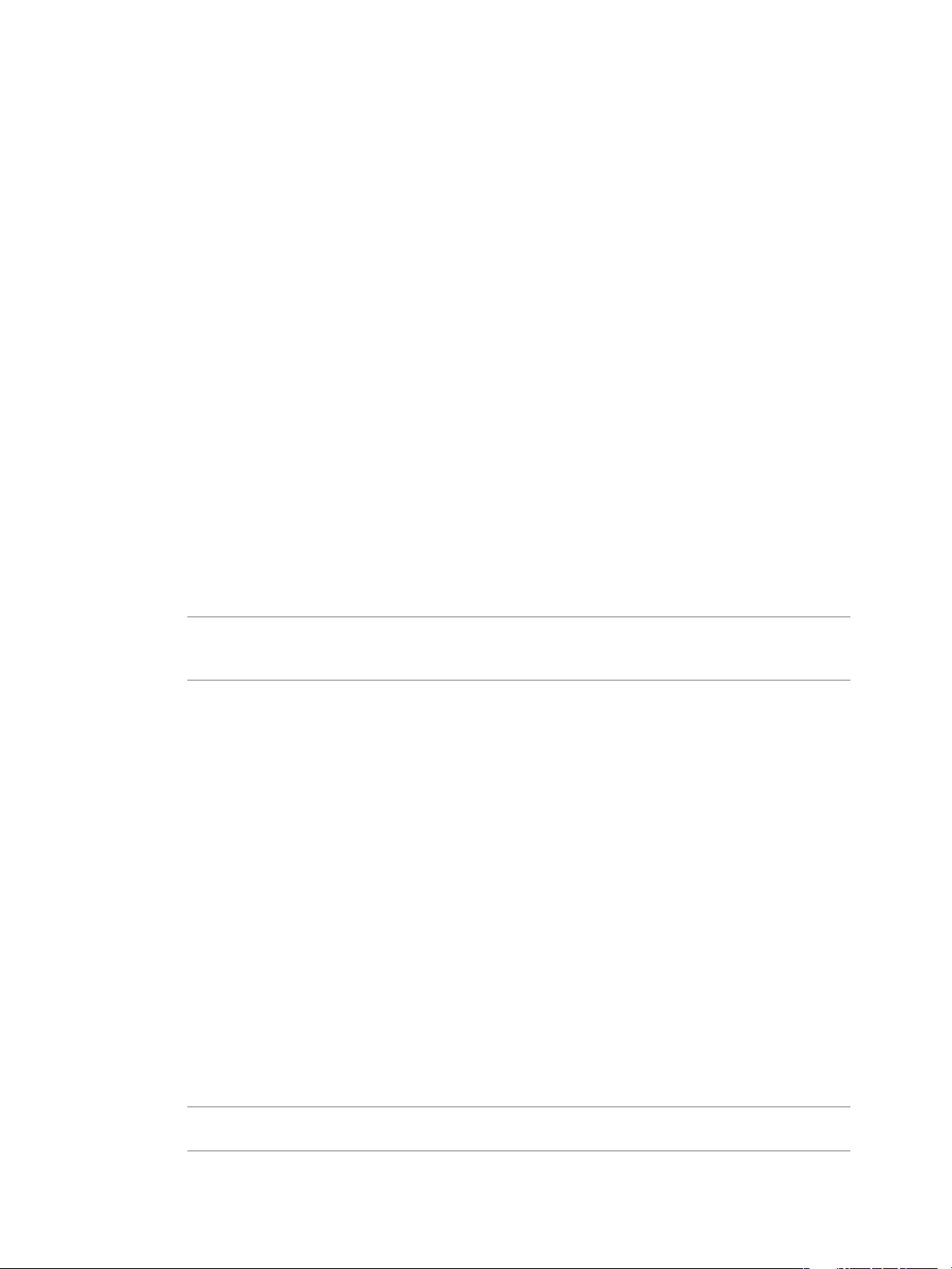
Mise à niveau vSphere
n
ESXi prend en charge un large éventail de processeurs multicœurs x64. Pour obtenir la liste des processeurs
pris en charge, consultez le guide de compatibilité VMware à l'adresse
http://www.vmware.com/resources/compatibility.
n
ESXi nécessite un minimum de 2 Go de RAM physique. VMware recommande 8 Go de RAM pour
bénéficier pleinement des fonctionnalités ESXi et exécuter des machines virtuelles dans des
environnements de production normaux.
n
Pour prendre en charge des machines virtuelles 64 bits, la prise en charge de la virtualisation matérielle
(Intel VT-x ou AMD RVI) doit être activée sur les processeurs x64.
n
Un ou plusieurs contrôleurs Ethernet Gigabit ou 10 Go. Pour obtenir la liste des modèles d'adaptateurs
réseau pris en charge, consultez le Guide de compatibilité VMware à l'adresse
http://www.vmware.com/resources/compatibility.
n
Une combinaison d'un ou de plusieurs des contrôleurs suivants :
n
n
n
Disque SCSI ou un LUN RAID local non réseau disposant d'un espace non partitionné pour les machines
virtuelles.
Contrôleurs SCSI de base. Adaptec Ultra-160 ou Ultra-320, LSI Logic Fusion-MPT, ou la plupart des
NCR/Symbios SCSI.
Contrôleurs RAID. Contrôleurs Dell PERC (Adaptec RAID ou LSI MegaRAID), HP Smart Array
RAID, ou IBM (Adaptec) ServeRAID.
n
Pour le Serial ATA (SATA), un disque connecté via des contrôleurs SAS pris en charge ou des contrôleurs
SATA embarqués pris en charge. Les disques SATA seront considérés comme distants et non locaux. Ces
disques ne seront pas utilisés en tant que partition scratch par défaut car ils sont considérés comme
distants.
REMARQUE Vous ne pouvez pas connecter un périphérique CD-ROM SATA à une machine virtuelle sur
un hôte ESXi 5.0. Pour utiliser le périphérique CD-ROM SATA, vous devez utiliser le mode d'émulation
IDE.
Systèmes de stockage
ESXi 5.0 prend en charge l'installation et le démarrage à partir des systèmes de stockage suivants :
n
Lecteurs de disques SATA. Des lecteurs de disques SATA connectés derrière des contrôleurs SAS pris en
charge ou des contrôleurs SATA embarqués pris en charge.
Les contrôleurs SAS pris en charge incluent :
n
LSI1068E (LSISAS3442E)
n
LSI1068 (SAS 5)
n
Contrôleur IBM ServeRAID 8K SAS
n
Contrôleur Smart Array P400/256
n
Contrôleur Dell PERC 5.0.1
Les SATA embarqués pris en charge incluent :
n
Intel ICH9
n
NVIDIA MCP55
n
ServerWorks HT1000
REMARQUE ESXi ne prend pas en charge l'utilisation de disques SATA internes locaux sur le serveur de
l'hôte pour créer des banques de données VMFS partagées entre plusieurs hôtes ESXi.
12 VMware, Inc.
Page 13
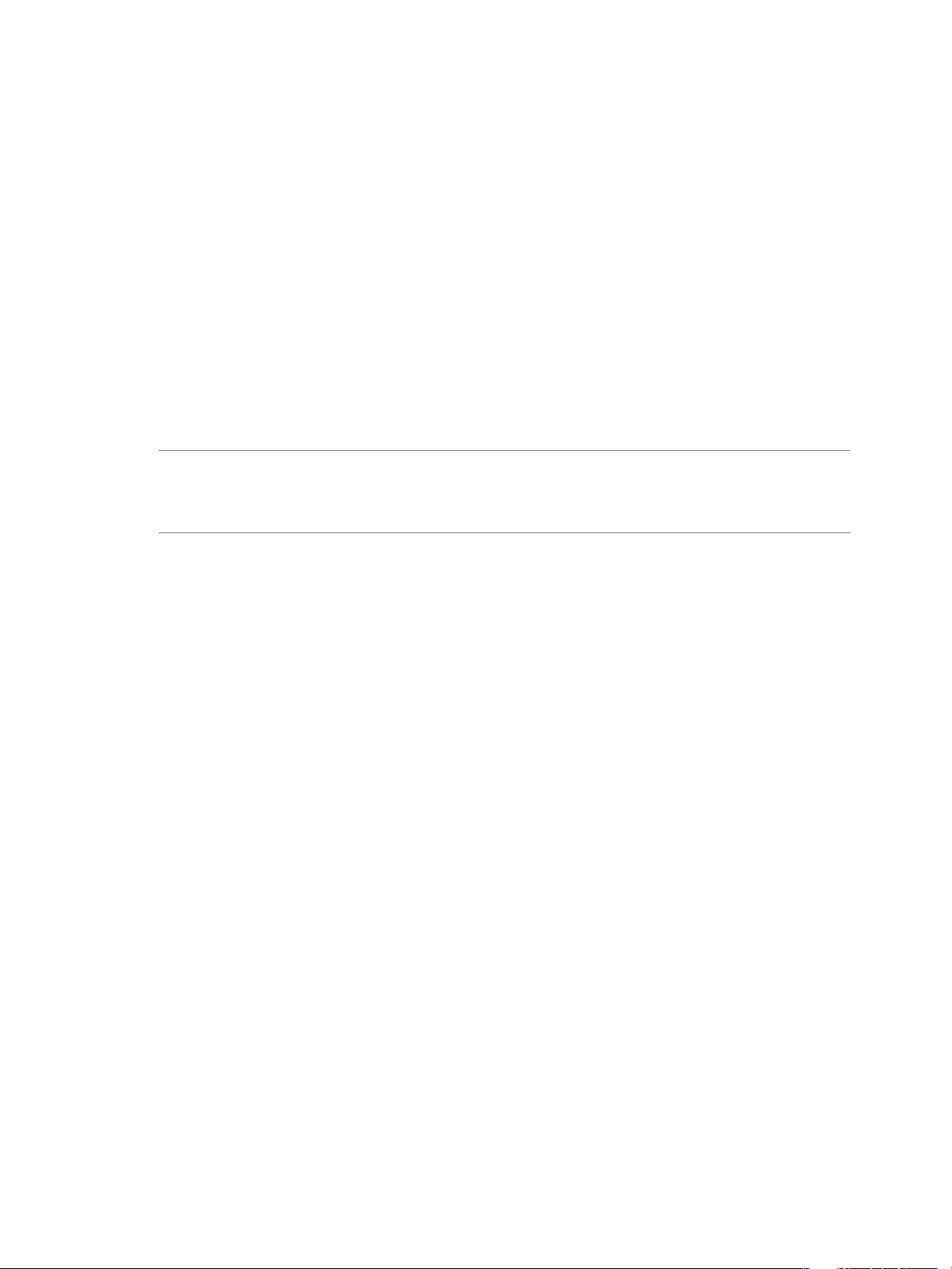
Chapitre 3 Spécifications système
n
Lecteurs de disques Serial Attached SCSI (SAS). Pris en charge pour l'installation d'ESXi 5.0 et pour le
stockage de machines virtuelles sur des partitions VMFS.
n
Disque SAN dédié sur Fibre Channel ou iSCSI
n
Périphériques USB. Pris en charge pour l'installation d'ESXi 5.0 Pour obtenir la liste des périphériques
USB pris en charge, consultez le Guide de compatibilité VMware à l'adresse
http://www.vmware.com/resources/compatibility.
Exigences de démarrage d’ESXi
vSphere 5.0 prend en charge le démarrage des hôtes ESXi depuis l'interface UEFI (Unified Extensible Firmware
Interface). Grâce à l'interface UEFI, vous pouvez démarrer des systèmes à partir de disques durs, de lecteurs
de CD-ROM ou de supports USB. Le démarrage de réseau ou le provisionnement avec VMware Auto Deploy
nécessite le microprogramme BIOS hérité et n'est pas disponible avec l'interface UEFI.
ESXi peut démarrer à partir d'un disque dont la taille est supérieure à 2 To à condition que le microprogramme
du système et que le microprogramme situé sur une carte add-in que vous utilisez le prennent en charge.
Consultez la documentation du fabricant.
REMARQUE Le passage du type de démarrage du BIOS hérité à l'interface UEFI après l'installation d'ESXi 5.0
pourrait provoquer le non démarrage de l'hôte. Dans ce cas, l'hôte affiche un message d'erreur semblable à ce
qui suit : Banque de démarrage non prise en charge par VMware. Le passage du type de démarrage de l'hôte
du BIOS hérité à l'interface UEFI n'est pas pris en charge après l'installation d'ESXi 5.0.
Exigences de stockage pour l’installation d’ESXi 5.0
L’installation d’ESXi 5.0 nécessite un périphérique de démarrage de 1 Go minimum. Lors du démarrage à
partir d'un disque local ou SAN/iSCSI LUN, un disque de 5,2 Go est nécessaire pour permettre la création du
volume VMFS et d’une partition Scratch de 4 Go sur le périphérique de démarrage. Si un disque plus petit ou
LUN est utilisé, le programme d'installation tentera d'affecter une région scratch sur un disque local séparé.
Si un disque local ne peut pas être trouvé, la partition scratch, /scratch, sera située sur le ramdisk de l’hôte
ESXi, liée à /tmp/scratch. Vous pouvez reconfigurer /scratch pour utiliser un disque séparé ou LUN. Pour
de meilleures performances et une optimisation de la mémoire, VMware vous recommande de ne pas
laisser /scratch sur le ramdisk de l’hôte ESXi.
Pour reconfigurer /scratch, consultez la rubrique « Définir la partition Scratch de vSphere Client » dans la
documentation Installation et configuration de vSphere.
En raison de la sensibilité E/S des périphériques USB et SD, le programme d'installation ne crée pas une
partition Scratch sur ces périphériques. Il n'y a donc aucun avantage réel à utiliser des périphériques USB/SD
de grande capacité puisque ESXi utilise uniquement le premier Go. Lors de l'installation sur les périphériques
USB ou SD, le programme d'installation tente d'affecter une région scratch sur un disque local ou une banque
de données disponible. Si aucun disque local ou banque de données n’est trouvé, /scratch est placé sur le
ramdisk. Vous devez reconfigurer /scratch pour utiliser une banque de données persistante après
l'installation.
Dans les installations Auto Deploy, le programme d'installation tente d'affecter une région scratch sur un
disque local ou une banque de données disponible. Si aucun disque local ou banque de données n’est
trouvé, /scratch est placé sur le ramdisk. Vous devez reconfigurer /scratch pour utiliser une banque de données
persistante après l'installation.
Pour les environnements qui démarrent à partir de SAN ou qui utilisent Auto Deploy, il n'est pas nécessaire
d'affecter un LUN distinct pour chaque hôte ESXi. Vous pouvez co-localiser les régions scratch pour plusieurs
hôtes ESXi sur un LUN unique. Le nombre d'hôtes affectés à un LUN unique doit être adapté à la taille des
LUN et au comportement E/S des machines virtuelles.
VMware, Inc. 13
Page 14
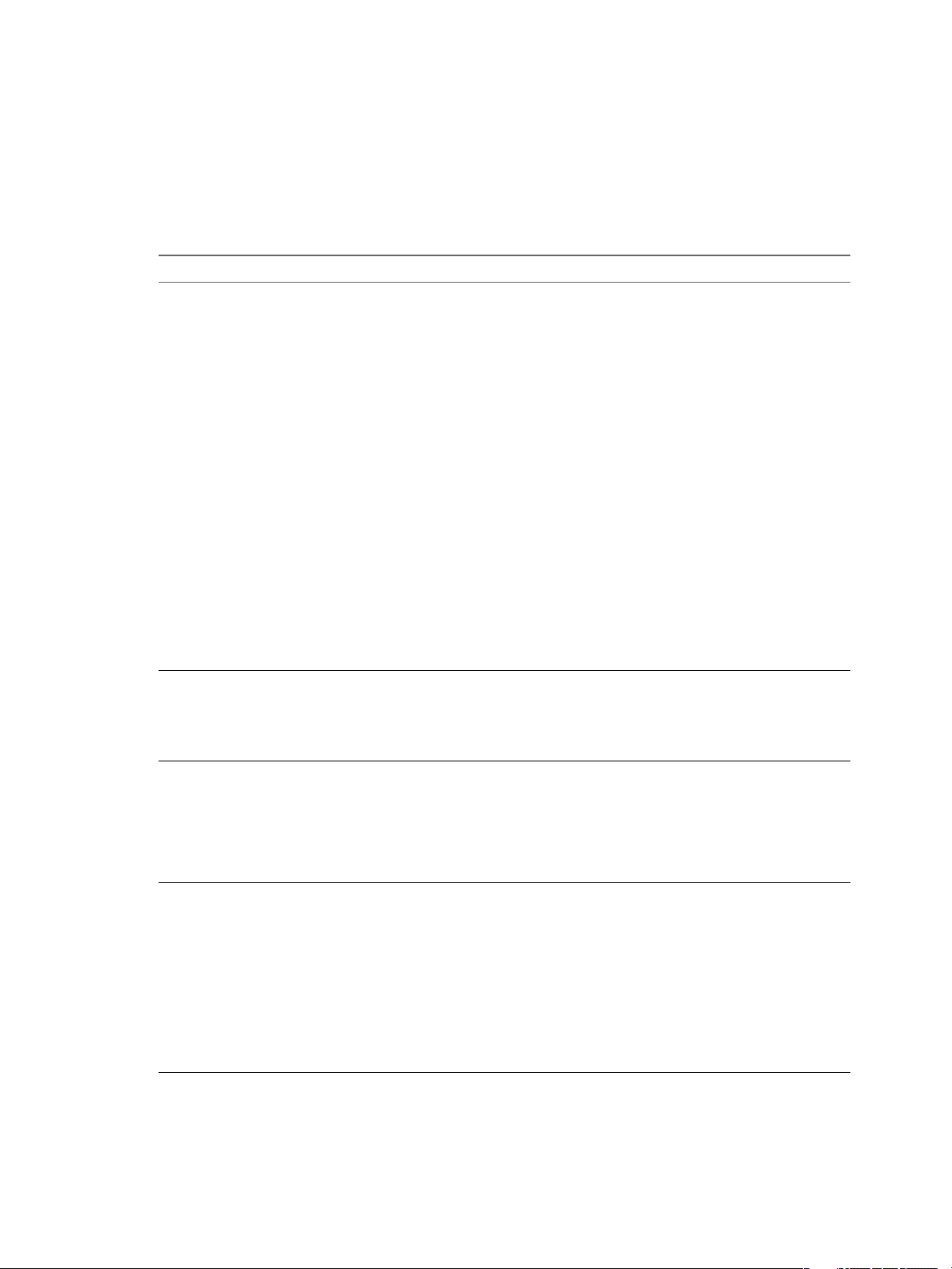
Mise à niveau vSphere
Recommandations pour améliorer les performances d' ESXi
Pour améliorer les performances, installez ESXi sur un système robuste possédant plus de RAM que le
minimum requis et plusieurs disques physiques.
Pour les conditions requises du système ESXi, voir « Configuration matérielle requise pour ESXi », page 11.
Tableau 3-1. Recommandations pour améliorer les performances
Élément du système Recommandation
Mémoire vive Les hôtes ESXi requièrent plus de mémoire RAM que les
serveurs classiques. VMware recommande 8 Go de RAM
pour bénéficier pleinement des fonctionnalités ESXi et
exécuter des machines virtuelles dans des environnements
de production normaux. Un hôte ESXi doit comporter
suffisamment de mémoire RAM pour exécuter
simultanément des machines virtuelles. Les exemples
suivants sont fournis pour vous aider à calculer la quantité
de RAM requise par les machines virtuelles s'exécutant sur
l'hôte ESXi.
L'exploitation de quatre machines virtuelles avec
Red Hat Enterprise Linux ou Windows XP requiert au moins
3 Go de RAM pour des performances de base. Ceci inclut
environ 1024 Mo pour les machines virtuelles, 256 Mo
minimum pour chaque système d'exploitation, tel que
recommandé par les fournisseurs.
L'exécution de ces quatre machines virtuelles avec 512 Mo de
RAM nécessite que l'hôte ESXi dispose d'environ 4 Go de
RAM incluant 2048 Mo pour les machines virtuelles.
Ces calculs ne prennent pas en compte les économies de
mémoire possibles dues à une utilisation variable de la
capacité de mémoire pour chaque machine virtuelle. Voir
Gestion des ressources de vSphere .
Adaptateurs Fast Ethernet dédiés pour les machines
virtuelles
Emplacement de disque Placez toutes les données que vos machines virtuelles
Partitionnement VMFS5 Le programme d'installation ESXicrée les volumes VMFS
Placez le réseau de gestion et les réseaux des machines
virtuelles sur des adaptateurs réseau physiques distinctes.
Les cartes Ethernet Gigabit dédiées aux machines virtuelles,
telles que les adaptateurs Intel PRO 1000, améliorent le débit
des machines virtuelles ayant un trafic réseau élevé.
utilisent sur des disques physiques alloués spécifiquement
aux machines virtuelles. Les performances sont meilleures si
vous ne stockez pas vos machines virtuelles sur le disque
contenant l'image de démarrage ESXi. Utilisez des disques
physiques présentant une taille suffisante pour accueillir des
images de disque utilisées par toutes les machines virtuelles.
initiaux sur le premier disque local vierge trouvé. Pour
ajouter des disques ou modifier la configuration d'origine,
utilisez le vSphere Client. Cette pratique garantit que les
secteurs de partition de départ sont alignés sur 64k, ce qui
améliore les performances de stockage.
REMARQUE Pour des environnements SAS uniquement, le
programme d'installation peut ne pas formater les disques.
Pour certains disques SAS, il est impossible d'identifier si les
disques sont locaux ou distants. Après l'installation, vous
pouvez utiliser le vSphere Client pour paramétrer VMFS.
14 VMware, Inc.
Page 15
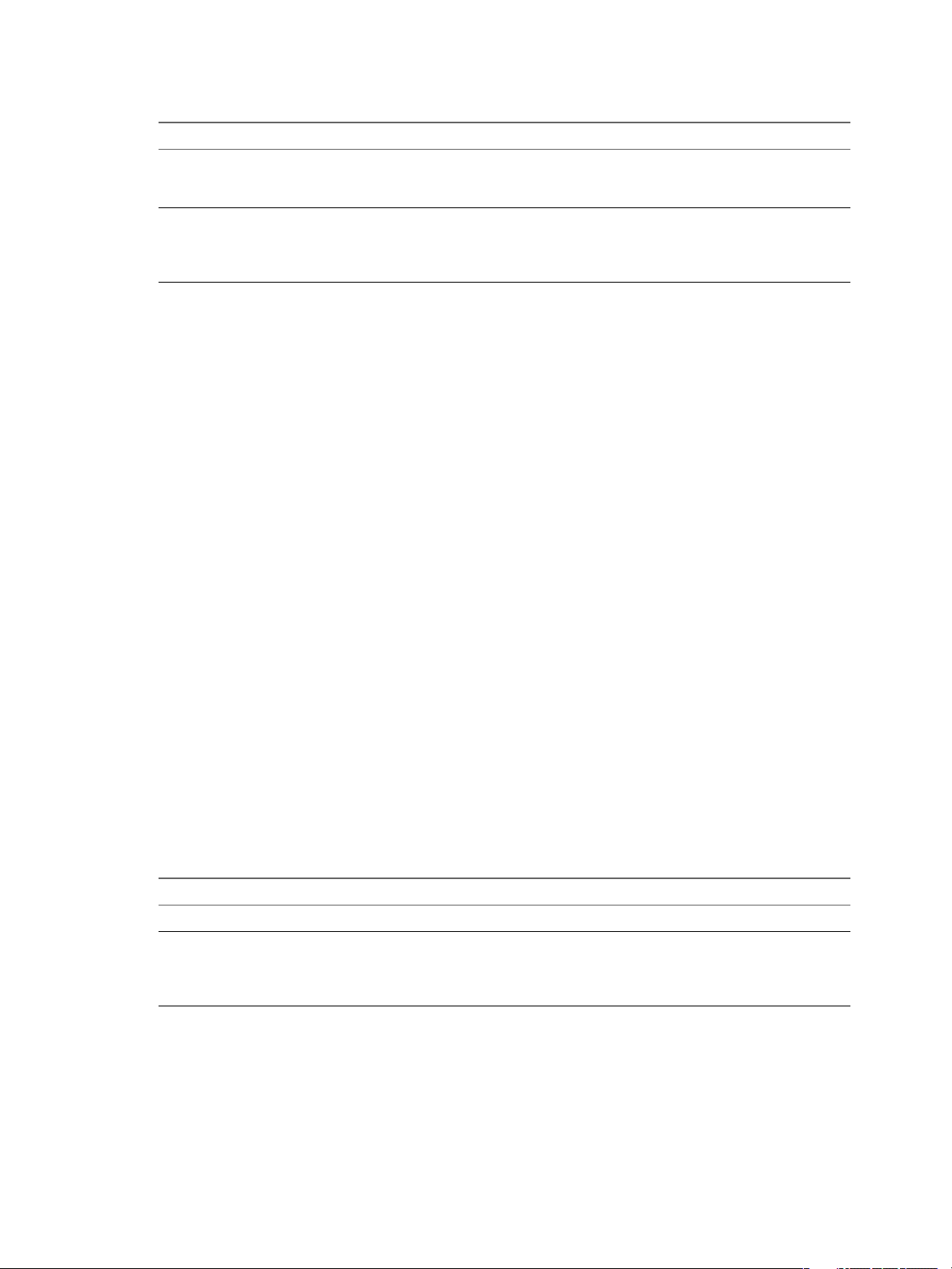
Tableau 3-1. Recommandations pour améliorer les performances (suite)
Élément du système Recommandation
Chapitre 3 Spécifications système
Processeurs Les processeurs plus rapides améliorent les performances
Compatibilité matérielle Utilisez au niveau de votre serveur des périphériques qui
d'ESXi. Pour certaines charges de travail, les caches de taille
supérieure améliorent les performances d'ESXi.
sont pris en charge par les pilotes ESXi 5.0. Reportez-vous au
Guide de compatibilité matérielle à l'adresse
http://www.vmware.com/resources/compatibility.
Prise en charge d'ESXi pour les systèmes d'exploitation clients 64 bits
ESXi prend en charge plusieurs systèmes d'exploitation clients 64 bits.
Pour obtenir la liste complète des systèmes d’exploitation pris en charge par ESXi, consultez le Guide de
compatibilité VMware à l'adresse http://www.vmware.com/resources/compatibility/search.php.
Les hôtes exécutant des machines virtuelles avec des systèmes d'exploitation client 64 bits ont les spécifications
matérielles suivantes :
n
Pour les systèmes AMD Opteron, les processeurs doivent être des processeurs Opteron Rev E ou versions
ultérieures.
n
Pour les systèmes Intel Xeon, les processeurs doivent inclure la prise en charge de la technologie Intel VT
(Virtualization Technology). Sur de nombreux serveurs incluant des unités centrales avec prise en charge
de la technologie VT, celle-ci peut initialement être désactivée. Dans ce cas, vous devez l'activer
manuellement. Si vos unités centrales prennent en charge la technologie VT mais que cette option
n'apparaît pas dans le BIOS, contactez votre fournisseur pour obtenir une version de BIOS permettant
d'activer la technologie VT.
Pour déterminer si votre serveur prend en charge VMware 64 bits, vous pouvez télécharger l'utilitaire
d'identification d'unité centrale dans la page des téléchargements sur le site Web de VMware.
Spécifications matérielles pour vCenter Server et vSphere Client
Le système vCenter Server est une machine physique ou virtuelle ayant accès à une base de données prise en
charge. Le système vCenter Server doit répondre à des exigences spécifiques. Les machines vCenter Server
doivent répondre aux spécifications matérielles.
Spécifications matérielles pour vCenter Server
Tableau 3-2. Spécifications matérielles minimales pour vCenter Server
Spécifications matérielles pour vCenter Server
CPU Deux CPU 64 bits ou un processeur 64 bits bicœur.
Processeur Intel 2.0 GHz ou Intel 64 plus rapide, ou un processeur AMD
64. Le processeur Itanium (IA64) n'est pas pris en charge. Les
spécifications du processeur doivent être supérieures si la
base de données s'exécute sur la même machine.
VMware, Inc. 15
Page 16
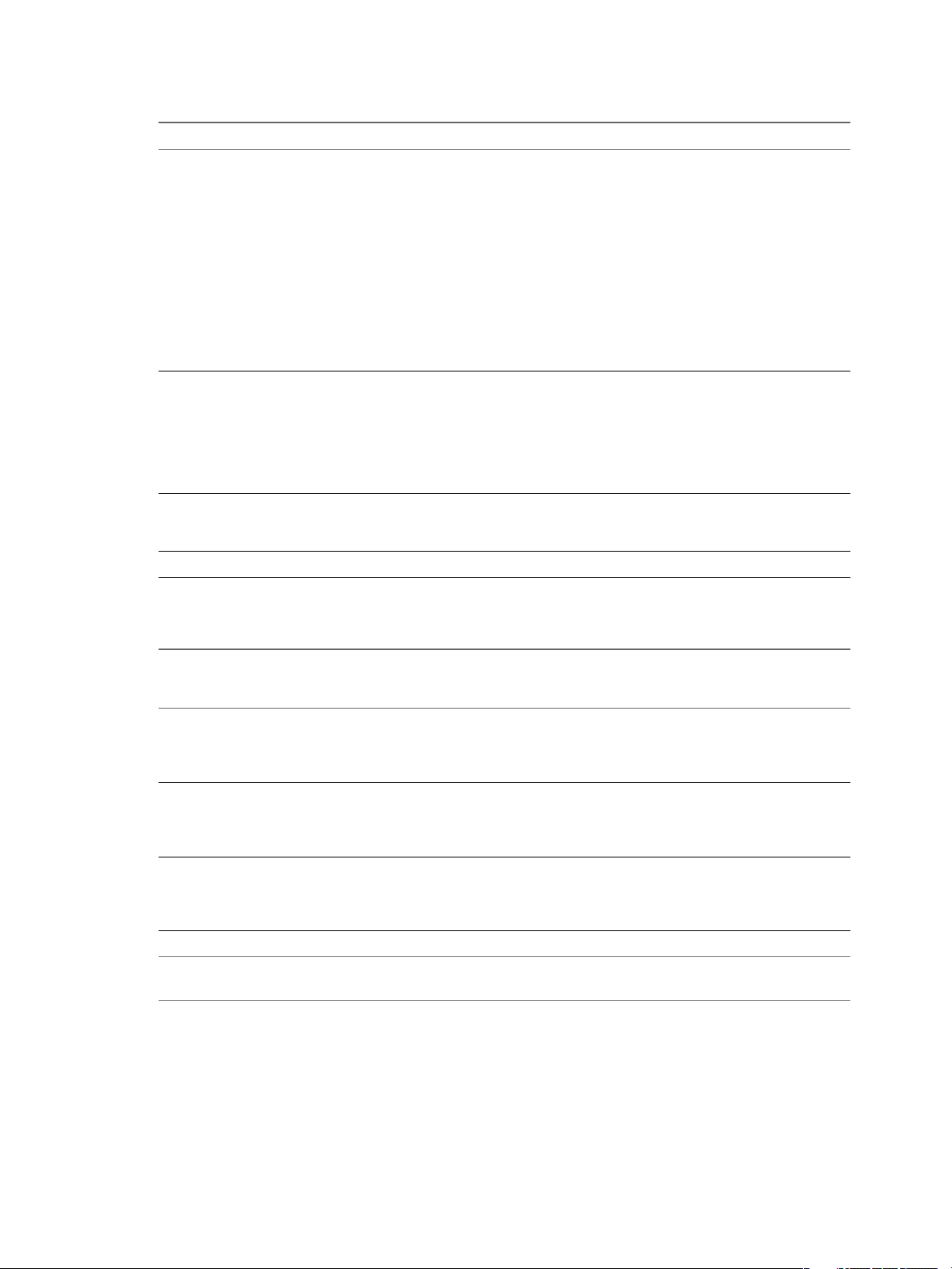
Mise à niveau vSphere
Tableau 3-2. Spécifications matérielles minimales pour vCenter Server (suite)
Spécifications matérielles pour vCenter Server
Mémoire 4 Go de RAM. Les spécifications de la mémoire doivent être
Stockage disque 4 Go. Les spécifications du disque doivent être supérieures
Disque pour Microsoft SQL Server 2008 R2 Express Jusqu'à 2 Go d'espace disque disponible pour décompresser
Mise en réseau Connexion Gigabit recommandée.
supérieures si la base de données s'exécute sur la même
machine.
vCenter Server comprend plusieurs services Java : VMware
VirtualCenter Management Webservices (Tomcat),
Inventory Service et le service de gestion de stockage basé
sur le profil. Lorsque vous installez vCenter Server, vous
sélectionnez la taille de votre inventaire vCenter Server pour
allouer de la mémoire à ces services. La taille de l'inventaire
détermine les paramètres de segment JVM maximum des
services. Vous pourrez modifier ce paramètre après
l'installation si le nombre d'hôtes venait à changer. Consultez
les recommandations présentées dans Tableau 3-3.
si la base de données vCenter Server s'exécute sur la même
machine. Dans vCenter Server 5.0, la taille par défaut des
journaux vCenter Server fait 450 Mo de plus que dans
vCenter Server 4.x. Assurez-vous que l'espace disque alloué
au dossier des journaux est suffisant pour répondre à cette
augmentation.
l'archive d'installation. Une fois l'installation terminée,
environ 1,5 Go de ces fichiers est supprimé.
Les paramètres de segment JVM recommandés pour vCenter Server dépendent de la taille de votre inventaire.
Tableau 3-3. Paramètres de segment JVM recommandés pour vCenter Server
VMware VirtualCenter
Inventaire vCenter
Server
Petit inventaire
(jusqu'à 100 hôtes ou
jusqu'à 1 000 machines
virtuelles)
Inventaire moyen (100
à 400 hôtes ou 1 000 à 4
000 machines
virtuelles)
Grand inventaire (plus
de 400 hôtes ou plus de
4 000 machines
virtuelles)
Management Webservices
(Tomcat) Inventory Service
1 Go 2 Go 512 Mo
2 Go 4 Go 1 Go
3 Go 6 Go 2 Go
Stockage basé sur le
profil
REMARQUE L'installation de vCenter Server sur un lecteur réseau ou un lecteur flash USB n'est pas prise en
charge.
Consultez la documentation de votre base de données pour connaître ses spécifications matérielles. Les
conditions requises pour la base de données s'ajoutent à celles requises pour vCenter Server si la base de
données et vCenter Server s'exécutent sur la même machine.
16 VMware, Inc.
Page 17
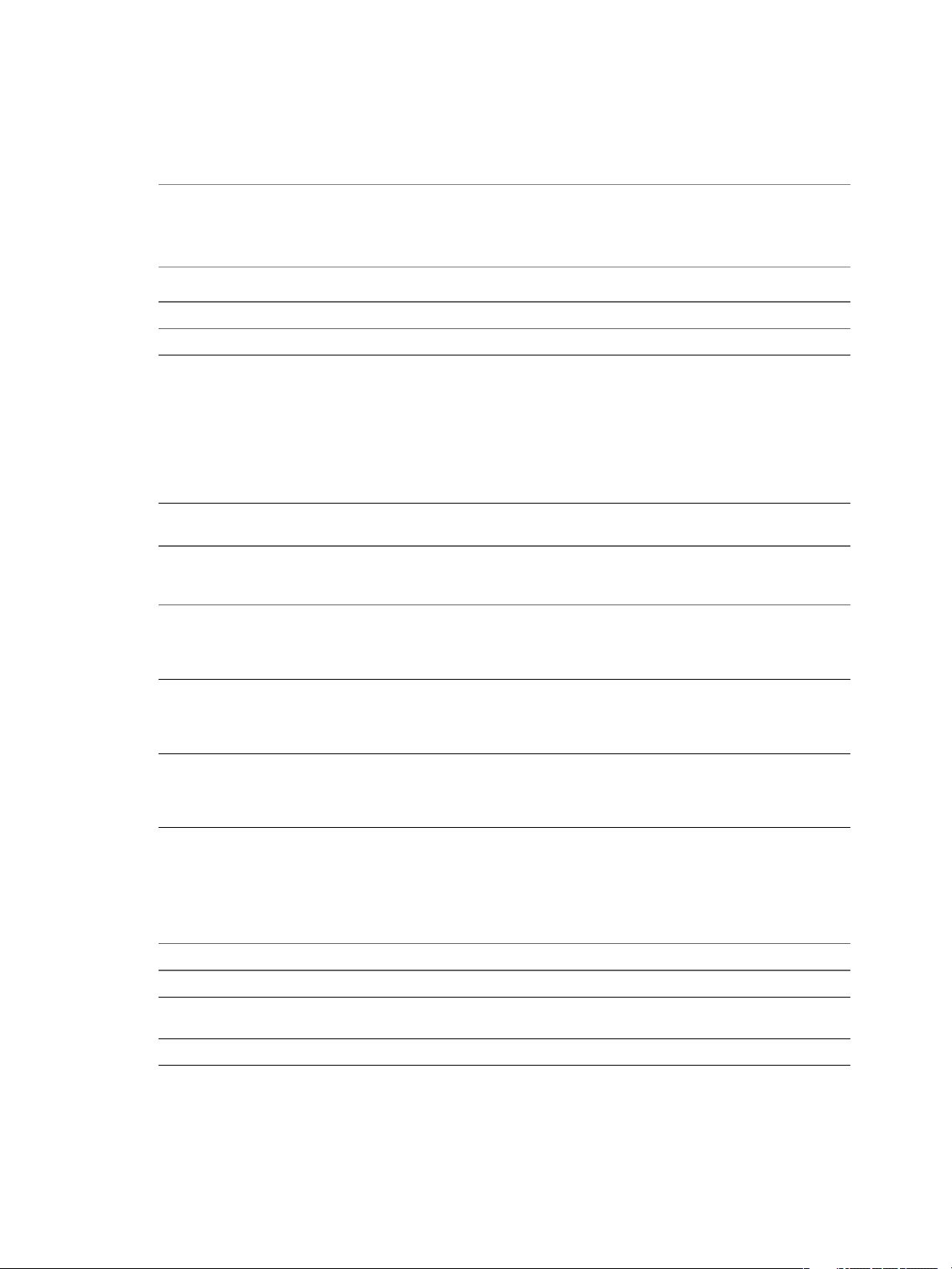
Chapitre 3 Spécifications système
Spécifications matérielles et recommandations pour VMware vCenter Server
Appliance
IMPORTANT La base de données intégrée n'est pas configurée pour gérer un inventaire contenant plus de 5
hôtes et 50 machines virtuelles. Si vous utilisez la base de données intégrée avec vCenter Server Appliance, le
dépassement de ces limites peut provoquer de nombreux problèmes, tels que le vCenter Server ne répondant
plus.
Tableau 3-4. Spécifications matérielles pour VMware vCenter Server Appliance
Spécifications matérielles pour VMware vCenter Server Appliance
Stockage disque sur la machine hôte Au moins 7 Go et au maximum 80 Go
Mémoire de VMware vCenter Server Appliance
n
Très petit inventaire (10 hôtes maximum, 100 machines
virtuelles maximum) : au moins 4 Go.
n
Petit inventaire (de 10 à 100 hôtes ou de 100 à
1 000 machines virtuelles) : au moins 8 Go.
n
Inventaire moyen (de 100 à 400 hôtes ou de 1 000 à
4 000 machines virtuelles) : au moins 13 Go.
n
Grand inventaire (plus de 400 hôtes ou plus de
4 000 machines virtuelles) : au moins 17 Go.
Tableau 3-5. Paramètres de segment JVM recommandés pour VMware vCenter Server Appliance
Inventaire de VMware
vCenter Server
Appliance
Petit inventaire
(jusqu'à 100 hôtes ou
jusqu'à 1 000 machines
virtuelles)
Inventaire moyen (100
à 400 hôtes ou 1 000 à 4
000 machines
virtuelles)
Grand inventaire (plus
de 400 hôtes ou plus de
4 000 machines
virtuelles)
VMware VirtualCenter
Management Webservices
(Tomcat) Inventory Service
1 Go 2 Go 512 Mo
2 Go 4 Go 1 Go
3 Go 6 Go 2 Go
Stockage basé sur le
profil
Spécifications et recommandations pour vSphere Client
Vérifiez que la machine hôte de vSphere Client remplit les conditions suivantes.
Tableau 3-6. Spécifications matérielles minimales et recommandations pour vSphere Client
Matériel vSphere Client Spécifications et recommandations
CPU 1 CPU
Processeur Processeur Intel ou AMD 500 MHz ou plus rapide (1 GHz
recommandé)
Mémoire 500 Mo (1 Go recommandé)
VMware, Inc. 17
Page 18
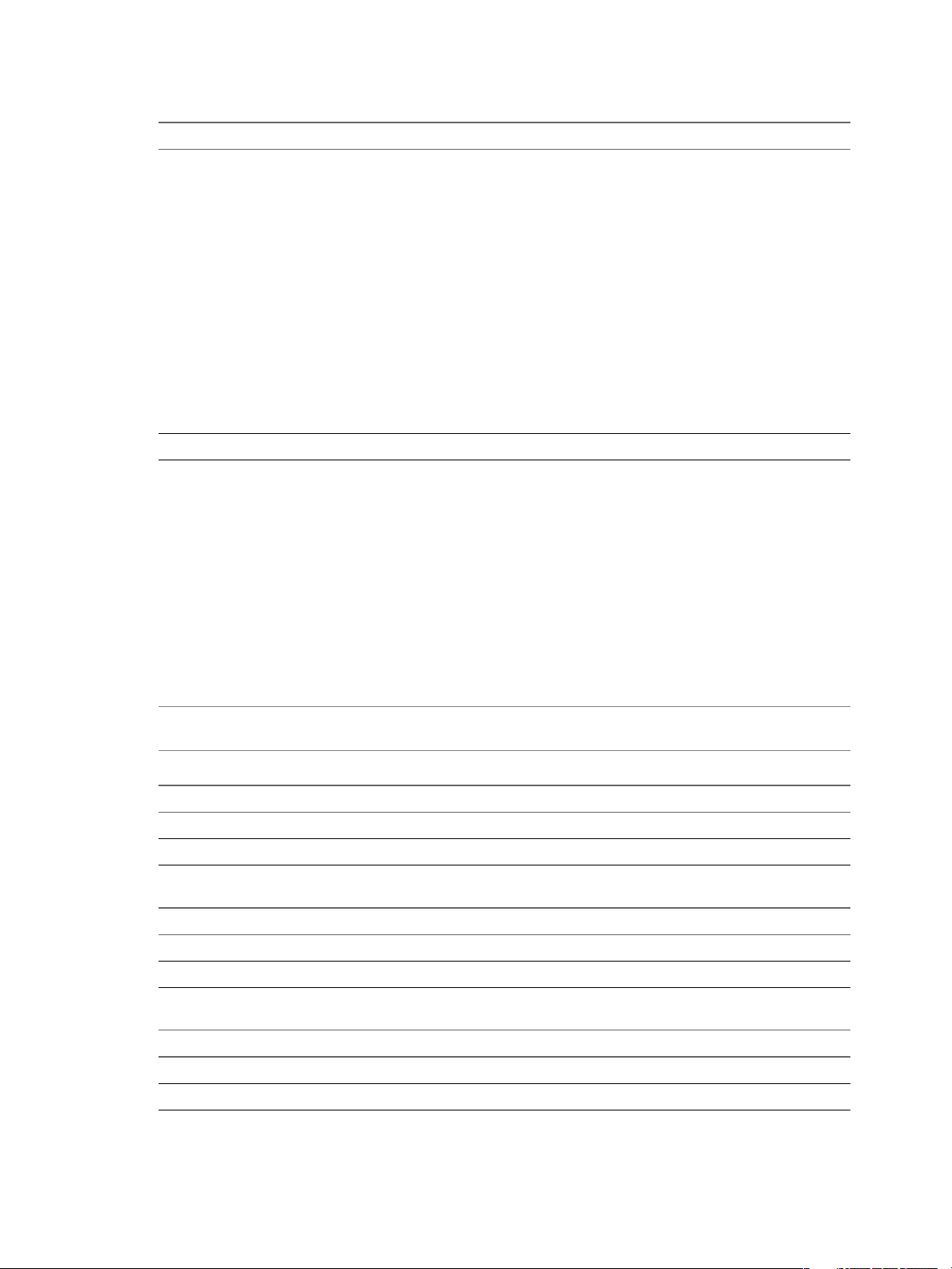
Mise à niveau vSphere
Tableau 3-6. Spécifications matérielles minimales et recommandations pour vSphere Client (suite)
Matériel vSphere Client Spécifications et recommandations
Stockage disque 1,5 Go d'espace disque libre pour une installation complète
Mise en réseau Connexion Gigabit recommandée
comprenant les composants suivants :
n
Microsoft .NET 2.0 SP2
n
Microsoft .NET 3.0 SP2
n
Microsoft .NET 3.5 SP1
n
Microsoft Visual J#
Supprimez toutes les versions de Microsoft Visual J# déjà
installées sur le système où vous installez vSphere Client.
n
vSphere Client
Si aucun de ces composants n'est installé, vous devez avoir
400 Mo d'espace libre sur le disque qui contient le répertoire
%temp%.
Si tous les composants sont déjà installés, un espace libre de
300 Mo est requis sur le disque contenant le répertoire %temp
%, et 450 Mo sont requis pour vSphere Client.
Recommandations système pour vCenter Server et vSphere Client concernant le
fonctionnement basé sur la taille du déploiement
Le nombre d'hôtes et de machines virtuelles sous tension dans votre environnement affecte la performance.
Utilisez les spécifications système suivantes comme des indications minimum pour un fonctionnement
raisonnable. Pour augmenter la performance, vous pouvez configurer des systèmes dans votre environnement
avec des valeurs supérieures à celles indiquées ici.
Les exigences en matière de traitement sont énumérées en termes de cœur de CPU. Seuls les cœurs physiques
sont comptés. Dans des systèmes à hyperthreading, les CPU logiques ne sont pas considérés comme des cœurs
distincts.
IMPORTANT Les tailles de disques recommandées présument les niveaux de journalisation par défaut. Si vous
configurez des niveaux de journalisation plus détaillés, plus d'espace disque est nécessaire.
Tableau 3-7. Déploiement moyen : jusqu'à 50 hôtes et 500 machines virtuelles sous tension
Produit Cœurs Mémoire Disque
vCenter Server 2 4 Go 5 Go
vSphere Client 1 1 Go 1,5 Go
Tableau 3-8. Déploiement important : jusqu'à 300 hôtes et 3 000 machines virtuelles sous tension
Produit Cœurs Mémoire Disque
vCenter Server 4 8 Go 10 Go
vSphere Client 1 1 Go 1,5 Go
Tableau 3-9. Déploiement très important : jusqu'à 1 000 hôtes et 10 000 machines virtuelles sous tension
Produit Cœurs Mémoire Disque
vCenter Server 8 16 Go 10 Go
vSphere Client 2 1 Go 1,5 Go
18 VMware, Inc.
Page 19
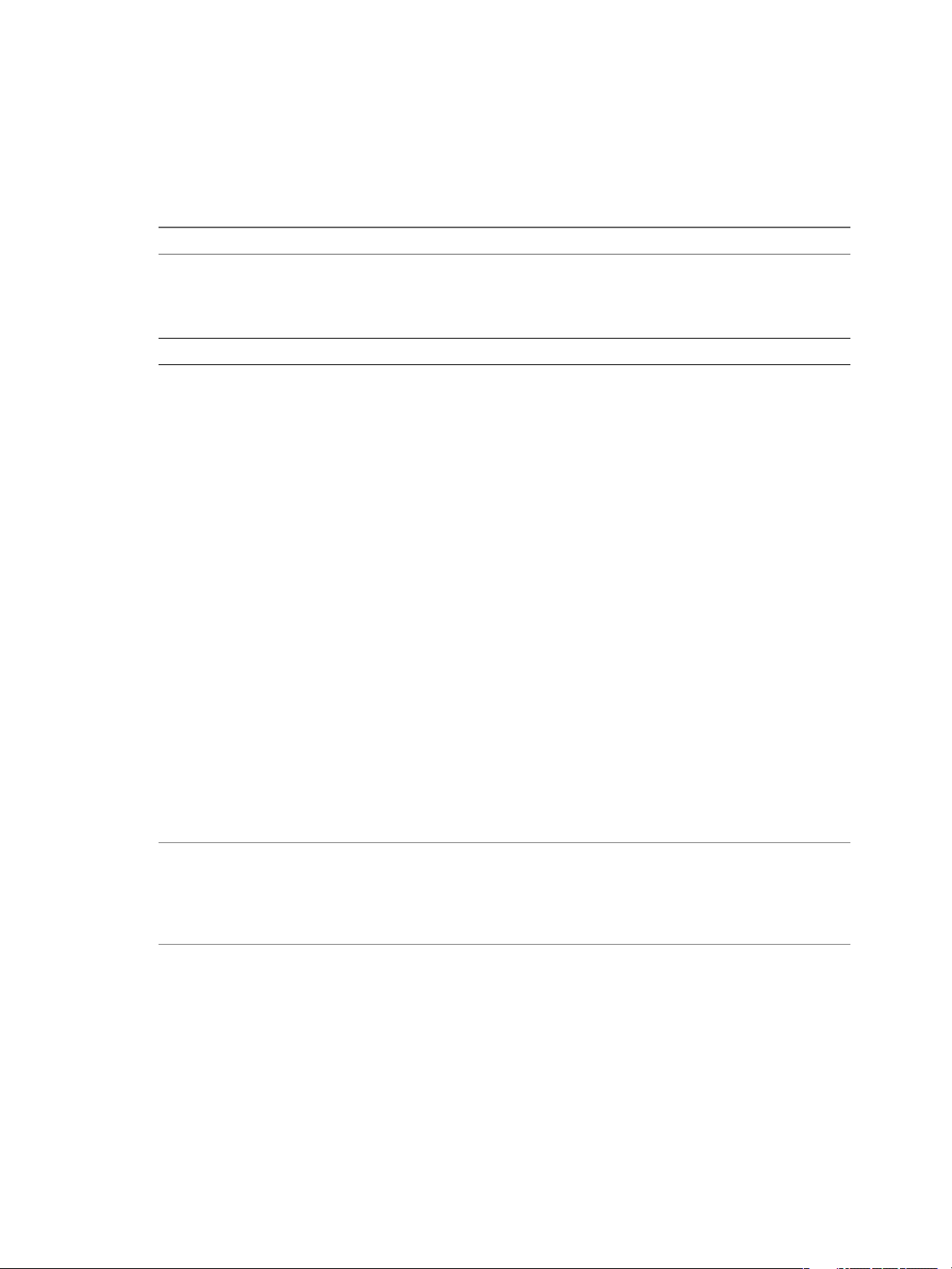
Chapitre 3 Spécifications système
vSphere Web Client
vSphere Web Client comporte deux éléments : Un serveur Java et une application client Adobe Flex
fonctionnant sur un navigateur.
Tableau 3-10. Personnaliser le matériel d'une machine virtuelle pour le vSphere Web Client
vSphere Web Client Server
Mémoire Au moins 2 Go : 1 Go pour le segment Java et 1 Go pour
n
Le code résident
n
La pile pour les threads Java
n
Segments globaux/bss pour le processus Java
CPU Processeur de 2 GHz à 4 cœurs
Conditions requises pour l'installation de vCenter Server sur un disque
personnalisé
Si vous installez vCenter Server sur un disque personnalisé, prenez note des espaces disque nécessaires
suivants :
n
1 Go sur le disque personnalisé pour vCenter Server
n
1,13 Go sur le disque C:\ pour Microsoft .NET 3.0 SP1, Microsoft ADAM, Microsoft SQL Server 2008 R2
Express (en option) et Microsoft Visual C++ 2008 Redistributable
n
375 Mo pour l'inventaire du disque personnalisé %temp%.
Spécifications logicielles pour vCenter Server
Assurez-vous que votre système d'exploitation prend en charge vCenter Server. vCenter Server nécessite un
système d'exploitation 64 bits, et le DSN de système 64 bits est requis pour que vCenter Server puisse se
connecter à sa base de données.
Pour obtenir la liste des systèmes d'exploitation pris en charge, consultez le Guide de compatibilité VMware
à l'adresse http://www.vmware.com/resources/compatibility.
vCenter Server nécessite que Microsoft .NET 3.5 SP1 Framework soit installé sur votre système. S'il n'est pas
installé sur votre système, le programme d'installation de vCenter Server l'installera. L'installation du
logiciel .NET 3.5 SP1 peut nécessiter une connectivité Internet pour télécharger des fichiers supplémentaires.
REMARQUE Si votre machine hôte vCenter Server utilise un système d'exploitation qui n'est pas en anglais,
installez Microsoft .NET Framework 3.5 SP1 et Microsoft .NET Framework 3.5 Language Pack via Windows
Update. Windows Update sélectionne automatiquement la version localisée correcte de votre système
d'exploitation. Le programme .NET Framework installé via le programme d'installation de vCenter Server
contient uniquement la version anglaise.
Si vous envisagez d'utiliser la base de données Microsoft SQL Server 2008 R2 Express intégrée avec vCenter
Server, veillez à installer Microsoft Windows Installer 4.5 (MSI 4.5) sur le système. Vous pouvez télécharger
MSI 4.5 depuis le site Web Microsoft. Vous pouvez également installer MSI 4.5 directement depuis le
programme d'installation vCenter Server autorun.exe.
VMware vCenter Server Appliance peut uniquement être déployé sur les hôtes fonctionnant sur ESX 4.x ou
ESXi 4.x ou une version ultérieure.
VMware, Inc. 19
Page 20
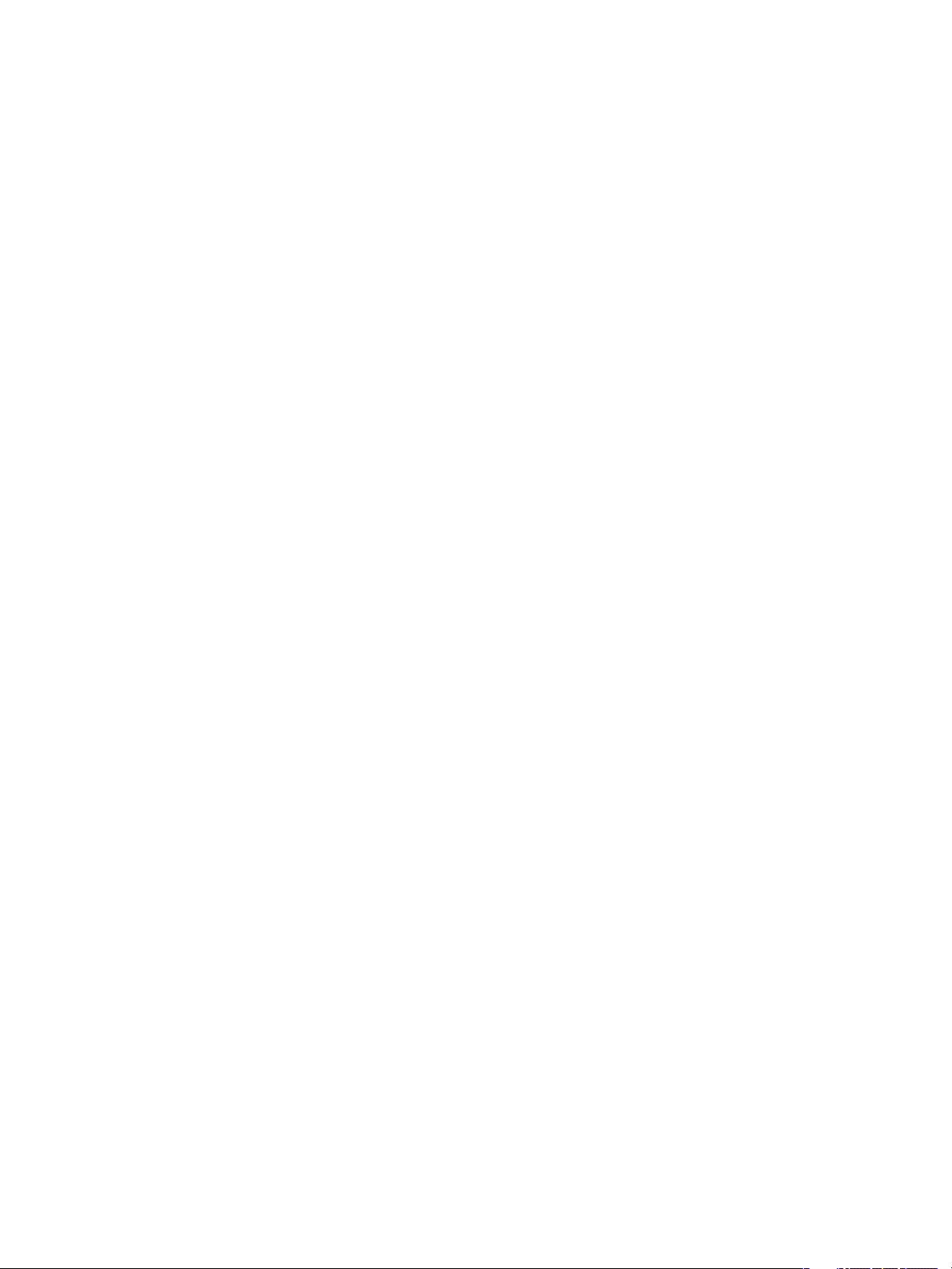
Mise à niveau vSphere
Configuration logicielle requise pour vSphere Client et vSphere Web Client
Assurez-vous que votre système d'exploitation prend en charge vSphere Client.
Pour obtenir la liste la plus actuelle et la plus complète des systèmes d'exploitation pris en charge pour vSphere
Client et vSphere Web Client, consultez le Guide de compatibilité VMware à l'adresse
http://www.vmware.com/resources/compatibility.
vSphere Client nécessite que Microsoft .NET 3.5 SP1 Framework soit installé sur votre système. S'il n'est pas
installé sur votre système, le programme d'installation de vSphere Client l'installera. L'installation du
logiciel .NET 3.5 SP1 peut nécessiter une connectivité Internet pour télécharger des fichiers supplémentaires.
Les navigateurs suivants sont pris en charge pour vSphere Web Client :
n
Microsoft Internet Explorer 7 et 8
n
Mozilla Firefox 3.6
vSphere Web Client nécessite également qu'Adobe Flash Player 10.1.0 ou qu'une version ultérieure soit
installée avec le plug-in adapté à votre navigateur.
Prévoir suffisamment d'espace pour la journalisation du système
ESXi 5.0 utilise une nouvelle infrastructure de journalisation. Si votre hôte est déployé avec Auto Deploy ou
si vous configurez un répertoire journal distinct de l'emplacement par défaut dans un répertoire scratch sur le
volume VMFS, il est possible que vous deviez modifier les paramètres actuels de la taille et de la rotation des
journaux pour vous assurer que vous disposez de suffisamment d'espace pour la journalisation du système.
Tous les composants vSphere utilisent cette infrastructure. Les valeurs par défaut de la capacité des journaux
de cette infrastructure varient, en fonction de la quantité de mémoire disponible et de la manière dont vous
avez configuré la journalisation du système. Les hôtes qui sont déployés avec Auto Deploy stockent les
journaux sur un disque RAM, ce qui signifie que la quantité d'espace disponible pour les journaux est peu
importante.
Si votre hôte est déployé avec Auto Deploy, reconfigurez le stockage de vos journaux de l'une des manières
suivantes :
n
Redirigez les journaux sur le réseau vers un collecteur distant.
n
Redirigez les journaux vers un stockage NAS ou NFS.
Il est possible que vous deviez reconfigurer le dimensionnement et les rotations des journaux des hôtes qui
sont installés sur le disque, si vous redirigez les journaux vers un stockage qui n'est pas le stockage par défaut,
tel qu'un stockage NAS ou NFS.
Vous n'avez pas besoin de reconfigurer le stockage des journaux des hôtes ESXi qui utilisent la configuration
par défaut qui stocke les journaux dans un répertoire scratch sur le volume VMFS. Pour ces hôtes, ESXi 5.0
configure automatiquement les journaux pour qu'ils s'adaptent au mieux à votre installation, et prévoit
suffisamment d'espace pour accueillir les messages de journal.
20 VMware, Inc.
Page 21
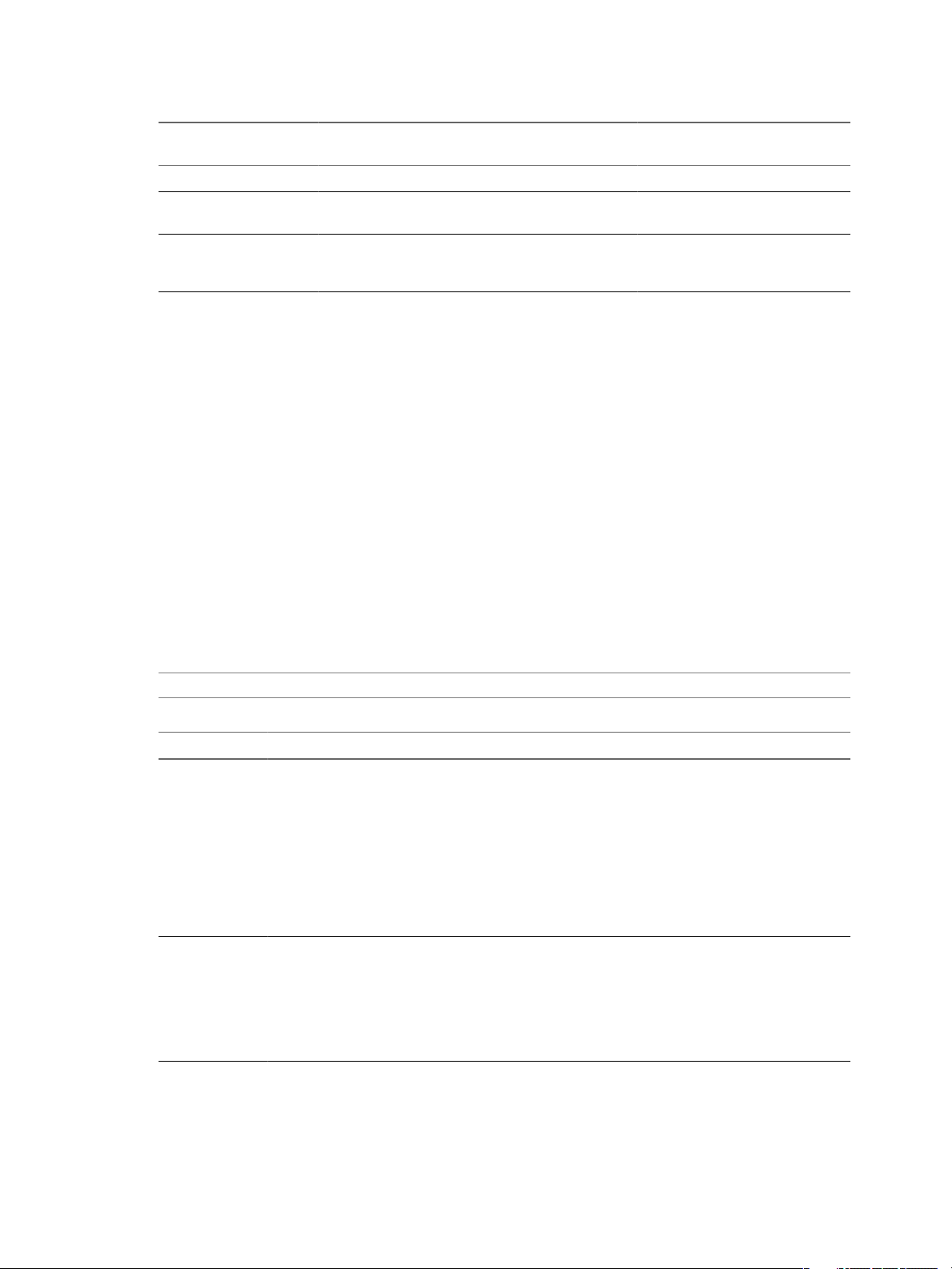
Tableau 3-11. Taille minimale recommandée et configuration de la rotation des journaux hostd, vpxa et fdm.
Taille maximale du
Journal
Agent de gestion (hostd) 10240 Ko 10 100 Mo
Agent VirtualCenter
(vpxa)
Agent vSphere HA
(gestionnaire de domaine
de pannes, fdm)
fichier journal
5120 Ko 10 50 Mo
5120 Ko 10 50 Mo
Pour obtenir des informations sur la définition et la configuration de syslog et d'un serveur syslog, la
configuration de syslog à partir de l'interface Profils d'hôte et l'installation de vSphere Syslog Collector,
consultez la documentation Installation et configuration de vSphere.
Ports requis pour vCenter Server
Le système VMware vCenter Server doit pouvoir envoyer des données à chaque hôte géré et recevoir des
données de chaque vSphere Client. Pour autoriser les activités de migration et de provisionnement entre les
hôtes gérés, les hôtes source et destination doivent pouvoir recevoir des données l'un de l'autre.
Pour plus d'informations sur les ports requis pour vCenter Server Appliance, voir « Ports requis pour vCenter
Server Appliance », page 22.
Chapitre 3 Spécifications système
Nombre de rotations à
conserver Espace disque total nécessaire
VMware utilise des ports désignés pour la communication. En outre, les hôtes gérés surveillent des ports
désignés pour les données provenant du système vCenter Server. S'il y a un pare-feu entre l'un de ces éléments
et que le service de pare-feu de Windows est en cours d'utilisation, le programme d'installation ouvre les ports
pendant l'installation. Pour les pare-feu personnalisés, vous devez ouvrir les ports requis. Si vous avez un parefeu entre deux hôtes gérés et que vous désirez effectuer des activités source ou cible, comme une migration ou
un clonage, vous devez configurer un moyen pour que les hôtes gérés puissent recevoir des données.
REMARQUE Dans Microsoft Windows Server 2008, un pare-feu est activé par défaut.
Tableau 3-12. Ports requis pour la communication entre les composants
Port Description
80 vCenter Server requiert le port 80 pour les connections HTTP directes. Le port 80 redirige les requêtes
vers le port 443 HTTPS. Cette redirection est utile si vous utilisez accidentellement http://serveur au
lieu de https://serveur.
Si vous utilisez une base de données Microsoft SQL personnalisée (pas la base de données SQL Server
2008 groupée) qui est stockée sur la même machine hôte que vCenter Server, le port 80 est utilisé par
SQL Reporting Service. Lorsque vous installez vCenter Server, le programme d'installation vous
invitera à modifier le port HTTP de vCenter Server. Remplacez le port HTTP de vCenter Server par une
valeur personnalisée pour garantir le succès de l'installation.
Microsoft Internet Information Services (IIS) utilise également le port 80. Reportez-vous à « Conflit entre
vCenter Server et IIS pour le port 80 », page 23.
389 Ce port doit être ouvert sur les instances locales et distantes de vCenter Server. C'est le numéro de port
LDAP des services d'annuaire du groupes vCenter Server. Le système vCenter Server a besoin de se
lier au port 389, même si vous ne joignez pas cette instance de vCenter Server à un groupe Linked Mode.
Si un autre service utilise ce port, il est préférable de le supprimer ou de lui attribuer un autre port.
Vous pouvez faire fonctionner le service LDAP sur n'importe quel autre port entre 1025 et 65535.
Si cette instance sert de Microsoft Windows Active Directory, modifiez le numéro de port 389 pour un
numéro de port disponible entre 1025 et 65535.
VMware, Inc. 21
Page 22
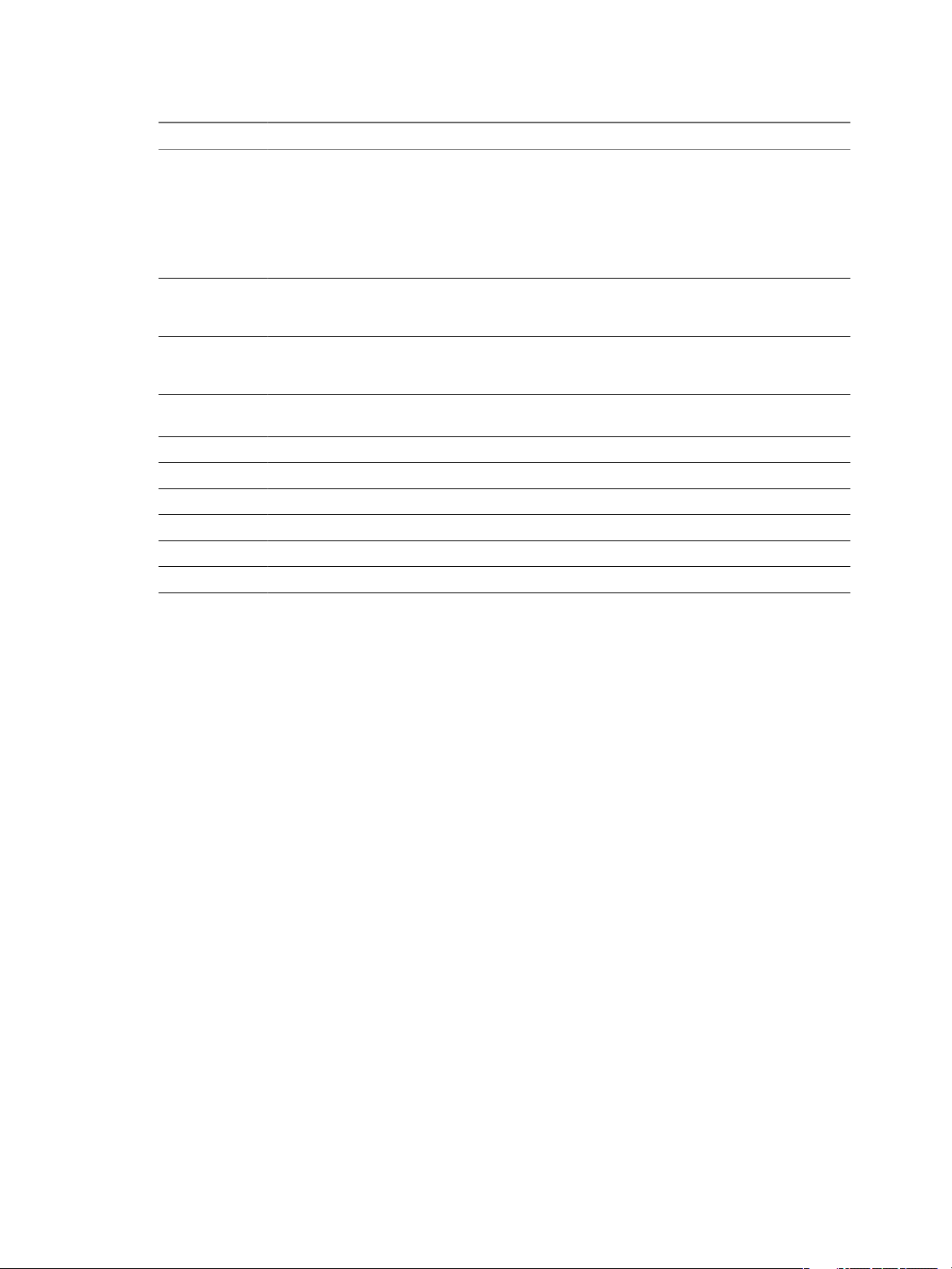
Mise à niveau vSphere
Tableau 3-12. Ports requis pour la communication entre les composants (suite)
Port Description
443 Le port par défaut que le système vCenter Server utilise pour écouter les connexions provenant de
636 Pour vCenter Server Linked Mode, c'est le port SSL de l'instance locale. Si un autre service utilise ce
902 Le port par défaut utilisé par vCenter Server pour envoyer des données à des hôtes gérés. Les hôtes
903 Le port 903 ne doit pas être bloqué entre vSphere Client et les hôtes. vSphere Client utilise ce port pour
8080 Services Web HTTP. Utilisé pour VMware VirtualCenter Management Web Services.
8443 Services Web HTTPS. Utilisé pour VMware VirtualCenter Management Web Services.
60099 Port de notification de changement de service Web Service
10443 vCenter Inventory Service HTTPS
10109 Gestion de vCenter Inventory Service
10111 Communication vCenter Inventory Service Linked Mode
vSphere Client. Pour autoriser le système vCenter Server à recevoir des données de vSphere Client,
ouvrez le port 443 dans la pare-feu.
Le système vCenter Server utilise également le port 443 pour surveiller les transferts de données depuis
les clients SDK.
Si vous utilisez un autre numéro de port pour HTTPS, vous devez utiliser adresse-ip:port lorsque vous
vous connectez au système vCenter Server.
port, il est préférable de le supprimer ou de lui attribuer un autre port. Vous pouvez faire fonctionner
le service SSL sur n'importe quel autre port entre 1025 et 65535.
gérés envoient également régulièrement un signal de pulsation par le port UDP 902 au système vCenter
Server. Ce port ne doit pas être bloqué par les pare-feu entre le serveur et les hôtes, ou entre les hôtes.
afficher les consoles de machines virtuelles.
Pour que le système vCenter Server utilise un autre port pour recevoir les données de vSphere Client, consultez
la documentation Gestion de vCenter Server et des hôtes.
Si vous hésitez sur la configuration du pare-feu, consultez la documentation Sécurité vSphere.
Ports requis pour vCenter Server Appliance
Le système VMware vCenter Server doit pouvoir envoyer des données à chaque hôte géré et recevoir des
données de chaque vSphere Client. Pour les activités de migration et de provisionnement entre les hôtes gérés,
les hôtes source et de destination doivent pouvoir échanger des données.
Pour plus d'informations sur les ports requis pour vCenter Server sur Windows, voir « Ports requis pour
vCenter Server », page 21.
VMware utilise des ports désignés pour la communication. En outre, les hôtes gérés surveillent des ports
désignés pour les données provenant du système vCenter Server. vCenter Server Appliance est préconfiguré
pour utiliser les ports répertoriés dans Tableau 3-13. Pour les pare-feu personnalisés, vous devez ouvrir les
ports requis. Si vous avez un pare-feu entre deux hôtes gérés et que vous désirez effectuer des activités source
ou cible, comme une migration ou un clonage, vous devez configurer un moyen pour que les hôtes gérés
puissent recevoir des données.
22 VMware, Inc.
Page 23
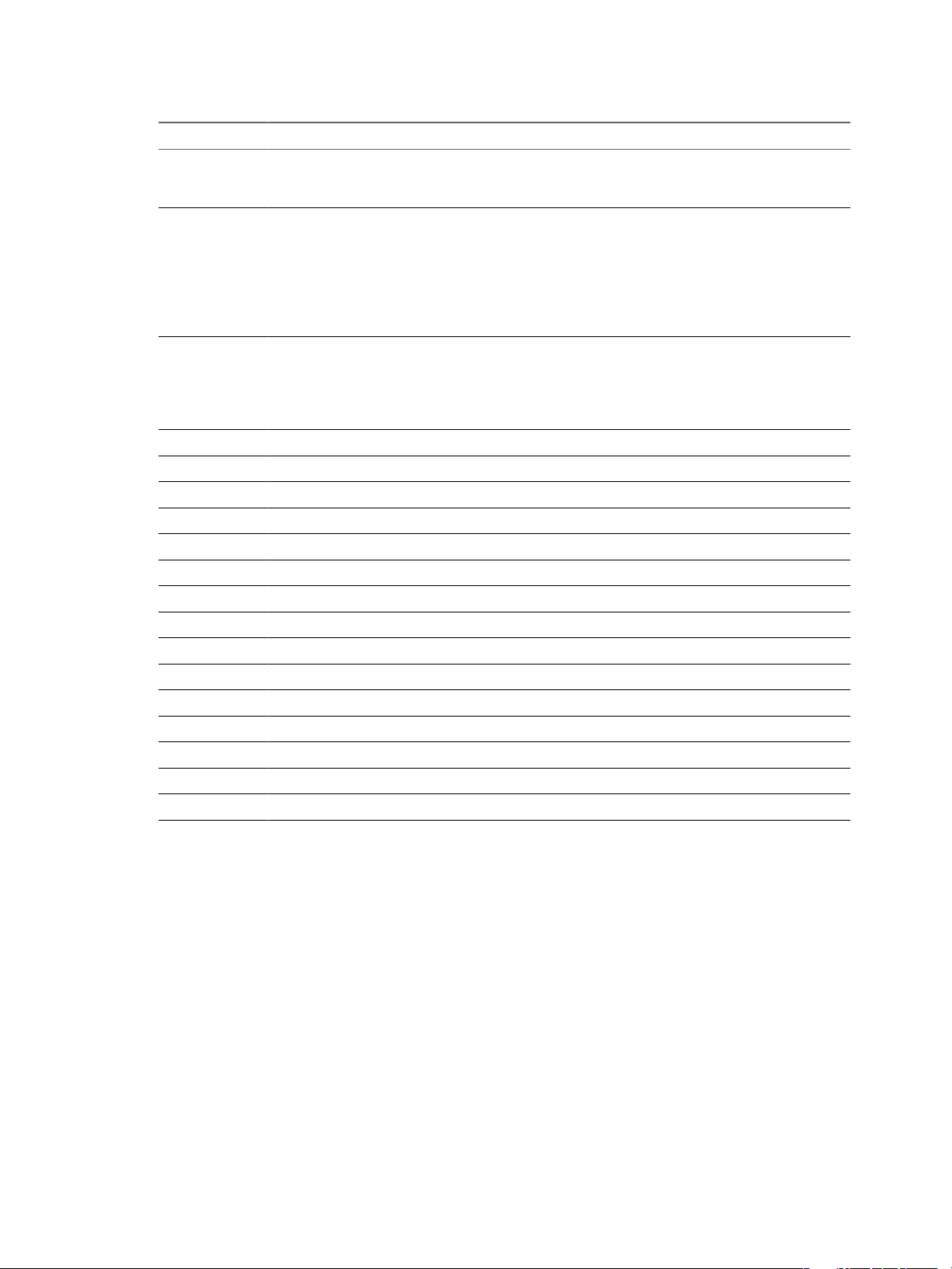
Tableau 3-13. Ports requis pour vCenter Server Appliance
Port Description
Chapitre 3 Spécifications système
80 vCenter Server requiert le port 80 pour les connections HTTP directes. Le port 80 redirige les requêtes
443 Le port par défaut que le système vCenter Server utilise pour écouter les connexions provenant de
902 Le port par défaut utilisé par vCenter Server pour envoyer des données à des hôtes gérés. Les hôtes
8080 Services Web HTTP. Utilisé pour VMware VirtualCenter Management Web Services.
8443 Services Web HTTPS. Utilisé pour VMware VirtualCenter Management Web Services.
10080 vCenter Inventory Service HTTP.
10443 vCenter Inventory Service HTTPS.
10109 Base de données de vCenter Inventory Service
514 Serveur vSphere Syslog Collector.
1514 Serveur vSphere Syslog Collector (SSL).
6500 Serveur coredump réseau (UDP).
6501 Service Auto Deploy.
6502 Gestion d'Auto Deploy.
9090 vSphere Web Client HTTP.
9443 vSphere Web Client HTTPS.
5480 HTTPS de l'interface utilisateur Web de vCenter Server Appliance.
5489 Service CIM de l’interface utilisateur Web de vCenter Server Appliance.
22 Port système de SSHD.
vers le port 443 HTTPS. Cette redirection est utile si vous utilisez accidentellement http://serveur au
lieu de https://serveur.
vSphere Client. Pour autoriser le système vCenter Server à recevoir des données de vSphere Client,
ouvrez le port 443 dans la pare-feu.
Le système vCenter Server utilise également le port 443 pour surveiller les transferts de données depuis
les clients SDK.
Si vous utilisez un autre numéro de port pour HTTPS, vous devez utiliser adresse-ip:port lorsque vous
vous connectez au système vCenter Server.
gérés envoient également régulièrement un signal de pulsation par le port UDP 902 au système vCenter
Server. Ce port ne doit pas être bloqué par les pare-feu entre le serveur et les hôtes, ou entre les hôtes.
Le port 902 ne doit pas être bloqué entre vSphere Client et les hôtes. vSphere Client utilise ce port pour
afficher les consoles de machines virtuelles.
Pour que le système vCenter Server utilise un autre port pour recevoir les données de vSphere Client, consultez
la documentation Gestion de vCenter Server et des hôtes.
Si vous hésitez sur la configuration du pare-feu, consultez la documentation Sécurité vSphere.
Conflit entre vCenter Server et IIS pour le port 80
vCenter Server et Microsoft Internet Information Service (IIS) utilisent tous les deux le port 80 comme port par
défaut pour les connexions HTTP directes. Ce conflit peut empêcher vCenter Server de redémarrer après
l'installation de vSphere Authentication Proxy.
Problème
vCenter Server ne peut pas redémarrer après l'installation de vSphere Authentication Proxy.
VMware, Inc. 23
Page 24
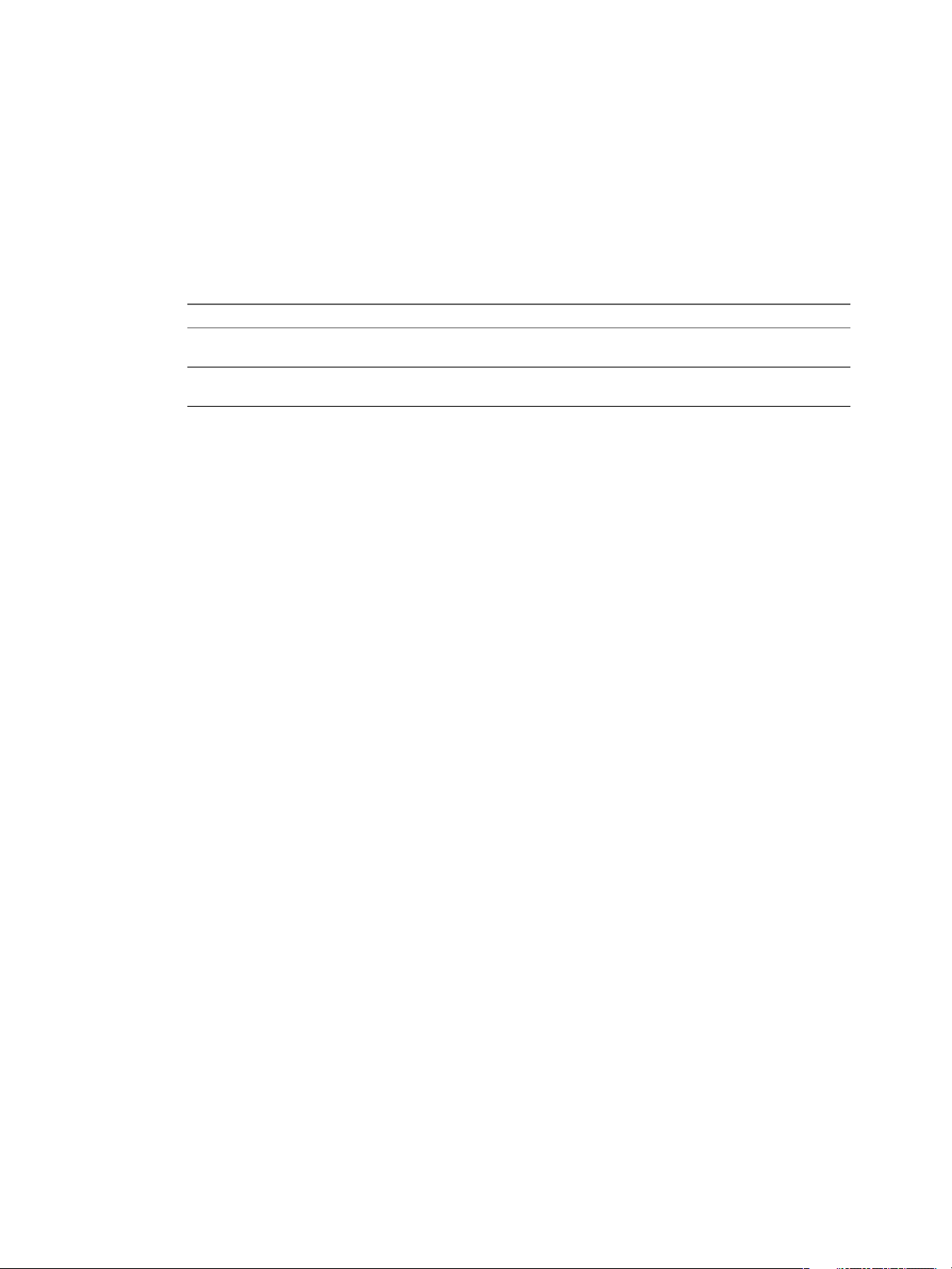
Mise à niveau vSphere
Cause
Si IIS n'est pas installé lorsque vous installez vSphere Authentication Proxy, le programme d'installation vous
invite à installer IIS. Étant donné qu'IIS utilise le port 80, qui est le port par défaut pour les connexions HTTP
directes de vCenter Server, vCenter Server ne peut pas redémarrer après l'installation de vSphere
Authentication Proxy. Reportez-vous à la section « Ports requis pour vCenter Server », page 21.
Solution
u
Pour résoudre un conflit entre IIS et vCenter Server pour le port 80, effectuez l'une des opérations
suivantes.
Option Description
Si vous avez installé IIS avant
d'installer vCenter Server
Si vous avez installé vCenter Server
avant d'installer IIS
Remplacez le port 80 pour les connexions HTTP directes de vCenter Server
par une autre valeur.
Avant de redémarrer vCenter Server, remplacez le port de liaison 80 du site
Web par défaut d'IIS par une autre valeur.
Exigences de DNS pour vSphere
vCenter Server, comme tous les autres serveurs réseau, doit être installé sur une machine dont l'adresse IP est
fixe et qui a un nom de DNS connu, pour que les clients puissent accéder sans problème au service.
Assignez une adresse IP statique et un nom d'hôte au serveur Windows qui hébergera le système vCenter
Server. Cette adresse IP doit avoir un enregistrement de DNS (système de nom de domaine) (interne).
Assurez-vous que l'interface de gestion des hôtes ESXi a une résolution de DNS valide depuis le vCenter Server
et tous les clients vSphere et vSphere Web Clients. Assurez-vous que le vCenter Server a une résolution de
DNS valide depuis tous les hôtes ESXi et tous les clients vSphere et vSphere Web.
Assurez-vous que le vCenter Server est installé sur une machine qui a un nom de domaine complet (FQDN)
pouvant être résolu. Pour ce faire, tapez nslookup
your_vCenter_Server_fqdn
dans l'invite de ligne de
commande. Si le FQDN peut être résolu, la commande nslookup renvoie l'IP et le nom de la machine du
contrôleur de domaine.
Vérifiez que la recherche DNS inversée renvoie un nom de domaine complet lorsque vous l'interrogez sur
l'adresse IP de vCenter Server. Lorsque vous installez vCenter Server, l'installation du composant du serveur
Web qui prend en charge vSphere Client échoue si le programme d'installation ne peut rechercher le nom de
domaine complet de vCenter Server à partir de son adresse IP. La recherche inversée est implémentée sur base
des enregistrements PTR. Pour créer un enregistrement PTR, consultez la documentation de votre système
d'exploitation hôte vCenter Server.
Si vous utilisez DHCP au lieu d'une adresse IP statique pour vCenter Server, assurez-vous que le nom de
l'ordinateur du vCenter Server a été mis à niveau dans le service du nom de domaine (DNS). Exécutez une
commande ping avec le nom de l'ordinateur pour tester la connexion. Par exemple, si le nom de l'ordinateur
est host-1.company.com, exécutez la commande suivante dans l'invite de commande Windows :
ping host-1.company.com
Si vous arrivez à faire un ping du nom de l'ordinateur, ce nom est mis à niveau dans le DNS.
24 VMware, Inc.
Page 25
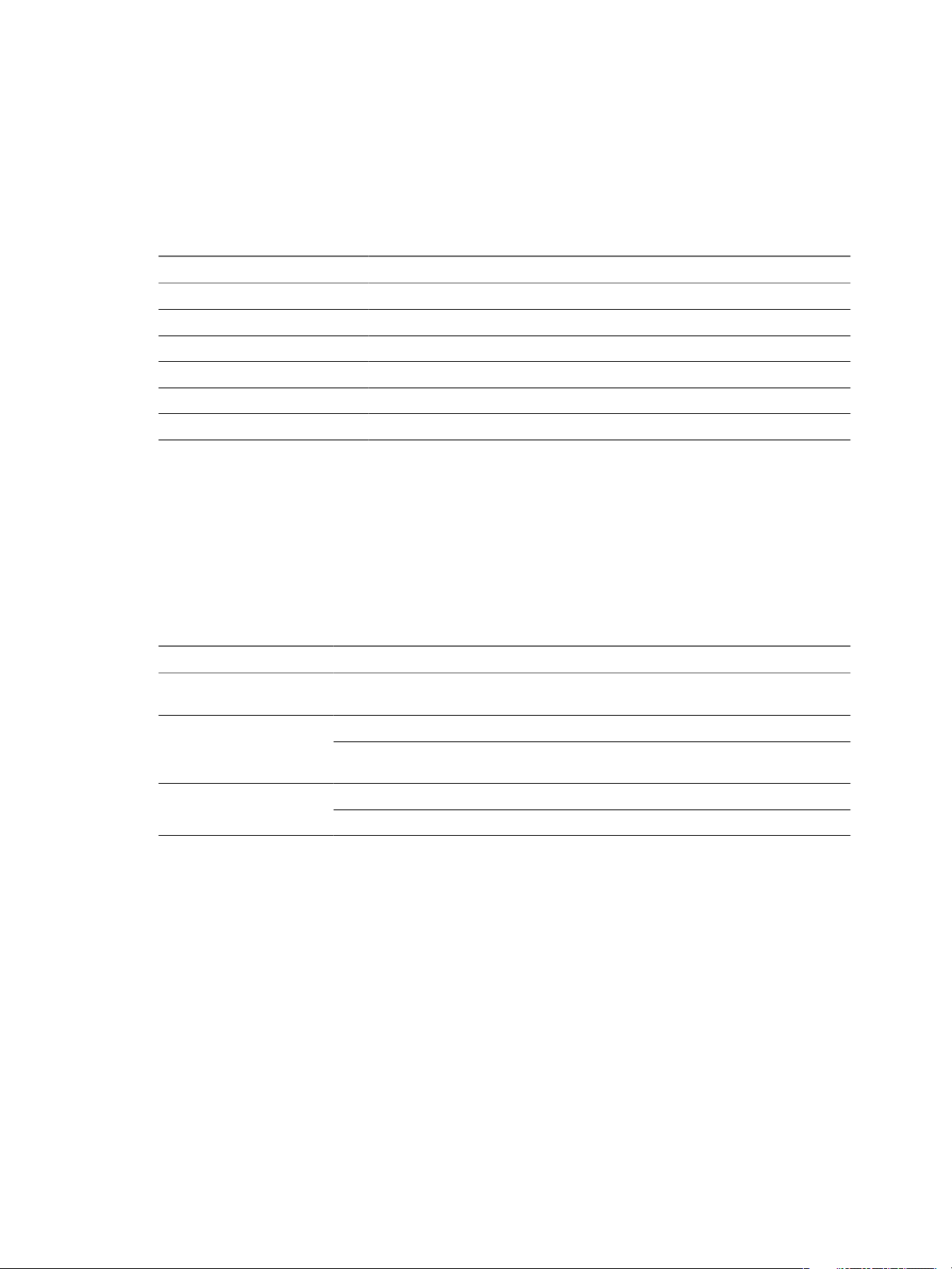
Chapitre 3 Spécifications système
Modèles de serveurs de gestion à distance et versions minimum de microprogrammes pris en charge
Vous pouvez utiliser des applications de gestion à distance pour l'installation d'ESXi ou pour la gestion d'hôtes
à distance.
Tableau 3-14. Modèles de serveurs de gestion à distance et versions de microprogrammes pris en charge
Modèles de contrôleurs distants Version de microprogramme Java
Dell DRAC 6 1.54 (Build 15), 1.70 (Build 21) 1.6.0_24
Dell DRAC 5 1.0, 1.45, 1.51 1.6.0_20,1.6.0_203
Dell DRAC 4 1.75 1.6.0_23
HP ILO 1.81, 1.92 1.6.0_22, 1.6.0_23
HP ILO 2 1.8, 1.81 1.6.0_20, 1.6.0_23
IBM RSA 2 1.03, 1.2 1.6.0_22
Exigences matériel d'Update Manager
Vous pouvez exécuter Update Manager sur n'importe quel système ayant la configuration matérielle minimale.
La configuration matérielle minimale pour Update Manager varie en fonction de la manière dont
Update Manager déployé. Si la base de données est installée sur la même machine qu'Update Manager, les
exigences de taille de mémoire et de vitesse de processeur sont supérieures. Pour garantir des performances
acceptables, vérifiez que le système dispose de la configuration matérielle minimale.
Tableau 3-15. Exigences minimales en terme de matériel
Matériel Spécifications
Processeur Processeur Intel ou AMD x86 avec deux ou plusieurs cœurs logiques, chacun cadencé à
2 GHz
Mise en réseau 10/100 Mbps
Pour obtenir des performances optimales, utilisez une connexion Gigabit entre
Update Manager et les hôtes ESX/ESXi.
Mémoire 2 Go de RAM si Update Manager et vCenter Server se trouvent sur des machines différentes.
4 Go de RAM Go si Update Manager et vCenter Server se trouvent sur la même machine.
Update Manager utilise une base de données SQL Server ou Oracle. Il est conseillé d'utiliser une base de
données dédiée pour Update Manager et non pas une base de données partagée avec vCenter Server et de
sauvegarder régulièrement la base de données. La meilleure pratique consiste à placer la base de données sur
le même ordinateur que Update Manager ou sur un ordinateur du réseau local.
Selon la taille du déploiement, Update Manager nécessite un espace libre minimal par mois pour l'utilisation
de la base de données. Pour plus d'informations sur les exigences d'espace, voir le document VMware vCenter
Update Manager Sizing Estimator.
Pour plus d'informations sur les spécifications matérielles ESXi 5.x et vCenter Server 5.x, voir Chapitre 3,
« Spécifications système », page 11.
VMware, Inc. 25
Page 26
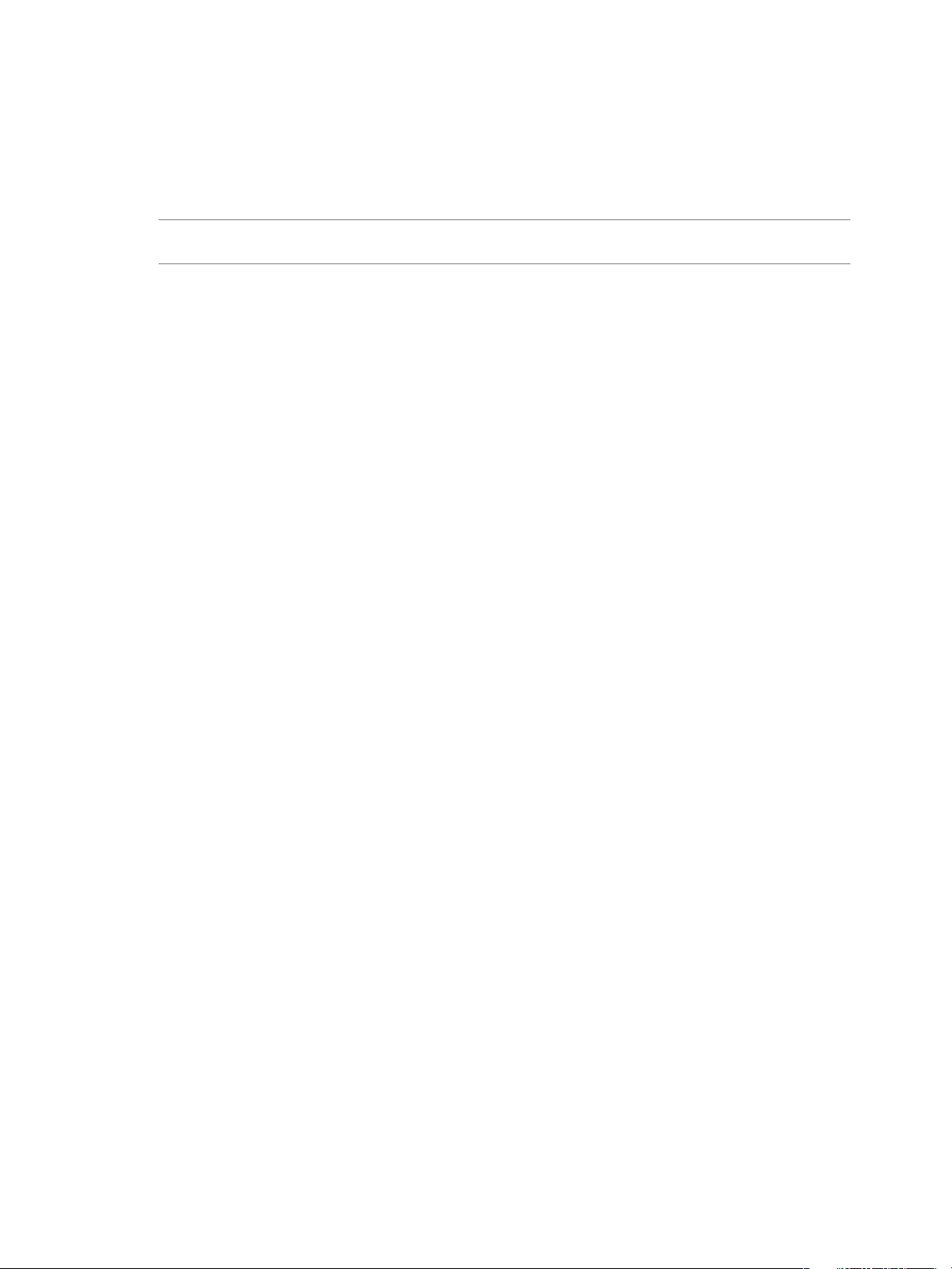
Mise à niveau vSphere
Systèmes d'exploitation et formats de bases de données pris en charge
Update Manager fonctionne avec certains bases de données et systèmes d'exploitation.
Le serveur Update Manager nécessite un système Windows 64 bits.
REMARQUE Assurez-vous que le système sur lequel vous installez le serveur Update Manager n'est pas un
contrôleur de domaine Active Directory.
Le plug-in Update Manager nécessite vSphere Client et fonctionne avec les mêmes systèmes d'exploitation que
vSphere Client.
Update Manager analyse les machines virtuelles Windows et Linux pour rechercher les mises à niveau VMware
Tools et des matériels virtuels et les corrige.
Le serveur Update Manager nécessite une base de données SQL Server ou Oracle. Update Manager peut gérer
les petits environnements en utilisant l'offre groupée SQL Server 2008 R2 Express. Dans le cas des
environnements ayant plus de 5 hôtes et 50 machines virtuelles, créez une base de données Oracle ou SQL
Server pour Update Manager. Dans les grand environnements, vous devez installer la base de données
Update Manager sur ordinateur différent de celui où se trouvent le serveur Update Manager et la base de
données vCenter Server.
Pour plus d'informations sur les systèmes d'exploitation et les formats de base de données pris en charge,
consultez le Guide de compatibilité vSphere à l'adresse
http://www.vmware.com/resources/compatibility/search.php.
Pour plus d'informations sur les formats de bases de données pris en charge, consultez le document Matrices
d'interopérabilité des produits VMware à l’adresse
http://www.vmware.com/resources/compatibility/sim/interop_matrix.php.
26 VMware, Inc.
Page 27
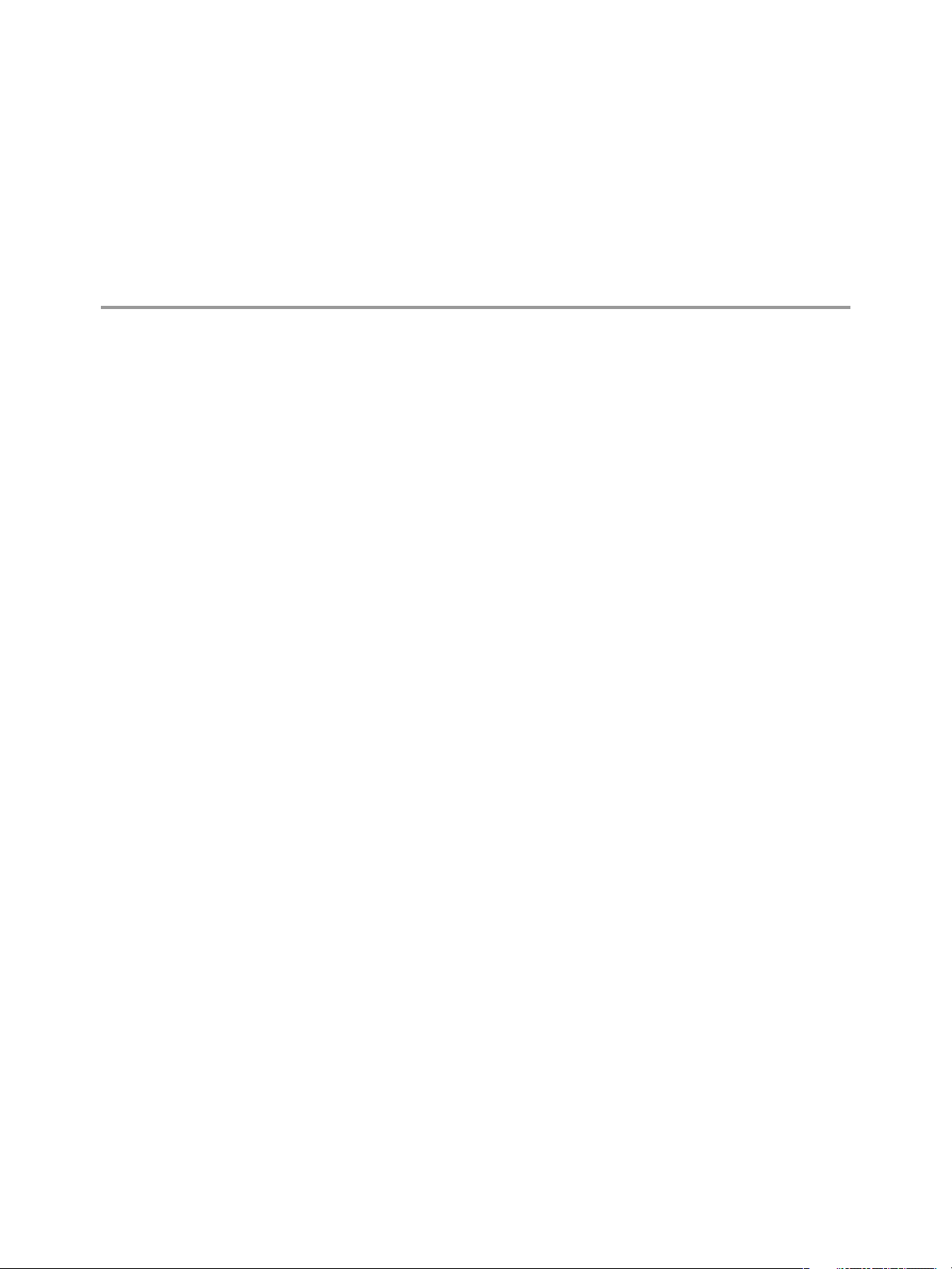
Mise à niveau vers vCenter Server 5,0 4
La mise à niveau vers vCenter Server inclut une mise à niveau de schéma de base de données et une mise à
niveau de vCenter Server 4.x.
Ce chapitre aborde les rubriques suivantes :
n
« Préparer la mise à niveau vers vCenter Server », page 27
n
« Mise à niveau vers vCenter Server 5,0 », page 43
n
« Procéder à une mise à niveau vers vCenter Server sur une machine différente et mettre à niveau la base
de données », page 46
n
« Mise à niveau du dispositif VMware vCenter Server », page 62
n
« Mettre à jour VMware vCenter Server Appliance à partir d'un référentiel VMware.com », page 63
n
« Mettre à jour VMware vCenter Server Appliance à partir d'un bundle de mise à jour zippé »,
page 63
n
« Mettre à jour VMware vCenter Server Appliance à partir du lecteur de CD-ROM », page 64
n
« La mise à niveau de vCenter Server échoue lorsqu'il est impossible d'arrêter le service Tomcat »,
page 64
n
« Après avoir effectué la mise à niveau de vCenter Server », page 65
Préparer la mise à niveau vers vCenter Server
Avant d'effectuer une mise à niveau vers vCenter Server, assurez-vous que votre système est préparé
correctement.
Reportez-vous à la section « Meilleures pratiques pour les mises à niveau de vCenter Server », page 29.
À propos de la mise à niveau de vCenter Server 5.0.x
VMware prend en charge les mises à niveau sur place sur les systèmes 64 bits de vCenter Server 4.x et vCenter
Server 5.0 vers vCenter Server 5.0.x.
Vous pouvez effectuer une mise à niveau de VirtualCenter 2.5 Update 6 et vCenter Server 4.0.x vers vCenter
Server 5.0.x en installant vCenter Server 5.0.x sur une nouvelle machine et en migrant la base de données
existante. Cette méthode de mise à niveau permet de procéder à une mise à niveau d'un système 32 bits vers
un système 64 bits. Si la base de données VirtualCenter ou vCenter Server réside sur une machine distante,
vous pouvez aussi mettre à niveau la base de données.
VMware, Inc.
27
Page 28
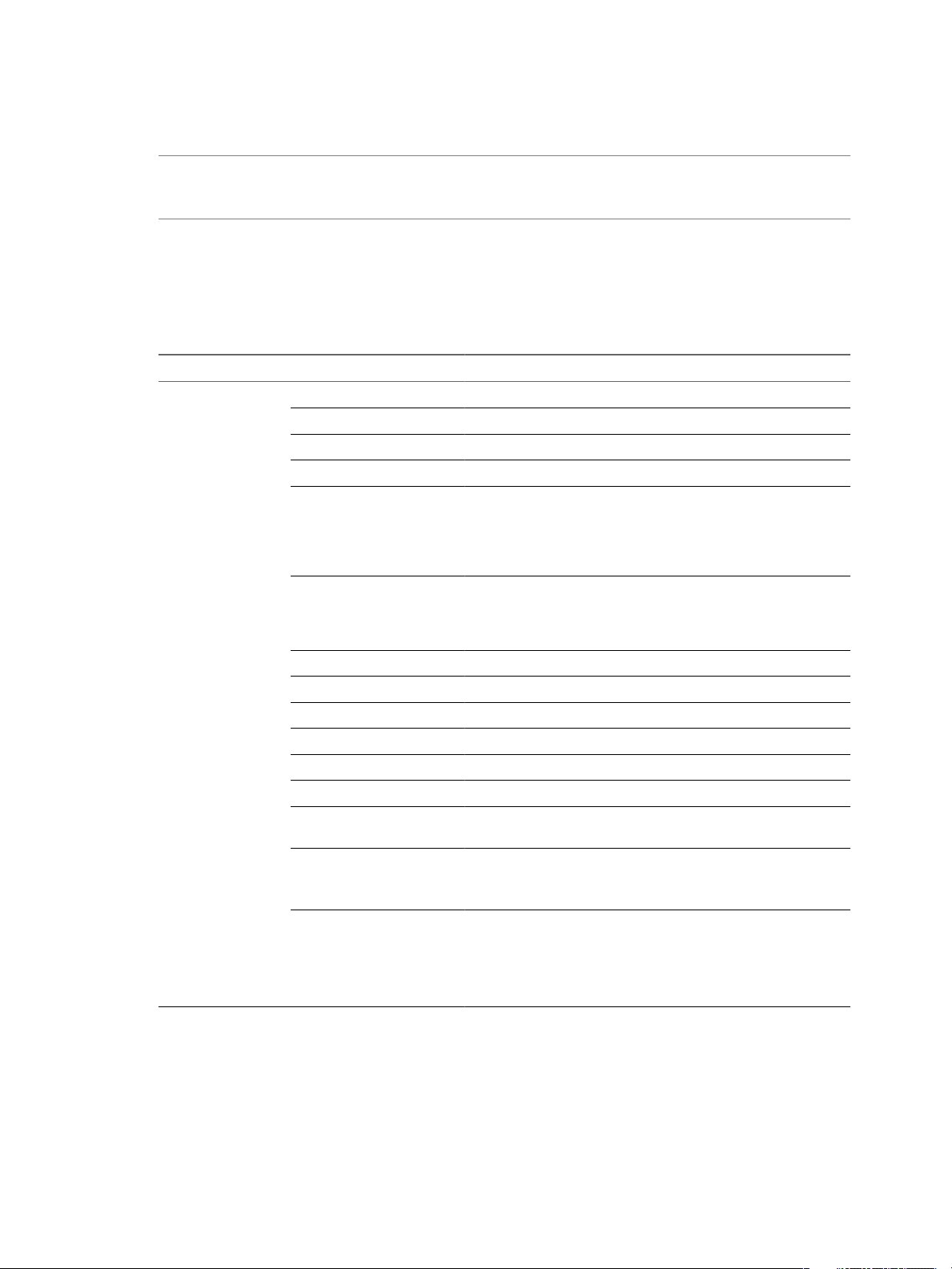
Mise à niveau vSphere
vCenter Server 5.0.x peut gérer des hôtes ESX 3.5.x/ESXi 3.5 x dans le même cluster avec des hôtes ESX 4.x/ESXi
4.x.
REMARQUE Vous ne pouvez pas mettre à niveau une instance de vCenter Server 4.x exécutée sous Windows
XP Professionnel Édition x64 vers vCenter Server 5.0, car vCenter Server 5.0 ne prend pas en charge Windows
XP Professionnel Édition x64.
Résumé de la mise à niveau de vCenter Server
La mise à niveau vers vCenter Server 5.0.x affecte les autres composants logiciels du centre de données.
Tableau 4-1 résume l'impact sur les composants de votre centre de données.
Tableau 4-1. Mise à niveau des composants de vCenter Server.
Produit Composant Description
vCenter Server,
vSphere Client et
vSphere Web Client
VI Client 1.x Non pris en charge.
VirtualCenter Server 1.x Non pris en charge.
VirtualCenter Server 2.0 Non pris en charge.
VirtualCenter Server 2,5 Non pris en charge.
VirtualCenter Server 2.5
Update 6
vCenter Server 4,0 La mise à niveau est sur place si elle est installée sur un système 64
vSphere Client 4.0 Non pris en charge.
vCenter Server 4.1 Mise à niveau sur place.
vSphere Client 4.1 Non pris en charge.
vCenter Server 5.0 Mise à niveau vers vCenter Server 5.0.x.
vCenter Client 5.0 Mise à niveau vers vCenter Client 5.0.x.
vSphere Web Client 5.0 Mise à niveau vers vSphere Web Client 5.0.x.
Base de données IBM DB2 Vérifiez que votre base de données est prise en charge. Mettez à
Base de données Oracle Vérifiez que votre base de données est prise en charge. Mettez à
Base de données SQL Vérifiez que votre base de données est prise en charge. Mettez à
Utilisation de l'outil de migration de données pour effectuer une
mise à niveau vers vCenter Server 5.0.x sur une machine différente.
Si la base de données VirtualCenter se trouve sur une machine
distante, vous pouvez également simplement mettre à niveau la
base de données.
bits. Si elle est installée sur un système 32 bits, utilisez l'outil de
migration de données pour effectuer la mise à niveau vers vCenter
Server 5.0.x sur une machine différente.
niveau si nécessaire.
niveau si nécessaire.
Oracle 9i n'est plus pris en charge.
niveau si nécessaire.
Microsoft SQL Server 2000 n'est plus pris en charge.
Microsoft SQL Server 2008 Express est pris en charge dans vCenter
Server 5.0.x
28 VMware, Inc.
Page 29
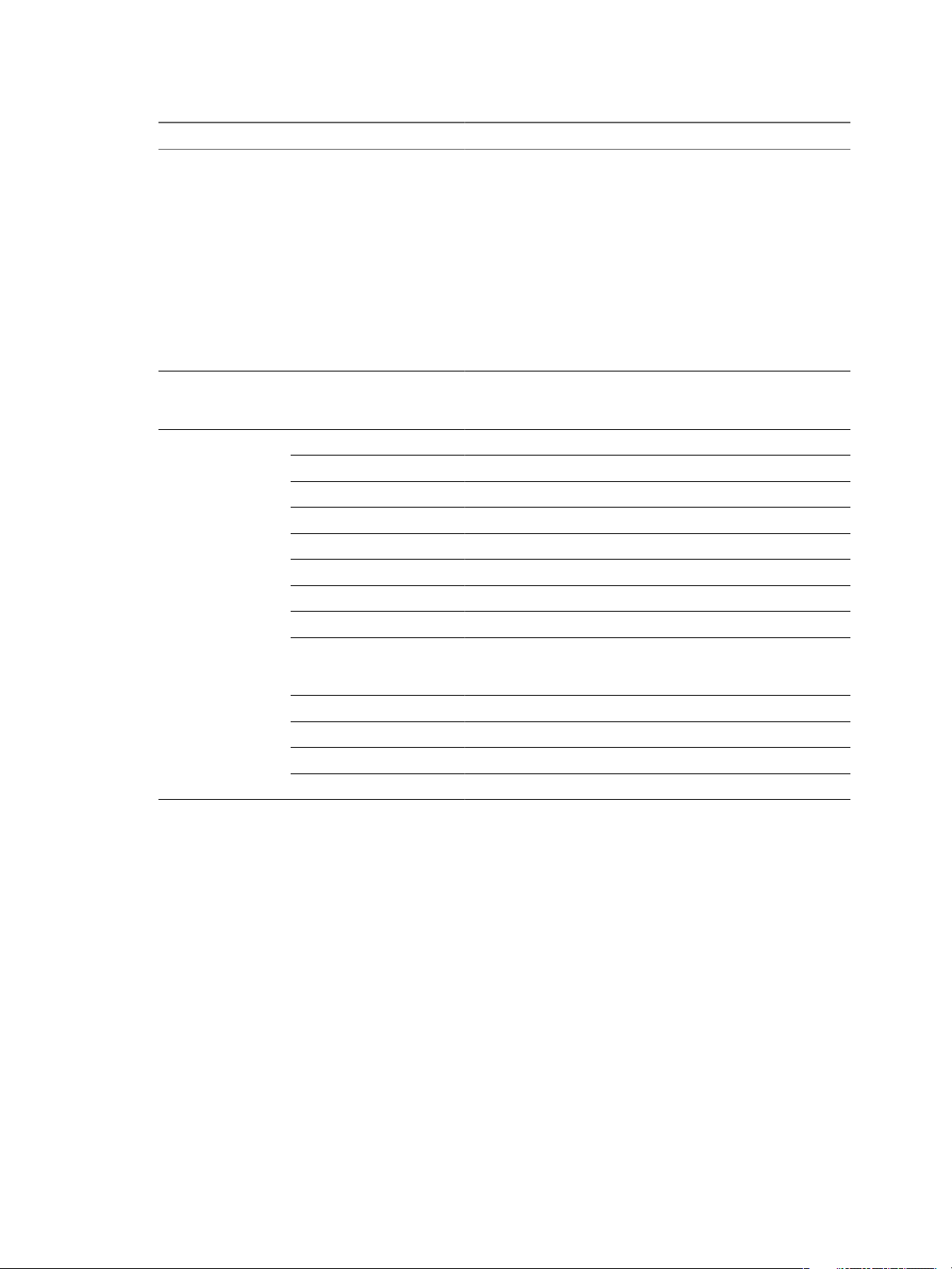
Tableau 4-1. Mise à niveau des composants de vCenter Server. (suite)
Produit Composant Description
Chapitre 4 Mise à niveau vers vCenter Server 5,0
Linked Mode Vous ne pouvez pas joindre un système vCenter Server à un groupe
Serveur de licences Serveur de licences Pour gérer les hôtes ESX 3.5x/ESXi 3.5, vérifiez que le système
ESX et ESXi Hôte ESX 2.5 Non pris en charge avec vCenter Server 5.0.x
Volumes VMFS2 Pris en charge en lecture seule (désapprouvé).
Machines virtuelles VM2 Mise à niveau (facultative)
Disque virtuel VMDK2 Non pris en charge avec vCenter Server 5.0.x
ESX MUI Aucune modification.
VMware Tools Mise à niveau (facultative)
Hôte ESX/ESXi 3,5 Mise à niveau vers ESXi 5.0.x (facultatif).
Hôte ESX/ESXi 4.0 Mise à niveau vers ESXi 5.0.x (facultatif).
Hôte ESX/ESXi 4,1 Mise à jour vers 4.1 Update 1 ou ultérieure avant mise à niveau de
Hôte ESXi 5.0 Mise à niveau vers ESXi 5.0.x (facultatif).
Volumes VMFS3 Aucune modification.
Machines virtuelles VM3 Mise à niveau (facultative)
Disque virtuel VMDK3 Non pris en charge avec vCenter Server 5,0.
Linked Mode au cours de la mise à niveau. Vous pouvez procéder
au raccordement une fois la mise à niveau vers vCenter Server
achevée.
Si vous mettez à niveau un système vCenter Server 5.0 qui fait partie
d'un groupe Linked Mode, il n'est pas supprimé du groupe. Si vous
mettez à niveau un système vCenter Server antérieur à la version
5.0 qui fait partie d'un groupe en Linked Mode, il est supprimé du
groupe. vCenter Server ne prend pas en charge les groupes Linked
Mode qui contiennent la version 5.0.x et des versions antérieures à
la version 5.0 de vCenter Server. Une fois tous les systèmes vCenter
Server du groupe mis à niveau vers la version 5.0.x, vous pouvez les
joindre.
vCenter Server est configuré pour utiliser un serveur de licences.
Installez un serveur de licence si nécessaire.
vCenter Server vers la version 5.0 (obligatoire). Mise à niveau vers
ESXi 5.0.x (facultatif).
Meilleures pratiques pour les mises à niveau de vCenter Server
Lorsque vous mettez à niveau vCenter Server, vous devez comprendre et respecter le processus des meilleures
pratiques pour garantir le succès de la mise à niveau.
Pour garantir la réussite de chaque mise à niveau, respectez les meilleures pratiques suivantes :
1 Assurez-vous que vous comprenez le processus de mise à niveau de vCenter Server, l'effet de ce processus
sur votre déploiement actuel et la préparation nécessaire à la mise à jour.
n
Si votre système vSphere inclut des solutions ou des plug-ins VMware, assurez-vous qu'ils sont
compatibles avec la version de vCenter Server vers laquelle vous effectuez la mise à niveau. Reportezvous à la matrice d'interopérabilité des produits VMware à l'adresse
http://www.vmware.com/resources/compatibility/sim/interop_matrix.php.
n
Lisez tous les sujets secondaires dans « Préparer la mise à niveau vers vCenter Server », page 27.
n
Lisez les notes de mise à jour de VMware vSphere 5.0 pour vous renseigner sur les problèmes
d'installation connus.
VMware, Inc. 29
Page 30
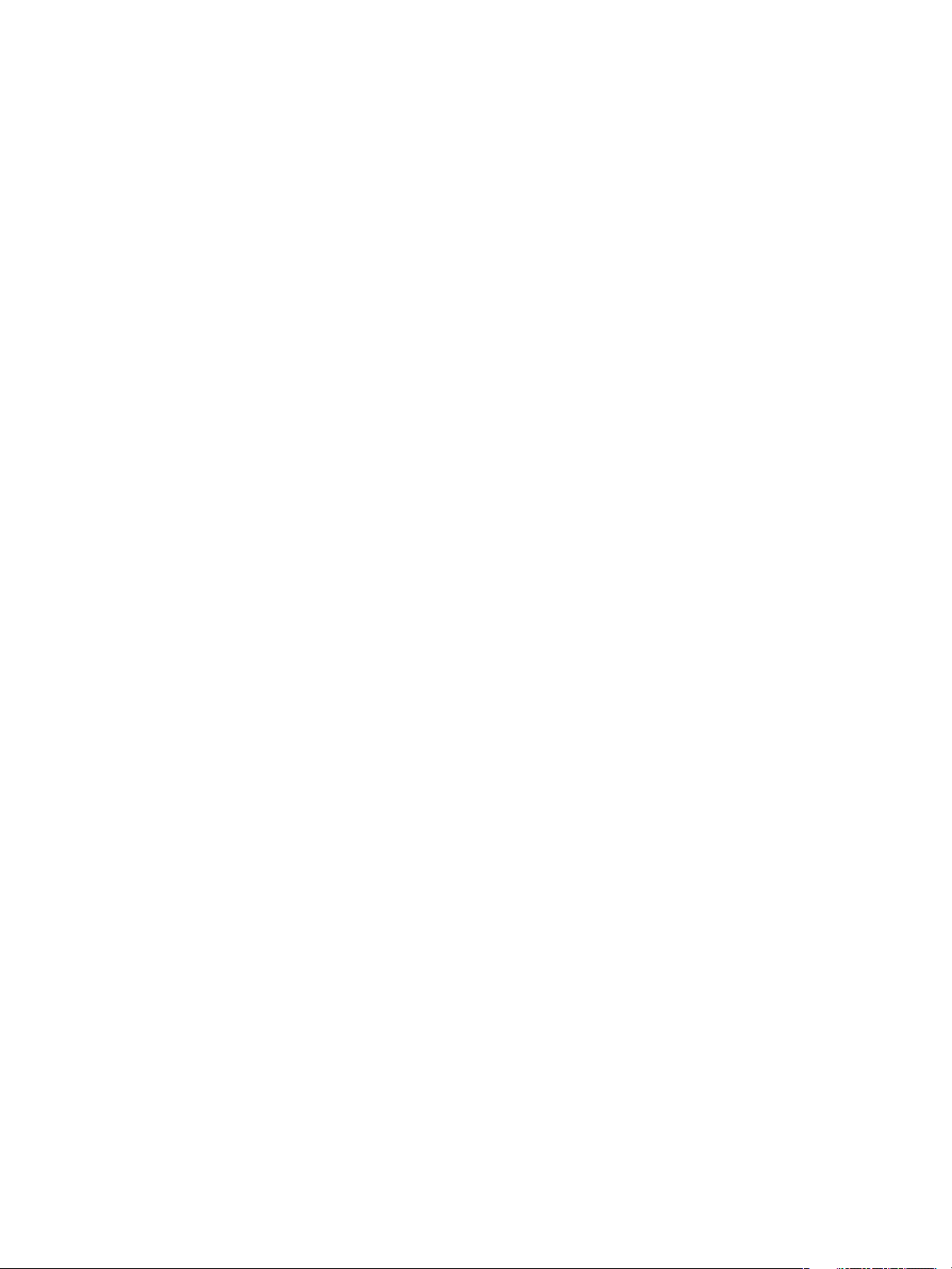
Mise à niveau vSphere
n
2 Préparez votre système pour la mise à niveau.
n
n
n
n
3 Sauvegardez les bases de données vCenter Server et les certificats SSL.
n
Si votre installation vSphere se trouve dans un environnement VMware View, reportez-vous à « Mise
à niveau séparée des composants vSphere dans un environnement VMware View », page 188.
Assurez-vous que votre système satisfait aux conditions requises pour vCenter Server 5.0. Voir
Chapitre 3, « Spécifications système », page 11 et le Guide de compatibilité VMware, à l'adresse
http://www.vmware.com/resources/compatibility/search.php.
Vérifiez que votre base de données existante est prise en charge pour vCenter Server 5.0. Voir
« Spécifications système et correctifs applicables à la base de données vCenter Server », page 34 et
le Guide de compatibilité VMware, à l'adresse
http://www.vmware.com/resources/compatibility/search.php.
Assurez-vous que votre base de données vCenter Server est prête et que les autorisations sont
correctement définies. Reportez-vous aux informations relatives à la préparation des bases de
données vCenter server présentées dans la documentation Installation et configuration de vSphere.
Examinez les conditions préalables à la mise à niveau. Reportez-vous à « Conditions préalables pour
la mise à niveau vers vCenter Server », page 31.
Effectuez une sauvegarde complète de la base de données vCenter Server et de la base de données
de vCenter Inventory Service. Pour la base de données vCenter Server, consultez la documentation
du fournisseur pour votre type de base de données vCenter Server. Pour la base de données du service
d'inventaire, consultez les rubriques « Sauvegarde de la base de données du service de l'inventaire
sous Windows » et « Sauvegarde de la base du service d'inventaire sous Linux » dans la
documentation Installation et configuration de vSphere.
n
Sauvegardez les certificats SSL qui se trouvent sur le système VirtualCenter ou vCenter Server avant
d'effectuer la mise à niveau vers vCenter Server 5,0. L'emplacement par défaut des certificats SSL est
%allusersprofile%\Application Data\VMware\VMware VirtualCenter. Reportez-vous à « Sauvegarde
de VirtualCenter 2.5 Update 6 ou supérieur », page 37.
4 Arrêtez le service VMware VirtualCenter Server.
5 Lancez l'outil de vérification de pré-mise à niveau de l'agent hôte vCenter, et réglez tout problème détecté
par l'outil. Reportez-vous à « Exécuter l'outil de vérification de pré-mise à niveau de l'agent hôte
vCenter », page 39.
6 Assurez-vous qu'aucun processus exécuté n'entre en conflit avec les ports utilisés par vCenter Server.
Voir« Ports requis pour vCenter Server », page 21.
7 Effectuez la mise à niveau de vCenter Server.
8 Configurez de nouvelles licences vSphere 5.0.
9 Mettez à niveau vSphere Client vers la version 5.0 afin d'éviter d'éventuels problèmes de compatibilité
qui pourraient entraver le bon fonctionnement de vSphere Client. Voir « Mise à niveau de vSphere
Client », page 66.
10 Passez en revue les sujets dans « Après avoir effectué la mise à niveau de vCenter Server », page 65 pour
connaître les options et exigences ultérieures à la mise à niveau.
30 VMware, Inc.
Page 31

Chapitre 4 Mise à niveau vers vCenter Server 5,0
Conditions préalables pour la mise à niveau vers vCenter Server
Avant de commencer la mise à niveau vers vCenter Server, assurez-vous que le système vCenter Server et que
la base de données sont convenablement préparés.
Conditions préalables pour vCenter Server
Les éléments suivants sont des prérequis pour terminer la mise à niveau vers vCenter Server :
n
Média d'installation de VMware vCenter Server 5.0.
n
Clés de licence pour toutes les fonctionnalités achetées.
Si vous ne possédez pas la clé de la licence, vous pouvez procéder à l'installation en mode évaluation et
utiliser vSphere Client pour saisir la clé de licence ultérieurement. Si le serveur vCenter Server que vous
mettez à niveau est en mode évaluation, après la mise à niveau, le temps restant de votre période
d'évaluation sera diminué du nombre de jours déjà utilisés. Par exemple, si vous avez utilisé 20 jours de
la période d'évaluation avant d'effectuer la mise à niveau, votre période d'évaluation restante après la
mise à niveau est de 40 jours.
Si vous n'avez pas l'intention d'utiliser le mode évaluation, assurez-vous que vous disposez de nouvelles
clés de licence lors d'une mise à niveau. Les anciennes clés de licence ne sont pas prises en charge dans
vCenter Server 5.0.
n
Le chemin d'accès d'installation de la version précédente de vCenter Server doit être compatible avec les
exigences d'installation du Microsoft Active Directory Application Mode (ADAM/AD LDS). Le chemin
d'installation ne peut pas contenir les caractères suivants : caractères non-ASCII, la virgule (,), le point (.),
le point d'exclamation (!), le symbole de livre (#), le symbole at (@) et le symbole de pourcentage (%). Si
votre version précédente de vCenter Server n'est pas conforme à cette exigence, vous devez effectuer une
nouvelle installation de vCenter Server 5.0.
n
Assurez-vous que le système sur lequel vous installez vCenter Server n'est pas un contrôleur de domaine
Active Directory, principal ou de sauvegarde.
n
Supprimez n'importe quels hôtes ESX Server 2.x de l'inventaire VirtualCenter ou vCenter Server ou mettez
ces hôtes à niveau vers la version 3.5 ou une version ultérieure.
n
Si vous effectuez une mise à niveau vers vCenter Server 5.0, mettez à jour les hôtes ESX/ESXi 4.1 vers la
version 4.1 Update 1 ou ultérieure. Voir l'article 2009586 dans la base des connaissances.
n
Assurez-vous que le nom de l'ordinateur ne dépasse pas 15 caractères.
n
Exécutez l'outil de vérification de pré-mise à niveau de l'agent hôte vCenter.
n
Assurez-vous que le contrôle de certificat SSL est activé pour tous les clusters vSphere HA. S'il n'est pas
activé lors de la mise à niveau, HA ne parviendra pas à le configurer sur les hôtes.
n
Dans vCenter Server 4.x, sélectionnez [Administration] > [Paramètres vCenter Server] >
[Paramètres SSL] > [vCenter exige des certificats SSL d'hôtes vérifiés] . Suivez les instructions pour
vérifier le certificat SSL de chaque hôte et cliquez sur [OK] .
n
Dans VirtualCenter 2.5 Update 6 ou supérieur, sélectionnez [Administration] > [Configuration de
VirtualCenter Management Server] > [Paramètres SSL] > [Vérifier les certificats de l'hôte] et
cliquez sur [OK] . Lorsque vous avez activé la vérification SSL dans VirtualCenter 2.5, les hôtes se
déconnectent de vCenter Server et vous devez les reconnecter.
n
Si l'environnement vCenter Server 4.x que vous mettez à niveau inclut Guided Consolidation 4.x,
désinstallez Guided Consolidation avant d'effectuer une mise à niveau vers vCenter Server 5.0.
VMware, Inc. 31
Page 32

Mise à niveau vSphere
n
Si vous utilisez vCenter Guided Consolidation Service dans l'environnement VirtualCenter 2.x, terminez
le plan de consolidation avant d'effectuer la mise à niveau vers vCenter Server 5.0. La mise à niveau vers
vCenter Server 5.0 ne conserve ni ne migre aucune donnée collectée par vCenter Guided Consolidation
Service. Après la mise à niveau, toutes les données sont effacées et vous ne pouvez les récupérer.
n
Sauvegardez les certificats SSL qui se trouvent sur le système VirtualCenter ou vCenter Server avant
d'effectuer la mise à niveau vers vCenter Server 5.0. L'emplacement par défaut des certificats SSL est
%allusersprofile%\Application Data\VMware\VMware VirtualCenter.
n
vCenter Server 5.0 utilise les ports TCP/IP 80 et 443 pour VMware vSphere Web Client. Vous ne pouvez
exécuter vCenter Server sur la même machine qu'un serveur Web utilisant un port Web TCP/IP 80 (HTTP)
ou 443 (HTTPS) car ceci génère des conflits de ports.
n
Vérifiez que le nom de domaine complet (FQDN) du système où vous mettez à niveau vCenter Server
peut être résolu. Pour ce faire, tapez nslookup
commande. Si le FQDN peut être résolu, la commande nslookup renvoie l'IP et le nom de la machine du
contrôleur de domaine.
n
Vérifiez que la recherche DNS inversée renvoie un nom de domaine complet lorsque vous l'interrogez sur
l'adresse IP de vCenter Server. Lorsque vous mettez à niveau vCenter Server, l'installation du composant
du serveur Web qui prend en charge vSphere Client échoue si le programme d'installation ne peut
rechercher le nom de domaine complet de vCenter Server à partir de son adresse IP. La recherche inversée
est implémentée en utilisant les enregistrements PTR. Pour créer un enregistrement PTR, consultez la
documentation de votre système d'exploitation hôte vCenter Server.
your_vCenter_Server_fqdn
dans l'invite de ligne de
n
Si vous utilisez DHCP au lieu d'une adresse IP générée manuellement (statique) pour vCenter Server,
assurez-vous que le nom de l'ordinateur de vCenter Server a été mis à niveau dans le service du nom de
domaine (DNS). Pour ce faire, réalisez un ping du nom de l'ordinateur. Par exemple, si le nom de
l'ordinateur est host-1.company.com, exécutez la commande suivante dans l'invite de commande
Windows :
ping host-1.company.com
Si vous arrivez à faire un ping du nom de l'ordinateur, ce nom est mis à niveau dans le DNS.
n
Assurez-vous que l'interface de gestion des hôtes ESXi possède une résolution DNS valide depuis vCenter
Server et tous les clients vSphere. Assurez-vous que vCenter Server possède une résolution DNS valide
depuis tous les hôtes ESXi et tous les clients vSphere.
Conditions préalables pour toutes les bases de données vCenter Server
n
Si votre serveur de base de données n'est pas pris en charge par vCenter Server, effectuez une mise à
niveau de la base de données vers une version prise en charge ou importez votre base de données dans
une version prise en charge. Reportez-vous à « Mises à niveau de base de données prises en charge »,
page 36.
n
Effectuez une sauvegarde complète de la base de données VirtualCenter Server ou vCenter Server avant
de procéder à la mise à niveau. Le schéma de base de données VirtualCenter 2.5 n'est pas compatible avec
vCenter Server 5.0. Le programme d'installation vCenter Server 5.0 met à niveau votre schéma de base de
données VirtualCenter Server avec des champs supplémentaires, ce qui rend la base de données
inutilisable pour VirtualCenter 2.5 Update 6.
Pour supprimer le rôle DBO, vous pouvez migrer tous les objets du schéma DBO vers un schéma
personnalisé. Consultez l'article de la base de connaissance VMware accessible à l'adresse
http://kb.vmware.com/kb/1036331.
n
Vous devez vous munir de vos informations d'identification de connexion, du nom de la base de données
et du nom du serveur de la base de données qui sera utilisé par la base de données vCenter Server. Le
nom du serveur de la base de données est généralement le nom de connexion du nom source de la base
de données (DSN) du système ODBC de la base de données vCenter Server.
32 VMware, Inc.
Page 33

Chapitre 4 Mise à niveau vers vCenter Server 5,0
n
Consultez « Mises à niveau de base de données prises en charge », page 36.
Conditions préalables pour les bases de données Microsoft SQL
n
Pour utiliser une base de données Microsoft SQL nouvellement prise en charge, comme Microsoft
SQL 2008, vous n'avez pas besoin de réaliser une nouvelle installation de vCenter Server si votre base de
données existante est également Microsoft SQL Server. Par exemple, vous pouvez tout d'abord mettre à
niveau votre base de données Microsoft SQL Server 2000 vers Microsoft SQL Server 2005 ou
Microsoft SQL Server 2008 et ensuite mettre à niveau VirtualCenter 2.5 Update 6 ou supérieur vers
vCenter Server 5.0. Lorsque vous migrez la base de données de Microsoft SQL Server 2000 vers
Microsoft SQL Server 2005 ou une version ultérieure, paramétrez le niveau de compatibilité de la base de
données sur 90.
n
JDK 1.6 doit être installé sur la machine vCenter Server. De plus, sqljdbc4.jar doit être ajouté à la variable
CLASSPATH sur la machine sur laquelle vCenter Server sera mis à niveau. S'il n'est pas installé sur votre
système, le programme d'installation de vCenterServer l'installera. L'installation de JDK 1.6 peut nécessiter
une connexion Internet.
n
Si vous effectuez une mise à niveau à partir de VirtualCenter 2.5 Update 6 avec le SQL Server 2005 Express
groupé (en installant vCenter Server 5.0 sur une machine différente et en conservant la base de données),
vous n'avez pas besoin d'effectuer une nouvelle installation de vCenter Server.
n
Le DSN de votre système doit utiliser le pilote SQL Native Client.
n
Accordez les autorisations suivantes à l'utilisateur vCenter de la base de données vCenter :
GRANT ALTER ON SCHEMA ::
<schema> to <user>;
GRANT REFERENCES ON SCHEMA ::
<schema> to <user>;
GRANT INSERT ON SCHEMA ::
<schema> to <user>;
GRANT CREATE TABLE to <user>;
GRANT CREATE VIEW to <user>;
GRANT CREATE Procedure to <user>;
Accordez les autorisations suivantes à l'utilisateur de la base de données MSDB :
GRANT SELECT on msdb.dbo.syscategories to <user>;
GRANT SELECT on msdb.dbo.sysjobsteps to <user>;
GRANT SELECT ON msdb.dbo.sysjobs to <user>;
GRANT EXECUTE ON msdb.dbo.sp_add_job TO <user>;
GRANT EXECUTE ON msdb.dbo.sp_delete_job TO <user>;
GRANT EXECUTE ON msdb.dbo.sp_add_jobstep TO <user>;
GRANT EXECUTE ON msdb.dbo.sp_update_job TO <user>;
GRANT EXECUTE ON msdb.dbo.sp_add_category TO <user>;
VMware, Inc. 33
Page 34

Mise à niveau vSphere
GRANT EXECUTE ON msdb.dbo.sp_add_jobserver TO <user>;
GRANT EXECUTE ON msdb.dbo.sp_add_jobschedule TO <user>;
Conditions préalables pour les bases de données Oracle
n
Pour utiliser une base de données Oracle nouvellement prise en charge, comme Oracle 11g, vous n'avez
pas besoin de réaliser une nouvelle installation de vCenter Server si votre base de données existante est
également Oracle. Par exemple, vous pouvez mettre à niveau votre base de données Oracle 9i vers Oracle
10g ou Oracle 11g puis mettre à niveau vCenter Server 4.x vers vCenter Server 5.0.
n
Le fichier du pilote JDBC doit être compris dans la variable CLASSPATH.
n
Affectez le rôle DBA ou accordez les autorisations suivantes à l'utilisateur :
grant connect to <user>
grant resource to <user>
grant create view to <user>
grant create any sequence to <user>
grant create any table to <user>
grant create materialized view to <user>
grant execute on dbms_job to <user>
grant execute on dbms_lock to <user>
grant unlimited tablespace to <user> # To ensure sufficient space
Une fois la mise à niveau achevée, vous pouvez supprimer les autorisations suivantes du profil de
l'utilisateur (facultatif) : créer toute séquence et créer tout tableau .
Par défaut, le rôle RESSOURCE a les privilèges CRÉER UNE PROCÉDURE , CRÉER UNE TABLE et
CRÉER UNE SÉQUENCE . Si le rôle RESSOURCE n'a pas ces privilèges, accordez-les à l'utilisateur de
la base de données vCenter Server.
Conditions préalables pour les bases de données IBM DB2
Pour utiliser une nouvelle base de données IBM DB2 prise en charge, vous devez utiliser vCenter Server 4.0
Update 1 ou supérieur. Les versions précédentes de VirtualCenter ou de vCenter Server ne prennent pas en
charge les bases de données DB2.
Spécifications système et correctifs applicables à la base de données vCenter Server
Une fois que vous avez sélectionné un type de base de données, vérifiez que vous avez bien compris les
exigences applicables à la base de données en matière de configuration et d'application de correctifs.
REMARQUE vCenter Update Manager nécessite également une base de données. VMware recommande
l'utilisation de bases de données distinctes pour vCenter Server et vCenter Update Manager.
Les bases de données vCenter Server ont besoin d'un encodage UTF.
34 VMware, Inc.
Page 35

Chapitre 4 Mise à niveau vers vCenter Server 5,0
Si votre base de données VirtualCenter 2.5 Update 6 n'est pas prise en charge pour la mise à niveau vers
vCenter Server 5, procédez tout d'abord à la mise à niveau de votre base de données puis à la mise à niveau
vers vCenter Server. Vous pouvez également importer votre base de données dans une base de données prise
en charge pour la mise à niveau vers vCenter Server.
Si votre base de données n'est pas répertoriée dans Tableau 4-2, consultez « Mises à niveau de base de données
prises en charge », page 36.
Pour plus d'informations sur les versions de bases de données et les configurations Service Pack spécifiques
prises en charge avec vCenter Server, consultez le document Matrices d’interopérabilité des produits
VMware.
Tableau 4-2. Notes de configuration pour les bases de données prises en charge avec vCenter Server
Type de base de données Notes de configuration
IBM DB2 Si la base de données ne figure pas localement sur le système vCenter Server, installez le client
IBM Data Server Runtime Client.
Installez le client natif IBM DB2 conformément aux instructions IBM relatives à votre version
de DB2.
Assurez-vous que le répertoire de fichiers binaires DB2 (généralement, C:\Program
Files\IBM\SQLLIB\BIN) figure dans le chemin système. En effet, il est possible que DB2 soit
installé à un autre emplacement.
Vous devrez peut-être redémarrer la machine Microsoft Windows pour que le service
reconnaisse la modification apportée à la variable d'environnement.
Vérifiez que cette machine possède une entrée valide de nom de source de données ODBC.
REMARQUE Cette base de données n'est pas prise en charge pour le dispositif vCenter Server.
Microsoft SQL Server 2008
R2 Express
Microsoft SQL Server 2005 Vérifiez que la machine possède une entrée valide de nom de source de données ODBC.
Microsoft SQL Server 2008 Vérifiez que la machine possède une entrée valide de nom de source de données ODBC.
Oracle Pour Oracle 10g R2, en cas de besoin, appliquez tout d'abord le correctif 10.2.0.4 (ou version
Vous pouvez utiliser cette base de données pour les déploiements de taille réduite (5 hôtes et
50 machines virtuelles maximum).
Vous ne pouvez pas installer la base de données pendant une mise à niveau vers
vCenter Server. Pour pouvoir utiliser la base de données, Microsoft SQL Server 2008 R2
Express doit être installé ; sinon, vous devez effectuer une nouvelle installation de
vCenter Server.
REMARQUE Cette base de données n'est pas prise en charge pour le dispositif vCenter Server.
REMARQUE Cette base de données n'est pas prise en charge pour le dispositif vCenter Server.
REMARQUE Cette base de données n'est pas prise en charge pour le dispositif vCenter Server.
ultérieure) au client et au serveur. Vous pouvez ensuite appliquer le correctif 5699495 au client.
Vérifiez que la machine possède une entrée valide de nom de source de données ODBC.
Pour le client Oracle Instant, copiez le fichier ojdbc14.jar dans l'inventaire Tomcat de vCenter
Server (
vCenter install location
Le client Oracle 10g est livré avec le fichier ojdbc14.jar (
location
livré avec le fichier ojdbc14.jar (
location
c\lib). Le programme d'installation de vCenter Server copie le fichier ojdbc14.jar à partir de
l'emplacement d'installation du client Oracle vers l'inventaire Tomcat de vCenter Server
(
vCenter install location
Si le fichier ojdbc14.jar est introuvable sur le client Oracle 10g, le programme d'installation de
vCenter Server vous demande de le copier manuellement. Vous pouvez télécharger le fichier
sur le site Web oracle.com.
\oracle\product\10,2.0\
\app\Administrator\product\11,1.0\
\Infrastructure\tomcat\lib).
Oracle client install
instance_name
\jdbc\lib). Le client Oracle 11g est
Oracle client install
instancename
\Infrastructure\tomcat\lib)
\sqldeveloper\jdb
VMware, Inc. 35
Page 36

Mise à niveau vSphere
Mises à niveau de base de données prises en charge
Lorsque vous effectuez une mise à jour, une migration ou une mise à niveau vers vCenter Server 5.0 ou 5.0.1,
vérifiez que la version mise à niveau prend en charge votre base de données.
Tableau 4-3 répertorie les types de bases de données que vous pouvez utiliser avec vCenter Server 5.0 ou 5.0.1.
Cette liste décrit les scénarios vCenter Server Upgrade de chaque type de base de données. Pour la liste des
versions de bases de données prises en charge, consultez la matrice d'interopérabilité des produits VMware
sur le site http://www.vmware.com/resources/compatibility/sim/interop_matrix.php.
Tableau 4-3. Scénarios de mise à niveau, de migration ou de mise à jour vCenter Server pour chaque type
de base de données
Type de base de
données
IBM DB2 9.5 Oui Vous pouvez effectuer une mise à niveau vers vCenter Server 5.0.x depuis
IBM DB2 9,7 Oui Vous pouvez effectuer une mise à niveau vers vCenter Server 5.0.x depuis
Base de données
MSDE expérimentale
MS SQL Server 2000 Non Après la mise à niveau vers un serveur de base de données pris en charge
MS SQL Server 2005
Express
MS SQL Server 2005 Oui Vous pouvez installer vCenter Server ou effectuer une mise à niveau ou
MS SQL Server 2008
Express
MS SQL Server 2008 Oui Vous pouvez installer vCenter Server 5.0.x ou effectuer une mise à niveau
Oracle 9i Non Après la mise à niveau vers un serveur de base de données pris en charge
Oracle 10g Oui Vous pouvez installer vCenter Server 5.0.x ou effectuer une mise à niveau
Oracle 11g Oui Vous pouvez installer vCenter Server 5.0.x ou effectuer une mise à niveau
Pris en charge dans
vCenter Server 5.0.x Mise à niveau, migration ou mise à jour prises en charge
vCenter Server 4.0 Update 1, vCenter Server 4.0 Update 2, vCenter Server
4.1 et une mise à jour vers vCenter Server 5.0.x depuis vCenter Server 5.0.
Vous ne pouvez pas faire de mise à niveau à partir de vCenter Server 4.0
parce que vCenter Server 4.0 Update 1 est la première édition prenant en
charge des serveurs de base de donnée IBM DB2.
vCenter Server 4.0 - Mise à jour 3, vCenter Server 4.1 - Mise à jour 1 et une
mise à jour vers vCenter Server 5.0.x depuis vCenter Server 5.0.
Non Après la mise à niveau vers un serveur de base de données pris en charge
par vCenter Server, vous pouvez installer vCenter Server 5.0.x ou
effectuer une mise à niveau vers vCenter Server 5.0.x.
par vCenter Server, vous pouvez installer vCenter Server ou effectuer une
mise à niveau ou une mise à jour vers vCenter Server.
Non Après la mise à niveau vers un serveur de base de données pris en charge
par vCenter Server, vous pouvez installer vCenter Server ou effectuer une
mise à niveau ou une mise à jour vers vCenter Server.
une mise à jour vers vCenter Server.
Oui. Vous pouvez effectuer une nouvelle installation de vCenter Server 5.0 ou
une mise à niveau vers vCenter Server 5.0.x.
Vous ne pouvez pas effectuer une mise à niveau depuis les versions
vCenter Server antérieures à 5.0, car vCenter Server 5.0 est la première
édition qui prend en charge Microsoft SQL Server 2008 Express.
ou une mise à jour vers vCenter Server 5.0.x.
par vCenter Server, vous pouvez installer vCenter Server 5.0.x ou
effectuer une mise à niveau ou une mise à jour vers vCenter Server 5.0.x.
ou une mise à jour vers vCenter Server 5.0.x.
ou une mise à jour vers vCenter Server 5.0.x.
36 VMware, Inc.
Page 37

Chapitre 4 Mise à niveau vers vCenter Server 5,0
Configurer vCenter Server pour communiquer avec la base de données locale
Configurez vCenter Server pour communiquer avec la base de données locales après avoir raccourci le nom
de l'ordinateur à 15 caractères ou moins. Si votre base de données est située sur la machine sur laquelle vCenter
Server va être installé et que vous avez récemment changé le nom de cette machine pour répondre à l'exigence
relative à la longueur du nom, assurez-vous que le DSN vCenter Server est configuré pour communiquer avec
le nouveau nom de la machine.
Changer le nom de l'ordinateur vCenter Server a une incidence sur la communication de la base de données
si le serveur de base de données se trouve sur le même ordinateur que vCenter Server. Si vous avez modifié
le nom de la machine, vous pouvez vérifier si la communication reste intacte.
Le changement de nom n'a pas d'incidence sur la communication avec des bases de données distantes. Vous
pouvez ignorer cette procédure si votre base de donnée est distante.
REMARQUE La limitation de la longueur du nom s'applique à tout le système vCenter Server. Le nom de la
source de données (DSN) et les systèmes de base de données distantes peuvent avoir des noms avec plus de
15 caractères.
Vérifiez auprès de votre administrateur de base de données ou du fournisseur de base de données que tous
les composants de la base de données fonctionnent après que vous avez renommé le serveur.
Prérequis
n
Assurez-vous que le serveur de base de données fonctionne.
n
Assurez-vous que le nom de l'ordinateur vCenter Server est mis à niveau dans le service du nom de
domaine (DNS).
Exécutez une commande ping avec le nom de l'ordinateur pour tester la connexion. Par exemple, si le nom
de l'ordinateur est host-1.company.com, exécutez la commande suivante dans l'invite de commande
Windows :
ping host-1.company.com
Si vous arrivez à faire un ping du nom de l'ordinateur, ce nom est mis à niveau dans le DNS.
Procédure
1 Mettez à niveau les informations de source de données, tel que nécessaire.
2 Vérifiez la connectivité de la source de données.
Sauvegarde de VirtualCenter 2.5 Update 6 ou supérieur
Vous devez sauvegarder un système VirtualCenter pour vous assurer que vous pouvez restaurer la
configuration précédente de VirtualCenter si la mise à niveau n'est pas réussie. L'unique façon d'effectuer une
récupération après une mise à niveau échouée est d'utiliser votre base de données et vos certificats SSL
sauvegardés.
Vous ne pouvez pas revenir en arrière et remettre votre schéma de base de données précédent.
Procédure
1 Effectuez une sauvegarde complète de la base de données VirtualCenter 2.5 Update 6 ou supérieure.
Consultez la documentation de la base de données.
VMware, Inc. 37
Page 38

Mise à niveau vSphere
2 Sauvegardez VirtualCenter 2.5 Update 6 ou supérieure et les certificats SSL.
a Copiez le dossier des certificats SSL sous %ALLUSERSPROFILE%\Application Data\VMware\VMware
VirtualCenter.
b Collez-le dans le site de sauvegarde.
3 Notez l'installation existante de VirtualCenter concernant les sélections, paramètres et informations
utilisées.
Par exemple, notez tous les paramètres non par défaut, comme l'adresse IP, le DSN de la base de données,
le nom d'utilisateur, le mot de passe et les ports affectés.
4 Créez une copie de sauvegarde de vpxd.cfg.
Suivant
Continuez à procéder à la mise à niveau de vCenter Server.
À propos de l'outil de vérification de pré-mise à niveau de l'agent hôte vCenter
L'outil de vérification de pré-mise à niveau de l'agent hôte vCenter produit un rapport montrant les problèmes
connus pouvant empêcher la réussite de la mise à niveau du logiciel de l'agent hôte vCenter.
Pour garantir la réussite de la mise à niveau vers vCenter Server 5, vous devez diagnostiquer et corriger tous
les problèmes éventuels sur les hôtes ESX/ESXi gérés. Vous pouvez exécuter l'outil de vérification de pré-mise
à niveau de l'agent hôte vCenter pour les mises à niveau sur place de vCenter Server 4 vers vCenter Server 5.0.
L'agent hôte vCenter s'exécute sur tous les hôtes ESX/ESXi gérés. Ce logiciel coordonne les actions reçues
depuis vCenter Server. Lorsque vous ajoutez un hôte sur vCenter Server, l'agent est installé sur l'hôte physique
ESX/ESXi. Lorsque vous effectuez une mise à niveau vers vCenter Server 5, l'agent résidant sur chaque hôte
ESX/ESXi doit également être mis à niveau.
Au cours d'une mise à niveau de vCenter Server, le logiciel de l'agent existant est désinstallé et le logiciel de
l'agent mis à niveau est installé en lieu et place de ce dernier. En cas d'échec de la mise à niveau, le logiciel de
l'agent mis à jour peut ne pas être installé et l'hôte peut devenir injoignable par VirtualCenter 2.5.Update 6 ou
une version ultérieure, vCenter Server 4.x ou par vCenter Server 5.0. Pour éviter cette situation, vous pouvez
exécuter l'outil de vérification de pré-mise à niveau de l'agent hôte vCenter avant de tenter de procéder à la
mise à niveau vers vCenter Server 5.
L'outil de vérification de pré-mise à niveau de l'agent hôte vCenter vérifie et s'assure que le logiciel agent est
prêt à être mis à niveau. Certaines des vérifications comprennent des vérifications visant à s'assurer que l'hôte
est accessible, que l'espace disque est suffisant, que le réseau fonctionne, que le système de fichiers est intact
et que les correctifs nécessaires sont appliqués. A chaque fois que vous exécutez l'outil, le système interroge
VMware.com et télécharge de nouvelles mises à jour pour l'outil. Cette action s'assure de la détection de
nouveaux problèmes de mise à niveau et que l'outil reste aussi utile que possible.
IMPORTANT Une vérification de pré-mise à niveau de l'agent hôte vCenter réussie ne garantit pas une mise à
niveau réussie vers vCenter Server 5. Une mise à niveau vers vCenter Server implique plusieurs composants,
et l'outil ne vérifie qu'un seul composant : l'agent hôte vCenter. L'outil ne vérifie que les problèmes connus.
D'autres problèmes peuvent être présents et non vérifiés par l'outil.
L'outil de vérification de pré-mise à niveau de l'agent hôte vCenter ne répare pas les problèmes rapportés.
Vous devez résoudre les problèmes signalés manuellement et réexécuter l'outil pour vérifier que les problèmes
sont résolus.
Pour la procédure d'exécution de l'outil de vérification de pré-mise à niveau de l'agent hôte vCenter, reportezvous à la rubrique « Exécuter l'outil de vérification de pré-mise à niveau de l'agent hôte vCenter », page 39.
38 VMware, Inc.
Page 39

Chapitre 4 Mise à niveau vers vCenter Server 5,0
Exécuter l'outil de vérification de pré-mise à niveau de l'agent hôte vCenter
L'outil de vérification de pré-mise à niveau de l'agent hôte vCenter signale les problèmes connus qui pourraient
empêcher la réussite de la mise à niveau du logiciel de l'agent hôte vCenter.
Pour plus d'informations sur l'outil de vérification de pré-mise à niveau de l'agent hôte vCenter, reportez-vous
à la rubrique « À propos de l'outil de vérification de pré-mise à niveau de l'agent hôte vCenter », page 38.
Prérequis
n
Vérifiez que VirtualCenter 2.5 Update 6 ou supérieur ou vCenter Server est installé sur une machine
Windows qui est prise en charge par vCenter Server 5.
n
Vérifiez que VirtualCenter 2.5 Update 6 ou une machine vCenter Server possède un DSN configuré qui
est compatible avec vCenter Server 5.
n
Vérifiez que VirtualCenter 2.5 Update 6 ou la base de données vCenter Server est prise en charge par
vCenter Server 5. Si nécessaire, mettez à niveau la base de données pour qu'elle puisse fonctionner avec
vCenter Server 5. La base de données MSDE était prise en charge en mode expérimental dans
VirtualCenter Server 2.0.x, mais n'est pas prise en charge dans vCenter Server 5. L'outil de vérification de
pré-mise à niveau de l'agent hôte vCenter ne détectera pas la base de données. Effectuez une mise à niveau
vers une base de données prise en charge avant d'utiliser cet outil. Reportez-vous à la section « Mises à
niveau de base de données prises en charge », page 36.
n
Vérifiez que les hôtes ESX/ESXi sont gérés par VirtualCenter 2.5 Update 6 ou supérieur ou vCenter Server.
n
Vérifiez que l'agent VirtualCenter ou le logiciel de l'agent hôte vCenter fonctionne sur chaque hôte
ESX/ESXi géré.
n
Vérifiez que Microsoft .NET Framework Version 2.0 est installé sur VirtualCenter 2.5 Update 6 ou un
système ultérieur.
n
Vérifiez que vous disposez d'une connectivité Internet depuis VirtualCenter 2.5 Update 6 ou supérieur
ou le système vCenter Server. Ceci permet d'appliquer de nouvelles mises à jour à l'outil et vous permet
de visualiser les rapports et les articles de la Base de connaissance (KB) associés à ces rapports.
Procédure
1 Sur le système VirtualCenter 2.5 Update 6 ou supérieur ou sur le système vCenter Server à partir duquel
vous procédez à la mise à niveau, téléchargez le programme d'installation de vCenter Server 5.0 ou insérez
le DVD d'installation de vCenter Server 5.
2 Effectuez l'une des opérations suivantes pour démarrer l'outil de vérification de pré-mise à niveau.
n
Dans le programme d'installation ou sur le DVD, accédez à \vpx\agentupgradecheck et exécutez le
fichier exécutable AgentUpgradeChecker.exe.
n
Démarrez le programme d'installation de vCenter Server autorun.exe et sélectionnez [Outil de
vérification de pré-mise à niveau de l'agent hôte vCenter] dans la liste [Utilitaire] .
3 Sélectionnez le DSN pour le système VirtualCenter ou vCenter Server à partir duquel vous procédez à la
mise à niveau et sélectionnez les informations d'identification d'accès correspondant au DSN.
Si vous n'êtes pas certain du type d'informations d'identification à sélectionner, vérifiez le type
d'authentification configuré pour le DSN ( [Panneau de configuration] > [Outils d'administration] >
[Sources de données ODBC] > [DSN système] ).
4 Si le DSN exige une connexion pour le type d'informations d'identification utilisé, saisissez un nom
d'utilisateur et un mot de passe et cliquez sur [Suivant] .
VMware, Inc. 39
Page 40

Mise à niveau vSphere
5 Sélectionnez une option pour scanner tous les hôtes ou des hôtes spécifiques.
Option Action
Analyser tous les hôtes
Spécifiez les hôtes à analyser
6 Cliquez sur [Exécuter la vérification préalable] .
L'outil prend 30 à 40 secondes pour chaque hôte.
7 Quand la vérification est terminée, cliquez sur [Suivant] .
8 Consultez les rapports de pré-mise à niveau.
n
n
Vous avez une liste des problèmes à résoudre avant de procéder à la mise à niveau vers vCenter Server 5.0.
Suivant
Au moyen de ce rapport, utilisez les articles KB concernés pour chercher et résoudre les problèmes de chaque
hôte. Une fois les problèmes résolus, réexécutez l'outil de vérification de pré-mise à niveau de l'agent hôte
vCenter. Répétez ce processus jusqu'à ce que vous ayez résolu tous les problèmes signalés, puis procédez à la
mise à niveau vers vCenter Server 5.
Sélectionnez [Mode standard] et cliquez sur [Suivant] .
a Sélectionnez [Mode personnalisé] et cliquez sur [Suivant] .
b Sélectionnez les hôtes à scanner et cliquez sur [Suivant] . pour
sélectionner tous les hôtes d'un cluster, cliquez deux fois sur le cluster.
Pour afficher le rapport d'un hôte particulier, cliquez sur le lien à côté du nom de l'hôte.
Pour voir un rapport résumé de tous les hôtes, cliquez sur [Voir le rapport] .
Interruption au cours de la mise à niveau de vCenter Server
Lorsque vous mettez à niveau vCenter Server, une interruption est requise pour vCenter Server.
Prévoyez l'interruption suivante de vCenter Server :
n
La mise à niveau nécessite l'arrêt de vCenter Server pendant 40 à 50 minutes, selon la taille de la base de
données. La mise à niveau du schéma de la base de données prend environ 10 à 15 minutes de ce temps.
Cette estimation n'inclut pas la reconnexion de l'hôte après la mise à niveau.
Si Microsoft .NET Framework n'est pas installé sur la machine, un redémarrage est requis avant de
démarrer l'installation de vCenter Server.
n
VMware Distributed Resource Scheduler ne fonctionne pas lorsque la mise à niveau est en cours. VMware
HA ne fonctionne pas au cours de la mise à niveau.
Une interruption est requise pour les hôtes ESX/ESXi gérés par vCenter Server, ou pour les machines virtuelles
exécutées sur les hôtes.
Télécharger le programme d'installation de vCenter Server
Vous devez télécharger le programme d'installation de vCenter Server, vSphere Client et les autres composants
et outils de support de vCenter.
Procédure
1 Téléchargez le fichier zip pour vCenter Server sur la page de téléchargements de VMware à l'adresse
http://www.vmware.com/fr/support/.
2 Extrayez les fichiers du dossier d'archive zip.
40 VMware, Inc.
Page 41

Chapitre 4 Mise à niveau vers vCenter Server 5,0
Solutions d'équilibrage de charge DNS et dénomination des banques de données vCenter Server
vCenter Server 5.x utilise des identificateurs internes pour les banques de données qui sont différents de ceux
des versions antérieures de vCenter Server. Cette modification affecte la manière dont vous ajoutez des banques
de données NFS partagées et peut avoir un impact sur les mises à niveau vers vCenter Server 5.x.
Les versions vCenter Server antérieures à la version 5.0 convertissent les noms d'hôte de banque de données
en adresses IP. Par exemple, si vous montez une banque de données NSF en fonction du nom \\nfsdatastore\folder, les versions vCenter Server antérieures à la version 5.0 convertissent le nom nfs-datastore en
adresse IP, telle que 10.23.121.25, avant de le stocker. Le nom d'origine nfs-datastore n'est pas perdu.
Cette conversion des noms d'hôte en adresses IP génère un problème lorsque des solutions d'équilibrage de
charge DNS sont utilisées avec vCenter Server. Les solutions d'équilibrage de charge DNS elles-mêmes
répliquent les données et apparaissent en tant que banque de données logique unique. L'équilibrage de charge
est exécuté lors de la conversion du nom d'hôte de banque de données en adresse IP en résolvant le nom d'hôte
de banque de données en différentes adresses IP, en fonction de la charge. Cet équilibrage de charge a lieu en
dehors de vCenter Server et il est implémenté par le serveur DNS. Dans les versions vCenter Server antérieures
à la version 5.0, les fonctions, telles que vMotion, ne fonctionnent pas avec ces solutions d'équilibrage de charge
DNS, car l'équilibrage de charge fait apparaître une banque de données logique sous forme de plusieurs
banques de données. vCenter Server ne peut pas exécuter vMotion, car il ne peut pas déterminer que ce qui'il
voit comme plusieurs banques de données plusieurs banques de données représente en fait une seule banque
de données partagée par deux hôtes.
Pour résoudre ce problème, vCenter Server 5.0 et les versions ultérieures ne convertissement pas les noms de
banque de données en adresses IP lorsque vous ajoutez des banques de données. Ainsi, vCenter Server peut
reconnaître une banque de données partagée, mais uniquement si vous ajoutez la banque de données à chaque
hôte en utilisant le même nom de banque de données. Par exemple, vCenter Server ne reconnaît pas une banque
de données comme étant partagée entre les hôtes dans les cas suivants.
n
La banque de données est ajoutée en fonction de l'adresse IP à l'hôte 1 et du nom hostname à l'hôte 2.
n
La banque de données est ajoutée en fonction du nom hostname à l'hôte 1 et du nom
hostname.vmware.com à l'hôte 2.
Pour que vCenter Server reconnaisse une banque de données comme étant partagée, vous devez ajouter à
chaque hôte la banque de données en utilisant exactement le même nom.
Noms de banque de données et mises à niveau vers vCenter Server 5.x
Dans les versions vCenter Server antérieures à la version 5.0, la banque de données vCenter Server stocke les
chemins de banque de données dans l'ancien format comme adresses IP. La mise à niveau vers vCenter Server
5.x convertit ces chemins dans le nouveau format. Si vous utilisez une solution d'équilibrage de charge DNS
avec des banques de données partagées, avant la mise à niveau vers vCenter Server 5.x, veillez à monter chaque
banque de données partagée sur chacun de ses hôtes avec exactement le même nom.
La mise à niveau vers vCenter Server 5.x peut échouer également en cas de mémoire insuffisante si vous utilisez
une solution d'équilibrage de charge DNS avec des banques de données partagées. Dans une grande base de
données vCenter Server, la conversion des chemins de base de données dans le nouveau format peut nécessiter
une grande quantité de mémoire. Voir l'article 2015055 dans la base des connaissances.
VMware, Inc. 41
Page 42

Mise à niveau vSphere
Une base de données SQL Microsoft définie sur un mode de compatibilité non pris en charge entraîne l'échec de l'installation ou de la mise à niveau de vCenter Server
L'installation de vCenter Server avec une base de données SQL Microsoft échoue lorsque la base de données
est définie sur le mode de compatibilité avec une version non prise en charge.
Problème
Le message d'erreur suivant s'affiche : L'utilisateur de base de données saisi ne dispose pas des
autorisations nécessaires à l'installation et à la configuration de vCenter Server avec la base de
données sélectionnée. Veuillez corriger la ou les erreur(s) suivante(s) : %s
Cause
La version de la base de données doit être prise en charge pour vCenter Server. Pour SQL, même si la base de
données est une version prise en charge, si elle est définie pour être exécutée en mode compatibilité avec une
version non prise en charge, cette erreur se produit. Par exemple, si SQL 2008 est défini pour être exécuté en
mode compatibilité SQL 2000, cette erreur se produit.
Solution
u
Assurez-vous que la base de données vCenter Server est une version prise en charge et qu'elle n'est pas
définie sur le mode compatibilité avec une version non prise en charge. Reportez-vous à la section
« Spécifications système et correctifs applicables à la base de données vCenter Server », page 34
La mise à niveau de vCenter Server échoue lorsque vous restaurez une sauvegarde de Microsoft SQL 2000 sur la base de données vCenter Server
Une mise à niveau de vCenter Server échouera si vous restaurez une sauvegarde de base de données Microsoft
SQL 2000 sur la base de données vCenter Server.
Problème
Lorsque cet échec se produit, le message d'erreur suivant apparaît : L'utilisateur de base de données entré
ne dispose pas des autorisations requises pour installer et configurer vCenter avec la base de
données sélectionnée.
Cause
Ce problème peut se produire lorsque vous mettez à niveau vCenter Server à partir de VirtualCenter 2.x.
VirtualCenter 2.x prend en charge SQL 2000, que VMware ne prend pas en charge pour vCenter Server 5.0.
Lorsque vous restaurez une sauvegarde provenant de SQL Server 2000 sur SQL Server 2005, le niveau de
compatibilité de la base de données est de 80, ce qui est compatible avec SQL Server 2000. Le niveau de
compatibilité minimum pris en charge par les bases de données vCenter Server 5.0 est de 90, ce qui est
compatible avec SQL Server 2005.
Solution
u
Avant de procéder à la mise à niveau de vCenter Server, faites passer le niveau de compatibilité à 90 afin
de garantir la compatibilité avec SQL Server 2005, ou à 100 pour garantir la compatibilité avec SQL Server
2008.
ALTER DATABASE AdventureWorks SET SINGLE_USER;
GO
EXEC sp_dbcmptlevel AdventureWorks, 90;
GO
ALTER DATABASE AdventureWorks SET MULTI_USER;
GO
42 VMware, Inc.
Page 43

Chapitre 4 Mise à niveau vers vCenter Server 5,0
Mise à jour d'hôtes version 3.5 dans les clusters de haute disponibilité avant de mettre à niveau vCenter Server
Avant la mise à niveau de vCenter Server vers la version 5.0, assurez-vous que tous les hôtes ESX 3.5 qui sont
dans un cluster vSphere HA sont mis à jour à un niveau de patch prenant en charge la haute disponibilité.
Si un hôte de version ESX 3.5 figure dans un cluster vSphere HA et n'est pas mis à jour vers un niveau de
correctif prenant en charge la haute disponibilité, vous ne pouvez pas ajouter cet hôte au cluster HA ou le
supprimer du mode de maintenance une fois le vCenter Server associé mis à niveau vers la version 5.0.
Mise à jour des hôtes ESX 3.5 vers ESX350-201012401-SG PATCH et mise à jour des hôtes ESXi 3.5 vers
ESXe350-201012401-I-BG PATCH. Si vous avez mis à jour vos hôtes version 3.5 vers ces niveaux de patch, mais
que vous ne puissiez toujours pas ajouter des hôtes à un cluster HA ou les supprimer du mode de maintenance
après avoir mis à niveau le vCenter Server associé vers la version 5.0, vous avez sans doute besoin d'appliquer
les correctifs suivants.
Appliquer ces correctifs pour les hôtes ESX 3.5 :
n
ESX350-201012401-SG PATCH
n
ESX350-201012402-BG PATCH
n
ESX350-201012404-BG PATCH
n
ESX350-201012405-BG PATCH
n
ESX350-201012406-BG PATCH
n
ESX350-201012407-BG PATCH
n
ESX350-201012408-SG PATCH
n
ESX350-201012409-SG PATCH
n
ESX350-201012410-BG PATCH
Appliquer ces correctifs aux hôtes ESXi 3.5 :
n
ESXe350-201012401-I-BG PATCH
n
ESXe350-201012402-T-BG PATCH
Pour obtenir des informations à propos de la mise à jour de la version 3.5 avec des correctifs, reportez-vous à
Guide de gestion des correctifs ESX Server 3. Vous pouvez télécharger des correctifs sur la page VI3 Patches and
Updates à l'adresse http://www.vmware.com/patch/download/.
Mise à niveau vers vCenter Server 5,0
Mettez à niveau vCenter Server 4.x vers vCenter Server 5.0 sur la même machine si l'instance vCenter Server
4.x se trouve sur une machine 64 bits.
Cette procédure nécessite une interruption du vCenter Server que vous mettez à niveau. Il n'est pas nécessaire
de mettre hors tension les machines virtuelles.
Si une ancienne version de vCenter Server est installée sur votre machine, le programme d'installation vCenter
Server la détecte et la met à niveau. Si la mise à niveau échoue, aucune récupération automatique de la
précédente version de vCenter Server ne se produira.
VMware, Inc. 43
Page 44

Mise à niveau vSphere
La mise à niveau sur place vers vCenter 5.0 n'est pas prise en charge sous Microsoft Windows XP.
REMARQUE Si votre système vSphere inclut des solutions ou des plug-ins VMware, assurez-vous qu'ils sont
compatibles avec la version de vCenter Server vers laquelle vous effectuez la mise à niveau. Reportez-vous à
la matrice d'interopérabilité des produits VMware à l'adresse
http://www.vmware.com/resources/compatibility/sim/interop_matrix.php.
Si le vCenter Server que vous mettez à niveau comporte des plug-ins ou des versions de plug-in qui sont
incompatibles avec vCenter Server 5.0, par exemple vSphere Converter ou Update Manager, ces plug-ins seront
désenregistrés pendant le processus de mise à niveau.
Prérequis
n
Voir « Conditions préalables pour la mise à niveau vers vCenter Server », page 31 pour connaître les
conditions requises pour le système vCenter Server et pour la base de données.
n
Téléchargez le programme d'installation de vCenter Server 5.0 sur le site Web de VMware.
n
Sauvegardez la base de données vCenter Server existante.
n
Fermez toutes les instances de VI Client et de vSphere Client.
n
Vérifiez que vous disposez d'une clé de licence valide.
n
Vous devez être connecté en tant qu'administrateur sur la machine Windows sur laquelle vous installez
vCenter Server.
n
Si VMware Guided Consolidation Services est installé sur le système vCenter Server existant, désinstallezle.
Procédure
1 Dans l'inventaire du logiciel d'installation, faites un double clic sur le fichier autorun.exe pour lancer
l'installation.
2 Sélectionnez [vCenter Server] ™ et cliquez sur [Installer.]
3 Suivez les invites de l'assistant d'installation pour sélectionner la langue du programme d'installation,
acceptez les contrats de brevet et de licence d'utilisateur final, entrez votre nom, le nom de votre
organisation et la clé de licence.
IMPORTANT Si vous n'entrez pas une clé de licence, votre licence expirera. Après l'installation, vous pouvez
vous connecter à vCenter Server avec le client vSphere et entrer à nouveau la clé de licence.
4 Sélectionnez le DSN.
Cette page s'affiche si le programme d'installation ne parvient pas à déterminer le DSN de la base de
données à mettre à niveau. La connexion DSN doit être une connexion DSN de 64 bits. Selon le type de
base de données, le DSN peut être sélectionné ou il peut n'y avoir qu'une seule option.
5 Tapez le nom d'utilisateur de base de données et le mot de passe du DSN.
Si vous spécifiez une base de données SQL Server distante utilisant l'authentification Windows NT,
l'utilisateur de la base de données et l'utilisateur connecté à la machine vCenter Server doivent être les
mêmes.
6 Sélectionnez si vous souhaitez mettre à niveau la base de données vCenter Server.
n
Sélectionnez [Mettre à niveau la base de données vCenter Server existante] pour poursuivre la
mise à niveau vers vCenter Server.
n
Sélectionnez [Ne pas mettre à niveau la base de données vCenter Server existante] si vous ne
disposez pas d'une copie de sauvegarde de votre base de données.
Vous pouvez poursuivre la mise à niveau.
44 VMware, Inc.
Page 45

Chapitre 4 Mise à niveau vers vCenter Server 5,0
7 Cliquez sur [J'ai effectué une sauvegarde de la base de données vCenter Server existante et des
certificats SSL] .
8 Sélectionnez la méthode de mise à niveau de vCenter Agent.
Option Description
Automatique
Manuel
Pour mettre à niveau automatiquement l'agent vCenter sur tous les hôtes de
l'inventaire vCenter Server.
Si l'un des cas suivants s'applique :
n
Vous devez contrôler la fréquence des mises à niveau de vCenter Agent
sur des hôtes spécifiques.
n
vCenter Agent est installé sur chacun des hôtes de l'inventaire pour
permettre à vCenter Server de gérer l'hôte. vCenter Agent doit être mis
à niveau quand vCenter Server est mis à niveau.
vCenter Agent est installé sur chacun des hôtes de l'inventaire pour permettre à vCenter Server de gérer
l'hôte. vCenter Agent doit être mis à niveau quand vCenter Server est mis à niveau.
9 Sélectionnez le compte dans lequel vCenter Service va être exécuté.
Option Description
Compte SYSTÈME
Compte utilisateur
Cochez la case [Utiliser le compte SYSTÈME] , indiquez le nom de domaine
complet de l'hôte vCenter Server et cliquez sur [Suivant] . Vous ne pouvez
pas utiliser le compte SYSTÈME si vous utilisez la base de données groupée
ou SQL Server avec l'authentification Windows.
Décochez la case [Utiliser le compte SYSTÈME] , indiquez le mot de passe
du compte et le nom de domaine complet de l'hôte vCenter Server et cliquez
sur [Suivant] .
10 Sélectionnez un dossier pour installer vCenter Inventory Service.
REMARQUE La taille du dossier pourrait augmenter.
11 Indiquez les numéros de port pour vous connecter à vCenter Server.
12 Entrez les numéros de port du service d'inventaire ou acceptez les numéros de port dans la fenêtre
Configurer les ports pour le service d'inventaire.
13 Sélectionnez la taille de votre inventaire vCenter Server pour allouer de la mémoire à plusieurs services
Java utilisés par vCenter Server.
Ce paramètre détermine les paramètres de segment JVM maximum de VMware VirtualCenter
Management Webservices (Tomcat), du service d'inventaire et du service de gestion de stockage basé sur
le profil. Vous pourrez modifier ce paramètre après l'installation si le nombre d'hôtes venait à changer.
Consultez les recommandations présentées dans « Spécifications matérielles pour vCenter Server et
vSphere Client », page 15.
14 (Facultatif) Dans la fenêtre Prêt à installer le programme, sélectionnez [Sélectionner pour renforcer la
valeur de port éphémère] .
Cette option augmente le nombre de ports éphémères disponibles. Si votre vCenter Server gère les hôtes
sur lesquels vous allumerez plus de 2000 machines virtuelles simultanément, cette option empêche le pool
de ports éphémères disponibles d'être épuisé.
Suivant
Mettez à niveau vSphere Client vers la version 5.0. Cette opération évite les problèmes de compatibilité qui
pourraient entraver le bon fonctionnement de vSphere Client. Reportez-vous à « Mise à niveau de vSphere
Client », page 66. Passez en revue les rubriques de « Après avoir effectué la mise à niveau de vCenter
Server », page 65 pour vous renseigner sur les autres actions ultérieures à la mise à niveau que vous souhaitez
entreprendre.
VMware, Inc. 45
Page 46

Mise à niveau vSphere
Procéder à une mise à niveau vers vCenter Server sur une machine différente et mettre à niveau la base de données
Lorsque vous procédez à une mise à niveau vers vCenter Server, vous pouvez déplacer vCenter Server vers
une nouvelle machine. On effectue cette opération lorsqu'on veut passer d'une machine 32 bits à une machine
64 bits.
Vous pouvez également utiliser l'outil de migration des données pour déplacer une base de données SQL
Server Express installée par le programme d'installation vCenter Server sur la même machine que vCenter
Server. Si vous utilisez une base de données différente installée sur la machine vCenter Server, vous devez
effectuer une sauvegarde et déplacer la base de données manuellement sur la nouvelle machine. Si la base de
données est installée sur une autre machine depuis vCenter Server, vous pouvez laisser la base de données en
place et créer un DSN sur la machine de destination pour vous connecter sur celui-ci.
Les paramètres de configuration de VirtualCenter ou vCenter Server que vous pouvez migrer avec l'outil
comprennent les éléments suivants :
n
Données LDAP.
n
Paramétrages du port pour HTTP, HTTPS, signal de pulsation, Web services, LDAP, et les ports LDAP
SSL.
n
Certificats stockés dans le dossier SSL.
n
Licence.
n
Données d'une base de données pour une base de données SQL Server Express groupé uniquement.
Si VMware vCenter Update Manager ou vCenter Orchestrator sont installés sur la même machine que vCenter
Server, vous pouvez utiliser l'outil de migration des données pour déplacer les données de configuration de
ces produits. Vous pouvez également utiliser l'outil pour migrer la base de données vCenter Update Manager,
s'il s'agit d'une base de données SQL Server Express installée sur la même machine que vCenter Update
Manager et vCenter Server. Vous ne pouvez pas utiliser l'outil de migration des données pour migrer la base
de données vCenter Orchestrator. Reportez-vous à la documentation de vCenter Update Manager et vCenter
Orchestrator pour plus d'informations sur la mise à niveau de ces produits.
IMPORTANT Si votre système vSphere inclut des solutions ou des plug-ins VMware, assurez-vous qu'ils sont
compatibles avec la version de vCenter Server vers laquelle vous effectuez la mise à niveau. Reportez-vous à
la matrice d'interopérabilité des produits VMware à l'adresse
http://www.vmware.com/resources/compatibility/sim/interop_matrix.php.
Prérequis
Si vous utilisez une base de données distante, vous pouvez supprimer les hôtes ESX Server 2.x de l'inventaire
VirtualCenter ou vCenter Server ou bien les mettre à niveau. Si vous n'utilisez pas de base de données distante,
vous ne devez pas supprimer les hôtes ESX Server 2.x de l'inventaire VirtualCenter ou vCenter Server ou les
mettre à niveau. Ils ne seront toutefois pas connectés à vCenter Server après la mise à niveau.
Arrêtez le service VMware VirtualCenter Server avant de procéder à la mise à niveau.
Procédure
1 Sauvegarder et déplacer une base de données locale de vCenter Server page 47
Avant de mettre à niveau vCenter Server, sauvegardez la base de données de vCenter Server. Lors de la
migration de vCenter Server avec une base de données vers une nouvelle machine, vous avez plusieurs
options pour déplacer la base de données vers la nouvelle machine.
46 VMware, Inc.
Page 47

Chapitre 4 Mise à niveau vers vCenter Server 5,0
2 Sauvegarder la configuration de VirtualCenter ou vCenter Server avec l'outil de migration des
données page 53
L'outil de migration des données vous permet de sauvegarder les données de configuration
VirtualCenter ou vCenter Server telles que les paramètres du port, les certificats SSL et les informations
de licence. L'outil de migration de données peut restaurer ces paramètres lorsque vous procédez à une
mise à niveau vers vCenter Server sur une nouvelle machine hôte 64 bits.
3 Créer un DSN 64 bits page 55
Le système vCenter Server doit avoir un DSN 64 bits. Cette exigence s'applique à toutes les bases de
données prises en charge.
4 Restaurer la configuration vCenter Server et installer vCenter Server sur la machine de destination
page 55
A l'aide de l'outil de migration, lancez le programme d'installation de vCenter Server et restaurez la
configuration de vCenter Server sur la machine de destination.
5 mettre à niveau le Nom du vCenter Server pour les Plug-ins page 61
Quand vous déplacez la configuration vCenter Server vers une machine de destination qui n'a pas le
même nom que la machine source, vous devez mettre à niveau les plug-ins pour utiliser le nom de la
nouvelle machine. Les plug-ins enregistrés sur le système vCenter Server n'ont pas accès à la machine
de destination vCenter Server tant que cette mise à jour n'est pas terminée.
6 Déplacer un serveur de licences installé sur la même machine que vCenter Server page 61
Si le serveur de licences a été installé avec vCenter Server sur la machine source, l'outil de migration ne
peut pas le déplacer vers la machine de destination. Vous devez déplacer la configuration de licence
manuellement.
Sauvegarder et déplacer une base de données locale de vCenter Server
Avant de mettre à niveau vCenter Server, sauvegardez la base de données de vCenter Server. Lors de la
migration de vCenter Server avec une base de données vers une nouvelle machine, vous avez plusieurs options
pour déplacer la base de données vers la nouvelle machine.
Si votre base de données est distante de VirtualCenter ou vCenter Server, il est inutile de la déplacer après
l'avoir sauvegardée.
Procédure
u
Si votre base de données est locale sur VirtualCenter ou vCenter Server, et que vous souhaitez qu'elle reste
locale après la mise à niveau, choisissez une des options suivantes.
Option Description
Base de données Microsoft SQL
Server Express
Base de données Microsoft SQL
Server
Autres bases de données locales
Si la base de données a été installée par le programme d'installation de
vCenter Server, sauvegardez la base de données et déplacez-la avec les autres
données de configuration à l'aide de l'outil de migration.
Si la base de données SQL Server Express n'a pas été installée par le
programme d'installation de vCenter Server, sauvegardez la base de données
et restaurez-la sur la machine sur laquelle vous installez vCenter Server.
Effectuez une des opérations suivantes, mais pensez au temps d'arrêt requis.
Consultez l'administrateur de base de données de votre organisation.
n
Sauvegardez la base de données, détachez la base de données et attachezla à la machine sur laquelle vous installez vCenter Server.
n
Sauvegardez la base de données et restaurez-la sur la machine sur
laquelle vous installez vCenter Server.
Sauvegardez la base de données, et restaurez-la sur la machine sur laquelle
vous installez vCenter Server.
VMware, Inc. 47
Page 48

Mise à niveau vSphere
Suivant
Sauvegardez la configuration de VirtualCenter ou vCenter Server avec l'outil de migration des données.
Sauvegarder et restaurer une base de données Microsoft SQL
Avant de procéder à une mise à niveau vers vCenter Server sur une nouvelle machine, vous pourriez vouloir
déplacer la base de données. Par exemple, si votre base de données est sur la même machine que vCenter
Server, vous voulez peut-être la déplacer sur la même machine que celle sur laquelle vous déplacez vCenter
Server. Pour déplacer une base de données Microsoft SQL Server, vous devez effectuer une sauvegarde et une
opération de restauration.
Consultez votre administrateur de base de données ou reportez-vous à la documentation de la base de données
à propos des sauvegardes et des restaurations de base de données.
La machine comprenant la base de données VirtualCenter 2.5 Update 6 ou vCenter Server 4.x est appelée la
machine source. La machine sur laquelle la base de données vCenter Server 5.0 va résider est appelée la machine
de destination.
Prérequis
n
Vérifiez que le système VirtualCenter 2.5 Update 6 ou vCenter Server 4.x fonctionne avec une base de
données Microsoft SQL Server locale ou distante.
n
Vérifiez que Microsoft SQL Server et Microsoft SQL Server Management Studio sont installés sur la
machine source et sur la machine de destination.
Procédure
1 Arrêtez le service VirtualCenter sur la machine source.
a Sélectionnez [Démarrer] > [Panneau de configuration] > [Outils d'administration] > [Services] .
b Cliquez avec le bouton droit de la souris sur [VMware VirtualCenter Server] et sélectionnez
[Arrêter] .
L'état passe de Démarré à vide.
2 Dans SQL Server Management Studio, effectuez une sauvegarde totale de la base de données de la machine
source.
3 Copiez le fichier de sauvegarde (.bak) sur le lecteur C:\ de la machine de destination.
4 Sur la machine de destination, ouvrez SQL Server Management Studio et cliquez avec le bouton droit sur
le dossier [Bases de données] .
5 Sélectionnez [Nouvelle base de données] , saisissez le nom de la base de données de la machine source
et cliquez sur [OK] .
6 Cliquez avec le bouton droit de la souris sur la nouvelle icône de la base de données et sélectionnez [Tâche]
> [Restaurer] > [Base de données] .
7 Sélectionnez [Depuis le dispositif] et cliquez sur [Parcourir] .
8 Cliquez sur [Ajouter] , atteignez le fichier de sauvegarde et cliquez sur [OK] .
9 Dans la fenêtre Restaurer la base de données, cochez la case en regard du fichier fichier .bak.
10 Sur la page Options, sélectionnez la case à cocher [Écraser la base de données existante] et cliquez sur
[OK] .
La base de données d'origine est restaurée dans la nouvelle base de données que vous pouvez utiliser pour la
mise à niveau vers vCenter Server 5,0.
48 VMware, Inc.
Page 49

Chapitre 4 Mise à niveau vers vCenter Server 5,0
Suivant
Reportez-vous à la section « Sauvegarder la configuration de VirtualCenter ou vCenter Server avec l'outil de
migration des données », page 53.
Détacher et attacher une base de données Microsoft SQL Server
Avant de procéder à une mise à niveau vers vCenter Server sur une machine 64 bits, vous pouvez si vous le
voulez détacher la base de données VirtualCenter ou vCenter Server de la machine source, copier les fichiers
vers la machine de destination, et attacher la base de données à la machine de destination. Cette opération qui
consiste à "détacher et attacher" est une alternative à l'opération de sauvegarde et de restauration.
Consultez votre administrateur de base de données ou reportez-vous à la documentation concernant le
détachement et l'attachement des bases de données.
La machine comprenant la base de données VirtualCenter 2.5 Update 6 ou vCenter Server 4.x est appelée la
machine source. La machine sur laquelle la base de données vCenter Server 5.0 va résider est appelée la machine
de destination.
Prérequis
n
Effectuez une sauvegarde complète de la base de données.
n
Vérifiez que le système VirtualCenter 2.5 Update 6 ou vCenter Server 4.x fonctionne avec une base de
données Microsoft SQL Server locale ou distante.
n
Vérifiez que Microsoft SQL Server et Microsoft SQL Server Management Studio sont installés sur la
machine source et sur la machine de destination.
Procédure
1 Arrêtez le service VirtualCenter sur la machine source.
a Sélectionnez [Démarrer] > [Panneau de configuration] > [Outils d'administration] > [Services] .
b Cliquez avec le bouton droit de la souris sur [VMware VirtualCenter Server] et sélectionnez
[Arrêter] .
L'état passe de Démarré à vide.
2 Dans le SQL Server Management Studio, ouvrez l'inventaire [Base de données]
3 Cliquez avec le bouton droit de la souris sur la base de données source et sélectionnez [Tâches] >
[Détacher] .
4 Sélectionnez la base de données et cliquez sur [OK] .
5 Une fois l'opération achevée, copiez les fichiers de données (.mdf et .ldf) dans le dossier de base de
données de la machine de destination.
Par défaut, le dossier de base de données est C:\Program Files\Microsoft SQL Server\MSSQL.
1\MSSQL\Data.
6 Dans SQL Server Management Studio sur la machine de destination, cliquez avec le bouton droit sur
répertoire de [Base de données] et sélectionnez [Joindre] .
7 Sélectionnez le fichier .mdf que vous avez copié dans le dossier de la base de données de la machine de
destination et cliquez [OK] .
La base de données de la machine source est attachée à la machine de destination.
Suivant
Reportez-vous à la section « Sauvegarder la configuration de VirtualCenter ou vCenter Server avec l'outil de
migration des données », page 53.
VMware, Inc. 49
Page 50

Mise à niveau vSphere
Sauvegarder et restaurer une base de données Oracle
Avant de procéder à une mise à niveau vers vCenter Server sur une machine différente, il se peut que vous
souhaitiez déplacer la base de données. Pour déplacer la base de données, sauvegardez-la sur la machine
existante et restaurez-la sur la nouvelle machine. Le déplacement de la base de données est facultatif.
Consultez votre administrateur de base de données ou reportez-vous à la documentation de la base de données
à propos des sauvegardes et des restaurations de base de données.
La machine comprenant la base de données VirtualCenter 2.5 Update 6 ou vCenter Server 4.0 est appelée la
machine source. La machine sur laquelle la base de données vCenter Server 5.0 va résider est appelée la machine
de destination.
Prérequis
Vérifiez que le système VirtualCenter 2.5 Update 6 ou vCenter Server 4.0 fonctionne avec une base de données
Oracle 10g ou Oracle 11g locale ou distante.
Procédure
1 Arrêtez le service VirtualCenter sur la machine source.
a Sélectionnez [Démarrer] > [Panneau de configuration] > [Outils d'administration] > [Services] .
b Cliquez avec le bouton droit de la souris sur [VMware VirtualCenter Server] et sélectionnez
[Arrêter] .
L'état passe de Démarré à vide.
2 Sur la machine source, connectez-vous à Oracle SQL*Plus en tant qu'utilisateur de la base de données
VirtualCenter 2.5 ou vCenter Server 4.0.
3 Exportez la base de données sous un fichier .dmp.
4 Copiez le fichier .dmp sur le lecteur C:\ de la machine de destination.
5 Dans Oracle SQL*Plus, exécutez la commande suivante pour créer l'espace de table.
create tablespace vctest datafile 'c:\vctest.dbf' size 100m autoextend on;
6 Exécutez la commande suivante pour créer un utilisateur.
create user VCUSER identified by CENSORED default tablespace vctest;
7 Importez le fichier .dmp dans la base de données Oracle 64 bits sur la machine de destination.
8 Vérifiez que toute la table de données est importée.
La base de données d'origine est restaurée sur la nouvelle machine, que vous pouvez utiliser pour la mise à
niveau vers vCenter Server 5.0.
Suivant
Reportez-vous à la section « Sauvegarder la configuration de VirtualCenter ou vCenter Server avec l'outil de
migration des données », page 53.
50 VMware, Inc.
Page 51

Chapitre 4 Mise à niveau vers vCenter Server 5,0
Sauvegarder et restaurer une base de données IBM DB2
Avant de procéder à une mise à niveau vers vCenter Server sur une machine différente, il se peut que vous
souhaitiez déplacer la base de données. Pour déplacer la base de données, sauvegardez-la sur la machine
existante et restaurez-la sur la nouvelle machine. Le déplacement de la base de données est facultatif.
Le déplacement de la base de données est facultatif. Consultez votre administrateur de base de données ou
reportez-vous à la documentation de la base de données pour des informations sur la sauvegarde et la
restauration de base de données. La machine sur laquelle est installée la base de données vCenter Server 4.0
Update 1 ou vCenter Server 4.1 est appelée la machine source. La machine sur laquelle la base de données
vCenter Server 5.0 réside est appelée la machine de destination.
Prérequis
n
Le système vCenter 4.0 Update 1 ou vCenter Server 4.1 est installé est exécuté sur votre machine avec une
version de base de données IBM DB2 locale ou distante prise en charge pour vCenter Server 5.0. Reportezvous à la section « Spécifications système et correctifs applicables à la base de données vCenter Server »,
page 34.
n
Vous êtes un administrateur système pour effectuer les opérations de sauvegarde ou de restauration.
n
Vous utilisez une journalisation d'archivage pour créer une image de sauvegarde des espaces disque
logiques. Si vous utilisez une journalisation circulaire, vous ne pouvez pas créer d'image de sauvegarde
des espaces disque logiques.
n
Vous avez installé le centre de contrôle de base de données DB2 sur la machine source et sur la machine
de destination.
Procédure
1 Arrêtez le service VirtualCenter sur la machine source.
a Sélectionnez [Démarrer] > [Panneau de configuration] > [Outils d'administration] > [Services] .
b Cliquez avec le bouton droit de la souris sur [VMware VirtualCenter Server] et sélectionnez
[Arrêter] .
L'état passe de Démarré à vide.
2 (Facultatif) Si la base de données DB2 est en cours d'utilisation, arrêtez et démarrez la base de données.
3 Sur la machine source, utilisez l'assistant de sauvegarde de base de données depuis le centre de contrôle
pour sauvegarder la base de données DB2 attachée à la machine source.
a Cliquez avec le bouton droit de la souris sur la base de données à sauvegarder, sélectionnez
[Sauvegarde] , et suivez l'assistant de sauvegarde.
b Sélectionnez le type de support [Système de fichiers] et indiquez l'emplacement de l'image de
sauvegarde sur la machine source.
c Sélectionnez [Type de sauvegarde complète] pour sauvegarder toutes les données.
4 Copiez le fichier image de la sauvegarde sur la machine de destination.
REMARQUE Sur tous les systèmes d'exploitation, utilisez le format suivant pour les noms de fichier ou les
images de sauvegarde : Alias_BD.Type.Nom_instance.NODEnnnn.CATNnnnn.horodatage.Num_séq.
5 Copiez le fichier image de la sauvegarde sur la machine de destination.
6 Sur la machine de destination, ouvrez le centre de contrôle.
7 Cliquez avec le bouton droit de la souris sur le dossier [Toutes les bases de données] et sélectionnez
[Créer des bases de données] > [à partir de la sauvegarde] .
VMware, Inc. 51
Page 52

Mise à niveau vSphere
8 Spécifiez le nom de la base de données restaurée, et entrez un nouveau nom de base de données.
9 Entrez les informations sur l'image de sauvegarde suivantes.
a Entrez le type de support du système de fichiers.
b Cliquez sur [Ajouter] et accédez à l'emplacement du fichier sur la machine de destination.
c Cliquez sur [Ajouter] et accédez à l'image de sauvegarde.
d Entrez la date et l'heure du fichier d'image de la sauvegarde.
10 Cliquez sur [Terminé] .
La base de données d'origine est restaurée.
Suivant
Reportez-vous à la section « Sauvegarder la configuration de VirtualCenter ou vCenter Server avec l'outil de
migration des données », page 53.
Variables des commandes de sauvegarde et de restauration IBM DB2
Les commandes de sauvegarde et de restauration d'une base de données IBM DB2 utilisent les variables
suivantes.
Tableau 4-4. Variables de la commande backup
Variable Description
DatabaseName Le nom attribué à la base de données.
UserName Le nom d'utilisateur de l'administrateur.
Password Le mot de passe de l'administrateur.
TS_Name Le nom des espaces disque logiques spécifiques à
sauvegarder.
Location Le répertoire dans lequel stocker l'image de sauvegarde. Si
vous ne spécifiez pas d'emplacement, le fichier sera stocké
dans le répertoire en cours.
NumBuffers Le nombre de tampons nécessaires pour l'opération de
sauvegarde. Si vous ne spécifiez pas de nombre, le système
utilisera deux tampons par défaut.
BufferSize La taille, en nombre de pages, que chaque tampon utilise
pour effectuer l'opération de sauvegarde. La taille de chaque
tampon utilisé par cette opération est basée sur la valeur du
paramètre de configuration de DB2 Database Manager
backbufsz.
ParallelNum Le nombre d'espaces disque logiques que le système peut lire
simultanément pendant l'opération de sauvegarde.
INCREMENTAL L'opération de sauvegarde crée une image de sauvegarde
incrémentielle qui constitue une copie de toutes les données
qui ont été mises à jour depuis la dernière sauvegarde
réussie.
Tableau 4-5. Variables de la commande restore
Variable Description
DatabaseName Le nom attribué à la base de données.
UserName Le nom d'utilisateur de l'administrateur.
Password Le mot de passe de l'administrateur.
52 VMware, Inc.
Page 53

Tableau 4-5. Variables de la commande restore (suite)
Variable Description
Chapitre 4 Mise à niveau vers vCenter Server 5,0
TS_Name Le nom des espaces disque logiques spécifiques à
SourceLocation Le répertoire dans lequel l'image de sauvegarde est stockée.
Timestamp Horodatage d'une image de sauvegarde spécifique, qui est
TargetLocation Le répertoire dans lequel sera stockée la base de données
TargetAlias L'alias de la nouvelle base de données.
LogsLocation Le répertoire dans lequel les fichiers journaux de la nouvelle
NumBuffers Le nombre de tampons utilisés pour l'opération de
BufferSize La taille, en nombre de pages, que chaque tampon utilise
ParallelNum Le nombre d'espaces disque logiques que le système peut lire
sauvegarder.
utilisé pour les recherches effectuées pendant la restauration.
Si vous ne spécifiez pas d'horodatage, seule une image de
sauvegarde sera disponible à l'emplacement source.
restaurée, si vous utilisez l'image de sauvegarde pour créer
une nouvelle base de données.
base de données sont stockés.
restauration. Si vous ne spécifiez pas de nombre, le système
utilisera deux tampons par défaut.
pour effectuer l'opération de restauration. La taille de chaque
tampon utilisé par cette opération est basée sur la valeur du
paramètre de configuration de DB2 Database Manager
backbufsz.
simultanément pendant l'opération de restauration.
Sauvegarder la configuration de VirtualCenter ou vCenter Server avec l'outil de migration des données
L'outil de migration des données vous permet de sauvegarder les données de configuration VirtualCenter ou
vCenter Server telles que les paramètres du port, les certificats SSL et les informations de licence. L'outil de
migration de données peut restaurer ces paramètres lorsque vous procédez à une mise à niveau vers vCenter
Server sur une nouvelle machine hôte 64 bits.
Si votre base de données est une base de données SQL Server Express, c'est-à-dire locale pour la machine
VirtualCenter ou vCenter Server, l'outil de migration des données va sauvegarder la base de données et la
restaurer sur la machine de destination.
Si VMware vCenter Orchestrator est installé sur la même machine que VirtualCenter ou vCenter Server, l'outil
de migration des données sauvegardera la configuration de vCenter Orchestrator et la restaurera sur la
machine de destination. L'outil de migration ne sauvegarde ni ne restaure la base de données de vCenter
Orchestrator. Reportez-vous à la documentation Installation et configuration de VMware vCenter Orchestrator pour
plus d'informations sur la mise à niveau de vCenter Orchestrator à l'aide de l'outil de migration des données.
Si VMware vCenter Update Manager est installé sur la même machine que VirtualCenter ou vCenter Server,
l'outil de migration des données sauvegardera la configuration de vCenter Update Manager et la restaurera
sur la machine de destination. Si vCenter Update Manager utilise une base de données SQL Server Express
située localement sur la machine source, l'outil de migration des données sauvegardera la base de données et
la restaurera sur la machine de destination. L'outil de migration ne sauvegarde ni ne restaure les fichiers
binaires correctifs. Reportez-vous à la documentation Installation et administration de VMware vSphere Update
Manager pour plus d'informations sur la mise à niveau de vCenter Update Manager avec l'outil de migration
des données.
VMware, Inc. 53
Page 54

Mise à niveau vSphere
Prérequis
n
Vérifiez qu'une version pris en charge de VirtualCenter ou vCenter Server est installée sur la machine
source :
n
n
n
Arrêtez le service VMware VirtualCenter Server avant de sauvegarder la configuration.
n
Si le dossier \datamigration\data\ existe déjà suite à une précédente tentative de sauvegarde, la
sauvegarde sera impossible. Supprimez ou renommez ce dossier avant de sauvegarder la configuration
de vCenter Server.
n
Si vous utilisez une base de données groupée pour VirtualCenter 2.5 Update 6 ou supérieur ou vCenter
Server 4.x, assurez-vous que les canaux nommés ne sont pas désactivés et que le nom du canal est correct.
Remplacez le nom du canal par défaut par \\.\pipe\sql\query.
n
Si vous utilisez une base de données groupée, ne modifiez pas le nom du DSN. Utilisez le nom de DSN
« VMware VirtualCenter ». Si vous modifiez le nom du DSN, l'opération de sauvegarde échouera.
VirtualCenter 2.5 Update 6 ou supérieur.
vCenter Server 4.0.x et ses versions de mise à jour
REMARQUE vCenter Server 4.1.x n'est pas pris en charge pour l'outil de migration de données. vCenter
Server 4.1.x nécessite une machine hôte 64 bits. Comme vCenter Server 4.1.x ne peut pas être installé
sur les machines hôtes 32 bits, il n'y a aucun cas de migration d'une machine 32 bits sur une machine
64 bits.
Procédure
1 En qualité d'Administrateur du système Windows, insérez le DVD d'installation VMware vCenter Server
ou double-cliquez sur autorun.exe.
2 Cliquez sur [Explorer les médias] .
3 Ouvrez le dossier datamigration et en extraire l'archive datamigration.zip dans un fichier local
inscriptible sur la machine source VirtualCenter ou vCenter Server.
4 A partir de l'invite de commande de Windows, modifiez le dossier datamigration et saisissez
backup.bat pour exécuter le script de sauvegarde de l'outil de données migratoires.
5 Répondez aux invites du script.
Le script vérifie la version de vCenter Server, le type de base de données, la configuration de vCenter
Update Manager (si installé) et la configuration de vCenter Orchestrator (si installé) afin de déterminer si
elles sont compatibles avec l'outil de migration.
6 Si VMware vCenter Update Manager n'est pas installé, saisissez y lorsque vous y êtes invité pour continuer
la sauvegarde.
Les données de configuration de VirtualCenter ou vCenter Server et la base de données SQL Server Express
(le cas échéant) sont copiées dans le dossier \data à l'intérieur du dossier extrait. L'instance de la base de
données VirtualCenter ou vCenter Server est mise à niveau pour être compatible avec vCenter Server 5.0.
7 Vérifiez \logs\backup.log dans le dossier datamigration pour vous assurer qu'il ne contient pas d'erreurs.
n
Si vous ne trouvez pas d'erreurs, cela signifie que la sauvegarde des données a réussi.
n
En cas d'erreur, corrigez la source de l'erreur et exécutez à nouveau backup.bat.
Suivant
n
Si votre base de données est la base de données SQL Server Express groupée sur la machine vCenter Server,
reportez-vous à la section « Restaurer la configuration vCenter Server et la base de données groupée et
installer vCenter Server sur la machine de destination », page 56.
54 VMware, Inc.
Page 55

Chapitre 4 Mise à niveau vers vCenter Server 5,0
n
Si vous utilisez une autre base de données, reportez-vous à « Créer un DSN 64 bits », page 55 et
« Restaurer la configuration vCenter Server et la base de données non groupée et installer vCenter
Server sur la nouvelle machine », page 58.
Créer un DSN 64 bits
Le système vCenter Server doit avoir un DSN 64 bits. Cette exigence s'applique à toutes les bases de données
prises en charge.
Si vous utilisez l'outil de migration des données pour migrer une base de données SQL Server Express située
sur un système vCenter Server vers un nouveau système, il n'est pas nécessaire de créer le DSN 64 bits. L'outil
de migration des données crée le DSN dans le cadre du processus d'installation. Pour les autres bases de
données qui ne sont pas groupées avec vCenter Server, vous devez créer un DSN 64 bits.
Procédure
1 Sélectionnez [Panneau de configuration] > [Outils d'administration] > [Sources de données
(ODBC)] .
2 Utilisez l'application pour créer un DSN de système.
Si vous avez une base de données Microsoft SQL, créez le DSN de système pour le pilote du client natif
SQL.
3 Testez la connectivité.
Le système possède maintenant un DSN compatible avec vCenter Server. Lorsque le programme d'installation
de vCenter Server affiche l'invite pour un DSN, sélectionnez le DSN 64 bits.
Restaurer la configuration vCenter Server et installer vCenter Server sur la machine de destination
A l'aide de l'outil de migration, lancez le programme d'installation de vCenter Server et restaurez la
configuration de vCenter Server sur la machine de destination.
n
Restaurer la configuration vCenter Server et la base de données groupée et installer vCenter Server sur
la machine de destination page 56
Après avoir utilisé l'outil de migration de données pour sauvegarder la configuration d'un système
vCenter Server avec une base de données SQL Server Express groupée, vous effectuez la migration vers
une nouvelle machine avec l'outil de migration de données afin d'installer vCenter Server et de restaurer
la configuration de vCenter Server sur la machine de destination.
n
Restaurer la configuration vCenter Server et la base de données non groupée et installer vCenter
Server sur la nouvelle machine page 58
Après avoir utilisé l'outil de migration de données pour sauvegarder la configuration d'un système
vCenter Server avec une base de données non groupée, vous effectuez la migration vers une nouvelle
machine avec l'outil de migration de données afin d'installer vCenter Server et de restaurer la
configuration de vCenter Server sur la machine de destination.
VMware, Inc. 55
Page 56

Mise à niveau vSphere
Restaurer la configuration vCenter Server et la base de données groupée et installer vCenter Server sur la machine de destination
Après avoir utilisé l'outil de migration de données pour sauvegarder la configuration d'un système vCenter
Server avec une base de données SQL Server Express groupée, vous effectuez la migration vers une nouvelle
machine avec l'outil de migration de données afin d'installer vCenter Server et de restaurer la configuration
de vCenter Server sur la machine de destination.
Utilisez cette procédure si vous migrez un vCenter Server qui utilise une base de données SQL Server Express
groupée. L'outil de migration de données restaure la base de données sur la nouvelle machine et lance le
programme d'installation de vCenter Server.
Si vous migrez un vCenter Server qui utilise une base de données autre que la base de données SQL Server
Express groupée, consultez « Restaurer la configuration vCenter Server et la base de données non groupée et
installer vCenter Server sur la nouvelle machine », page 58.
VMware recommande l'utilisation d'un nom d'hôte identique pour la machine de destination à celui utilisé
pour la machine source.
Prérequis
n
Utilisez l'outil de migration de données pour sauvegarder la configuration de VirtualCenter ou de vCenter
Server sur la machine à partir de laquelle vous effectuez la migration. Reportez-vous à la section
« Sauvegarder la configuration de VirtualCenter ou vCenter Server avec l'outil de migration des
données », page 53
n
Assurez-vous que la machine de destination vCenter Server a accès à tous les autres systèmes auxquels
elle doit se connecter, tels que le serveur de domaine, le serveur Windows Active Directory avec les
comptes d'utilisateur vCenter, le serveur de base de données et le serveur de licences.
n
Assurez-vous que Microsoft Windows Installer (MSI) 4.5 est installé sur la machine de destination.
n
Assurez-vous que Microsoft .NET Framework 3.5 est installé sur la machine de destination.
n
Assurez-vous que les bases de données VIM_SQLEXP ou SQLEXP_VIM n'existent pas sur la machine de
destination. Ces bases de données doivent être laissées après la désinstallation de vCenter Server 4.0, 4.1,
ou 5.0. L'installation de vCenter Server sur une machine sur laquelle ces bases de données existent n'est
pas prise en charge. Avant d'exécuter les scripts de migration des données, désinstallez les bases de
données VIM_SQLEXP ou SQLEXP_VIM, et tous les répertoires de système de fichiers appartenant aux
installations précédentes de vCenter Server. Pour de meilleurs résultats, utilisez une machine sur laquelle
vCenter Server n'a jamais été installé.
n
Après avoir installé tous les logiciels requis, redémarrez le serveur.
Procédure
1 Copiez le dossier datamigration de la machine source vers la machine de destination.
2 Insérez le support d'installation de vCenter Server dans le lecteur de DVD-ROM de la machine de
destination, ou copiez l'image ISO de l'installation sur la machine de destination.
3 Depuis l'invite de commande Windows, changez pour le dossier datamigration copié depuis la machine
source et saisissez install.bat.
4 Si le nom de la machine de destination est différent de celui de la machine source, entrez y pour continuer.
56 VMware, Inc.
Page 57

Chapitre 4 Mise à niveau vers vCenter Server 5,0
5 Saisissez le chemin d'accès vers le support d'installation de vCenter Server.
Par exemple, si le support d'installation se trouve dans D:\Temp\VMware-VIMSetup-en-5.0-
build
, entrez D:\Temp\VMware-VIMSetup-en-5.0-
numéro de build
.
numéro de
Le script d'installation vérifie que les données de migration sont présentes et ouvre le programme
d'installation de vCenter Server.
6 Suivez les invites de l'assistant d'installation pour sélectionner la langue du programme d'installation,
acceptez les contrats de brevet et de licence d'utilisateur final, entrez votre nom, le nom de votre
organisation et la clé de licence.
IMPORTANT Si vous n'entrez pas une clé de licence, votre licence expirera. Après l'installation, vous pouvez
vous connecter à vCenter Server avec le client vSphere et entrer à nouveau la clé de licence.
7 Sélectionnez [Installer une instance de Microsoft SQL Server 2008 Express (pour les déploiements à
échelle réduite)] .
8 Saisissez le mot de passe du compte utilisateur de vCenter Service, si le compte utilisateur est spécifié.
Par défaut, [Utiliser le compte SYSTÈME] est sélectionné.
9 Entrez le nom de domaine complet (FQDN).
10 Acceptez les dossiers de destination par défaut pour vCenter Server et le service d'inventaire ou cliquez
sur [Modifier] pour sélectionner un autre emplacement.
Le chemin d'installation ne doit pas comporter de virgules (,) ni de points (.).
REMARQUE Pour installer vCenter Server sur un autre lecteur que le lecteur C:, vérifiez que le répertoire
C:\WINDOWS\Installer comporte suffisamment d'espace pour installer le fichier .msi de Microsoft
Windows Installer. Si vous n'avez pas suffisamment d'espace, votre installation de vCenter Server peut
échouer.
11 Entrez les numéros de port de vCenter Server ou acceptez les numéros de port par défaut dans la fenêtre
Configurer les ports.
Les numéros de port affichés sont ceux qui ont été sauvegardés depuis l'installation source de
VirtualCenter or vCenter Server.
12 Entrez les numéros de port du service d'inventaire ou acceptez les numéros de port dans la fenêtre
Configurer les ports pour le service d'inventaire.
13 Sélectionnez la taille de votre inventaire vCenter Server pour allouer de la mémoire à plusieurs services
Java utilisés par vCenter Server.
Ce paramètre détermine les paramètres de segment JVM maximum de VMware VirtualCenter
Management Webservices (Tomcat), du service d'inventaire et du service de gestion de stockage basé sur
le profil. Vous pourrez modifier ce paramètre après l'installation si le nombre d'hôtes venait à changer.
Reportez-vous aux recommandations de la rubrique Conditions de matériel préalables pour vCenter Server
figurant dans les Spécifications système.
14 (Facultatif) Dans la fenêtre Prêt à installer le programme, sélectionnez [Sélectionner pour renforcer la
valeur de port éphémère] .
Cette option augmente le nombre de ports éphémères disponibles. Si votre vCenter Server gère les hôtes
sur lesquels vous allumerez plus de 2000 machines virtuelles simultanément, cette option empêche le pool
de ports éphémères disponibles d'être épuisé.
15 Cliquez sur [Installer] , et lorsque l'installation de vCenter Server est terminée, cliquez sur [Terminé] .
L'outil de migration des données restaure les données de configuration sauvegardées. L'assistant du
programme d'installation s'ouvre et installe le service d'inventaire vCenter et le stockage basé sur un profil
VMware vSphere.
VMware, Inc. 57
Page 58

Mise à niveau vSphere
16 Lorsque le service d'inventaire vCenter et le stockage basé sur un profil vSphere sont installés, cliquez
sur [Terminé] dans la fenêtre Installation terminée.
17 Si vous avez utilisé l'outil de migration des données pour sauvegarder les données de configuration de
VMware vCenter Update Manager, suivez la procédure dans l'assistant d'installation d'Update Manager
pour installer vCenter Update Manager et restaurer la configuration. Reportez-vous à la documentation
Installation et administration de VMware vSphere Update Manager.
vCenter Server est installé et les paramètres que vous avez sauvegardés sont restaurés. La base de données
SQL Server Express est également restaurée sur la nouvelle machine. Lorsque l'installation est terminée,
vCenter Server démarre.
Suivant
n
Si la nouvelle machine vCenter Server a un nom différent de celui de la machine source, mettez à jour les
plug-ins et autres solutions ayant accès au système vCenter Server en indiquant le nom de la nouvelle
machine. Reportez-vous à la section « mettre à niveau le Nom du vCenter Server pour les Plug-ins »,
page 61.
n
Si un serveur de licences a été installé sur la machine source, installez le serveur de licences sur la machine
de destination et déplacez les licences. Reportez-vous à la section « Déplacer un serveur de licences installé
sur la même machine que vCenter Server », page 61.
n
Reportez-vous à la section « Après avoir effectué la mise à niveau de vCenter Server », page 65.
Restaurer la configuration vCenter Server et la base de données non groupée et installer vCenter Server sur la nouvelle machine
Après avoir utilisé l'outil de migration de données pour sauvegarder la configuration d'un système vCenter
Server avec une base de données non groupée, vous effectuez la migration vers une nouvelle machine avec
l'outil de migration de données afin d'installer vCenter Server et de restaurer la configuration de vCenter Server
sur la machine de destination.
Effectuez cette procédure si vous migrez un vCenter Server qui utilise une base de données autre que la base
de données SQL Server Express groupée. L'outil de migration de données restaure la base de données sur la
nouvelle machine et lance le programme d'installation de vCenter Server.
Si vous migrez un vCenter Server qui utilise une base de données SQL Server Express groupée, consultez
« Restaurer la configuration vCenter Server et la base de données groupée et installer vCenter Server sur la
machine de destination », page 56.
Prérequis
n
Utilisez l'outil de migration de données pour sauvegarder la configuration de VirtualCenter ou de vCenter
Server sur la machine à partir de laquelle vous effectuez la migration. Reportez-vous à la section
« Sauvegarder la configuration de VirtualCenter ou vCenter Server avec l'outil de migration des
données », page 53
n
Assurez-vous que la machine de destination vCenter Server a accès à tous les autres systèmes auxquels
elle doit se connecter, tels que le serveur de domaine, le serveur Windows Active Directory avec les
comptes d'utilisateur vCenter, le serveur de base de données et le serveur de licences.
n
Assurez-vous que Microsoft .NET Framework 3.5 est installé sur la machine de destination.
n
Assurez-vous que les bases de données VIM_SQLEXP ou SQLEXP_VIM n'existent pas sur la machine de
destination. Ces bases de données doivent être laissées après la désinstallation de vCenter Server 4.0, 4.1,
ou 5.0. L'installation de vCenter Server sur une machine sur laquelle ces bases de données existent n'est
pas prise en charge. Avant d'exécuter les scripts de migration des données, désinstallez les bases de
données VIM_SQLEXP ou SQLEXP_VIM, et tous les répertoires de système de fichiers appartenant aux
installations précédentes de vCenter Server. Pour de meilleurs résultats, utilisez une machine sur laquelle
vCenter Server n'a jamais été installé.
58 VMware, Inc.
Page 59

Chapitre 4 Mise à niveau vers vCenter Server 5,0
n
Redémarrez la base de données avant de démarrer le processus de restauration de base de données.
Procédure
1 Copiez le dossier datamigration de la machine source vers la machine de destination.
2 Insérez le support d'installation de vCenter Server dans le lecteur de DVD-ROM de la machine de
destination, ou copiez l'image ISO de l'installation sur la machine de destination.
3 Depuis l'invite de commande Windows, changez pour le dossier datamigration copié depuis la machine
source et saisissez install.bat.
4 Si le nom de la machine de destination est différent de celui de la machine source, entrez y pour continuer.
5 Saisissez le chemin d'accès vers le support d'installation de vCenter Server.
Par exemple, si le support d'installation se trouve dans D:\Temp\VMware-VIMSetup-en-5.0-
build
, entrez D:\Temp\VMware-VIMSetup-en-5.0-
numéro de build
.
numéro de
Le script d'installation vérifie que les données de migration sont présentes et ouvre le programme
d'installation de vCenter Server.
6 Suivez les invites de l'assistant d'installation pour sélectionner la langue du programme d'installation,
acceptez les contrats de brevet et de licence d'utilisateur final, entrez votre nom, le nom de votre
organisation et la clé de licence.
IMPORTANT Si vous n'entrez pas une clé de licence, votre licence expirera. Après l'installation, vous pouvez
vous connecter à vCenter Server avec le client vSphere et entrer à nouveau la clé de licence.
7 Si vous utilisez une base de données distante, entrez les informations relatives à la base de données
distante.
a Cliquez sur [Utiliser une base de données prise en charge existante] .
b Sélectionnez le DSN 64 bits utilisé pour la base de données sur la machine source 32 bits.
c Entrez le nom d'utilisateur et le mot de passe du DSN.
Si vous spécifiez une base de données SQL Server distante utilisant l'authentification Windows NT,
l'utilisateur de la base de données et l'utilisateur connecté à la machine vCenter Server doivent être
les mêmes.
d Sélectionnez [Mettre à niveau une base de données vCenter Server existante] et sélectionnez la
case [J'ai sauvegardé la base de données vCenter Server existante et les certificats SSL] .
8 Sélectionnez la méthode de mise à niveau de vCenter Agent.
Option Description
Automatique
Manuel
vCenter Agent est mis à niveau sur tous les hôtes de l'inventaire vCenter
Server.
Tous les hôtes sont déconnectés de vCenter Server. Pour mettre vCenter
Agent à niveau, reconnectez les hôtes à vCenter Server.
Sélectionnez Manuel dans l'un des cas suivants :
n
Vous devez contrôler la fréquence des mises à niveau de vCenter Agent
sur des hôtes spécifiques.
n
Le nombre d'hôtes dans l'inventaire vCenter Server est élevé et vous
pensez que la mises à niveau de vCenter Agent de tous les hôtes risque
d'affecter les performances de vCenter Server.
vCenter Agent est installé sur chacun des hôtes de l'inventaire pour permettre à vCenter Server de gérer
l'hôte. vCenter Agent doit être mis à niveau quand vCenter Server est mis à niveau.
VMware, Inc. 59
Page 60

Mise à niveau vSphere
9 Saisissez le mot de passe du compte utilisateur de vCenter Service, si le compte utilisateur est spécifié.
Par défaut, [Utiliser le compte SYSTÈME] est sélectionné.
10 Entrez le nom de domaine complet (FQDN).
11 Acceptez les dossiers de destination par défaut pour vCenter Server et le service d'inventaire ou cliquez
sur [Modifier] pour sélectionner un autre emplacement.
Le chemin d'installation ne doit pas comporter de virgules (,) ni de points (.).
REMARQUE Pour installer vCenter Server sur un autre lecteur que le lecteur C:, vérifiez que le répertoire
C:\WINDOWS\Installer comporte suffisamment d'espace pour installer le fichier .msi de Microsoft
Windows Installer. Si vous n'avez pas suffisamment d'espace, votre installation de vCenter Server peut
échouer.
12 Entrez les numéros de port de vCenter Server ou acceptez les numéros de port par défaut dans la fenêtre
Configurer les ports.
Les numéros de port affichés sont ceux qui ont été sauvegardés depuis l'installation source de
VirtualCenter or vCenter Server.
13 Entrez les numéros de port du service d'inventaire ou acceptez les numéros de port dans la fenêtre
Configurer les ports pour le service d'inventaire.
14 Sélectionnez la taille de votre inventaire vCenter Server pour allouer de la mémoire à plusieurs services
Java utilisés par vCenter Server.
Ce paramètre détermine les paramètres de segment JVM maximum de VMware VirtualCenter
Management Webservices (Tomcat), du service d'inventaire et du service de gestion de stockage basé sur
le profil. Vous pourrez modifier ce paramètre après l'installation si le nombre d'hôtes venait à changer.
Reportez-vous aux recommandations de la rubrique Conditions de matériel préalables pour vCenter Server
figurant dans les Spécifications système.
15 (Facultatif) Dans la fenêtre Prêt à installer le programme, sélectionnez [Sélectionner pour renforcer la
valeur de port éphémère] .
Cette option augmente le nombre de ports éphémères disponibles. Si votre vCenter Server gère les hôtes
sur lesquels vous allumerez plus de 2000 machines virtuelles simultanément, cette option empêche le pool
de ports éphémères disponibles d'être épuisé.
16 Cliquez sur [Installer] , et lorsque l'installation de vCenter Server est terminée, cliquez sur [Terminé] .
L'outil de migration des données restaure les données de configuration sauvegardées. L'assistant du
programme d'installation s'ouvre et installe le service d'inventaire vCenter et le stockage basé sur un profil
VMware vSphere.
17 Lorsque le service d'inventaire vCenter et le stockage basé sur un profil vSphere sont installés, cliquez
sur [Terminé] dans la fenêtre Installation terminée.
18 Si vous avez utilisé l'outil de migration des données pour sauvegarder les données de configuration de
VMware vCenter Update Manager, suivez la procédure dans l'assistant d'installation d'Update Manager
pour installer vCenter Update Manager et restaurer la configuration. Reportez-vous à la documentation
Installation et administration de VMware vSphere Update Manager.
19 Vérifiez le fichier \logs\restore.log dans le dossier datamigration et vérifiez qu'aucune erreur ne s'est
produite durant la procédure de restauration.
vCenter Server est installé et les paramètres que vous avez sauvegardés sont restaurés. La base de données
distante est mise à niveau. Lorsque l'installation est terminée, vCenter Server démarre.
60 VMware, Inc.
Page 61

Chapitre 4 Mise à niveau vers vCenter Server 5,0
Suivant
n
Si la nouvelle machine vCenter Server a un nom différent de celui de la machine source, mettez à jour les
plug-ins et autres solutions ayant accès au système vCenter Server en indiquant le nom de la nouvelle
machine. Reportez-vous à la section « mettre à niveau le Nom du vCenter Server pour les Plug-ins »,
page 61.
n
Si un serveur de licences a été installé sur la machine source, installez le serveur de licences sur la machine
de destination et déplacez les licences. Reportez-vous à la section « Déplacer un serveur de licences installé
sur la même machine que vCenter Server », page 61.
n
Reportez-vous à la section « Après avoir effectué la mise à niveau de vCenter Server », page 65.
mettre à niveau le Nom du vCenter Server pour les Plug-ins
Quand vous déplacez la configuration vCenter Server vers une machine de destination qui n'a pas le même
nom que la machine source, vous devez mettre à niveau les plug-ins pour utiliser le nom de la nouvelle
machine. Les plug-ins enregistrés sur le système vCenter Server n'ont pas accès à la machine de destination
vCenter Server tant que cette mise à jour n'est pas terminée.
Procédure
1 Ouvrez le fichier extension.xml du plug-in dans un éditeur de texte.
Le fichier extension.xml se trouve dans le dossier des plug-in dans C:\Program
Files\VMware\Infrastructure\VirtualCenter Server\extensions\. Par exemple, le fichier
extension.xml du plug-in Surveillance du stockage vCenter est C:\Program
Files\VMware\Infrastructure\VirtualCenter Server\extensions\com.vmware.vim.sms\extension.xml.
2 Modifiez les contenus de la balise <url> pour remplacer le nom du système source vCenter Server par le
nom du nouveau système vCenter Server.
Par exemple : Si le nouveau nom de serveur est vcenter.example.com, la balise <url> doit être
<url>http://vcenter.example.com:80/sms/smService-web/health.xml</url>.
3 Sauvegardez le fichier extension.xml.
4 Réenregistrez l'extension avec vCenter Server.
Déplacer un serveur de licences installé sur la même machine que vCenter Server
Si le serveur de licences a été installé avec vCenter Server sur la machine source, l'outil de migration ne peut
pas le déplacer vers la machine de destination. Vous devez déplacer la configuration de licence manuellement.
Prérequis
Si vous n'avez pas le programme d'installation du serveur de licences, téléchargez-le sur le site de VMware.
Procédure
1 Installez le serveur de licence sur la machine de destination.
2 Copiez les fichiers de licence depuis le dossier de licence de la machine source vers celui de la machine
de destination.
Par défaut, le dossier de licence est C:\Program Files\VMware\VMware License Server\Licenses\.
3 Rechargez les licences.
a Sélectionnez [Démarrer] > [Programmes] > [VMware] > [VMware License Server] > [VMware
License Server Tools] .
b Cliquez sur l'onglet [Démarrer/Arrêter/Relire] .
VMware, Inc. 61
Page 62

Mise à niveau vSphere
c Sélectionnez le VMware License Server.
d Cliquez sur [Relire le fichier de licence] .
4 Mettez à jour les paramètres de licence de vCenter Server avec le nom de la machine le serveur de licences.
a Connectez-vous à vCenter Server en utilisant vSphere Client.
b Sélectionnez [Administration] > [Paramètres vCenter Server] .
c Sélectionnez [Obtenir une licence] .
d Dans la zone de texte [Serveur de licence] , saisissez le numéro du port et le nom de l'ordinateur du
serveur de licences, sous la forme port@host.
Par exemple : 27000@nomserveurlicences.nomentreprise.com
e Cliquez sur [OK] .
Le serveur de licences et la configuration de licence sont déplacés vers la machine de destination.
Mise à niveau du dispositif VMware vCenter Server
Pour les mises à niveau de grande envergure vers vCenter Server Appliance, vous pouvez déployer une
nouvelle version du dispositif et importer l'identité réseau du dispositif vCenter Server Appliance existant.
Pour les mises jour de moindre envergure vers vCenter Server Appliance, consultez « Mettre à jour VMware
vCenter Server Appliance à partir d'un référentiel VMware.com », page 63, « Mettre à jour VMware vCenter
Server Appliance à partir d'un bundle de mise à jour zippé », page 63 et « Mettre à jour VMware vCenter
Server Appliance à partir du lecteur de CD-ROM », page 64.
REMARQUE La version 5.0.1 de vCenter Server Appliance utilise PostgreSQL comme base de données intégrée
à la place d'IBM DB2 qui était utilisée dans vCenter Server Appliance 5.0. Si vous utilisez la base de données
intégrée avec vCenter Server Appliance, lorsque vous mettez à niveau la version 5.0 vers la version 5.0.1, la
base de données IBM DB2 intégrée est migrée vers une base de données PostgreSQL. L'état de configuration
de la base de données existante est conservé et le schéma est mis à niveau pour qu'il soit compatible avec
vCenter Server Appliance 5.0.1.
Procédure
1 Déployer la nouvelle version du dispositif vCenter Server.
Le nouveau dispositif dispose d'une configuration réseau par défaut, et le service vCenter Server n'est ni
configuré, ni activé.
2 Connectez-vous au nouveau dispositif et à l'ancien dans des fenêtres de navigateur distinctes.
3 Sous l'onglet [Mise à niveau] du nouveau dispositif, sélectionnez [destination] pour le rôle du dispositif,
puis cliquez sur [Définir le rôle] .
4 Sous l'onglet [Mise à niveau] dans l'ancien dispositif, sélectionnez [source] pour le rôle du dispositif,
puis cliquez sur [Définir le rôle] .
5 Dans chacun des deux dispositifs, cliquez sur [Établir l'approbation] .
La clé de dispositif local apparaît.
6 Dans le nouveau dispositif, copiez la clé de dispositif local.
7 Collez la clé de dispositif local dans le champ [Clé de dispositif distant] de l'ancien dispositif.
8 Cliquez sur [Importer la clé distante] dans l'ancien dispositif.
9 Dans l'ancien dispositif, copiez la clé de dispositif local.
10 Collez la clé de dispositif local dans le champ [Clé de dispositif distant] du nouveau dispositif.
62 VMware, Inc.
Page 63

Chapitre 4 Mise à niveau vers vCenter Server 5,0
11 Cliquez sur [Importer la clé distante] dans le nouveau dispositif.
12 Dans le nouveau dispositif, cliquez sur [Importer] , puis sur [Démarrer l'importation] .
Le nouveau dispositif ferme l'ancien dispositif et prend l'identitié réseau de l'ancien dispositif. L'opération
peut durer plusieurs minutes. Une fois l'importation terminée, le nouveau dispositif vCenter Server
démarre.
Mettre à jour VMware vCenter Server Appliance à partir d'un référentiel VMware.com
Vous pouvez régler vCenter Server Appliance pour qu'il se mette à jour à partir d'un référentiel public sur le
site Web VMware.com.
Pour mettre à jour vCenter Server Appliance à partir d'un bundle de mise à jour zippé que vous téléchargez
sur votre référentiel interne, voir« Mettre à jour VMware vCenter Server Appliance à partir d'un bundle de
mise à jour zippé », page 63. Pour mettre à jour vCenter Server Appliance à partir du lecteur CD-ROM virtuel
du dispositif, voir « Mettre à jour VMware vCenter Server Appliance à partir du lecteur de CD-ROM »,
page 64. Pour les mises à niveau majeures de vCenter Server Appliance, voir « Mise à niveau du dispositif
VMware vCenter Server », page 62.
Procédure
1 Ouvrez l'interface Web de gestion du dispositif vCenter sur le port 5480.
2 Dans l'onglet Mise à jour, cliquez sur [Paramètres] .
3 (Facultatif) Sous Mises à jour automatiques, définissez et planifiez vCenter Server Appliance pour qu'il
vérifie et installe les mises à jour.
4 Sous Mettre à jour le référentiel, sélectionnez [Utiliser le référentiel par défaut] .
Le référentiel par défaut est réglé à l'URL correcte VMware.com.
5 Cliquez sur [Enregistrer les paramètres] .
6 Cliquez sur [Status] .
7 Sous Actions, cliquez [Consulter les mises à jour] ou [Installer les mises à jour] .
Mettre à jour VMware vCenter Server Appliance à partir d'un bundle de mise à jour zippé
Si votre accès à Internet est limité, vous pouvez configurer votre propre référentiel interne pour les mises à
jour, au lieu d'effectuer la mise à jour à partir d'un référentiel public VMware. Vous pouvez télécharger les
mises à jour sous forme de bundle de mise à jour zippé.
Pour mettre à jour vCenter Server Appliance à partir d'un référentiel VMware public, voir « Mettre à jour
VMware vCenter Server Appliance à partir d'un référentiel VMware.com », page 63. Pour mettre à jour vCenter
Server Appliance à partir du lecteur CD-ROM virtuel du dispositif, voir « Mettre à jour VMware vCenter Server
Appliance à partir du lecteur de CD-ROM », page 64. Pour les mises à niveau majeures de vCenter Server
Appliance, voir « Mise à niveau du dispositif VMware vCenter Server », page 62.
Procédure
1 Télécharger le bundle zippé à jour à partir du site Web VMware.com.
2 Sur votre serveur Web choisi, créez un répertoire de référentiel sous le document racine : par exemple,
vc_update_repo.
3 Extrayez le bundle zippé dans le répertoire de référentiel.
Les fichiers extraits se trouvent dans deux sous-répertoires : manifest et package-pool.
VMware, Inc. 63
Page 64

Mise à niveau vSphere
4 Ouvrez l'interface Web de gestion du dispositif vCenter sur le port 5480.
5 Dans l'onglet Mise à jour, cliquez sur [Paramètres] .
6 Sélectionnez [Utiliser le référentiel spécifié] .
7 Pour l'URL du référentiel, saisissez l'URL du référentiel que vous avez créé.
Par exemple, si le répertoire de référentiel est vc_update_repo, l'URL doit être semblable à l'URL suivante :
http://
8 Cliquez sur [Enregistrer les paramètres] .
9 Cliquez sur [Status] .
10 Sous Actions, cliquez sur [Installer les mises à jour] .
web_server_name.your_company.com
/vc_update_repo
Mettre à jour VMware vCenter Server Appliance à partir du lecteur de CD-ROM
Vous pouvez mettre à jour vCenter Server Appliance à partir d'un fichier ISO que le dispositif lit à partir du
lecteur CD-ROM virtuel.
Pour mettre à jour vCenter Server Appliance à partir d'un bundle de mise à jour zippé que vous téléchargez
sur votre référentiel interne, voir« Mettre à jour VMware vCenter Server Appliance à partir d'un bundle de
mise à jour zippé », page 63. Pour mettre à jour vCenter Server Appliance à partir d'un référentiel VMware
public, voir « Mettre à jour VMware vCenter Server Appliance à partir d'un référentiel VMware.com »,
page 63. Pour les mises à niveau majeures de vCenter Server Appliance, voir « Mise à niveau du dispositif
VMware vCenter Server », page 62.
Procédure
1 Téléchargez le fichier ISO mis à jour à partir du site Web VMware.com.
2 Connectez le lecteur CD-ROM de vCenter Server Appliance au fichier ISO que vous avez téléchargé.
3 Ouvrez l'interface Web de gestion du dispositif vCenter sur le port 5480.
4 Dans l'onglet Mise à jour, cliquez sur [Paramètres] .
5 Sous Mettre à jour le référentiel, sélectionnez [Utiliser les mises à jour de CD-ROM] .
6 Cliquez sur [Enregistrer les paramètres] .
7 Cliquez sur [Status] .
8 Sous Actions, cliquez sur [Installer les mises à jour] .
La mise à niveau de vCenter Server échoue lorsqu'il est impossible d'arrêter le service Tomcat
Une mise à niveau de vCenter Server peut échouer lorsque le programme d'installation est incapable d'arrêter
le service Tomcat.
Problème
Si le programme d'installation de vCenter Server ne peut pas arrêter le service Tomcat pendant une mise à
niveau, la mise à niveau échoue et affiche un message d'erreur similaire à Impossible de supprimer le service
Tomcat VC. Ce problème est susceptible de se produire même si vous arrêtez le service Tomcat manuellement
avant la mise à niveau, si certains fichiers utilisés par le processus Tomcat sont verrouillés.
64 VMware, Inc.
Page 65

Chapitre 4 Mise à niveau vers vCenter Server 5,0
Solution
1 À partir du menu Windows [Démarrer] , sélectionnez [Paramètres] > [Panneau de configuration] >
[Outils d'administration] > [Services] .
2 Cliquez avec le bouton droit sur [VMware VirtualCenter Server] et sélectionnez [Manuel] .
3 Cliquez avec le bouton droit sur [VMware vCenter Management Webservices] et sélectionnez
[Manuel] .
4 Redémarrez la machine de vCenter Server avant de procéder à la mise à niveau.
Cela permettra de déverrouiller tous les éventuels fichiers verrouillés par le processus Tomcat, et
permettra au programme d'installation de vCenter Server d'arrêter le service Tomcat en vue de la mise à
niveau.
Solution
Vous pouvez également redémarrer la machine de vCenter Server et relancer le processus de mise à niveau.
Vous devrez alors sélectionner l'option garantissant que les données de vCenter Server ne seront pas écrasées.
Après avoir effectué la mise à niveau de vCenter Server
Après votre mise à niveau vers vCenter Server, étudiez les options et exigences ultérieures à la mise à niveau.
n
Pour consulter la base de données de mise à niveau, ouvrez %TEMP%\VCDatabaseUpgrade.log.
n
Installez vSphere Client et assurez-vous que vous pouvez accéder à l'instance vCenter Server.
n
Mettez à niveau tous les modules complémentaires reliés à cette instance de vCenter Server, tels que
vSphere Update Manager.
n
Sur le site Web de VMware, ouvrez une session sur votre page de compte pour accéder au portail de
licence. Sur le portail de licence, mettez à niveau votre licence VirtualCenter 2.x ou vCenter Server. À l'aide
de vSphere Client, attribuez la clé de licence mise à niveau à l'hôte vCenter Server 5.0.
n
Dans vSphere Client, sélectionnez [Page d'accueil] > [Paramètres vCenter Server] > [Attribution de
licence] pour vérifier que vCenter Server est connecté à un serveur de licences. Un serveur de licences
est nécessaire si vCenter Server gère les hôtes ESX ou ESXi 3.5. Pour plus d'informations sur l'installation
du serveur de licences VMware le serveur de licences, reportez-vous à la documentation de VMware
Infrastructure 3.
n
Pour les bases de données Oracle, copiez le lecteur JDBC Oracle (ojdbc14.jar) dans le dossier [VMware
vCenter Server]\tomcat\lib.
n
Pour les bases de données SQL Server, si vous avez activé une journalisation en vrac de la mise à niveau,
désactivez-la une fois la mise à niveau achevée.
n
Vous pouvez également joindre le système vCenter Server à un groupe Linked Mode.
n
Vous pouvez également mettre à niveau ou migrer les hôtes ESXi ou ESX dans l'inventaire vCenter Server
vers ESX 5.0.
n
Si la vérification de la certification SSL n'est pas activée, activez-la pour tous les clusters vSphere HA. La
vérification de la certification SSL est nécessaire pour configurer HA sur les hôtes. Dans vCenter Server,
sélectionnez [Administration] > [Paramètres vCenter Server] > [Paramètres SSL] > [vCenter exige
des certificats SSL d'hôtes vérifiés] . Suivez les instructions pour vérifier le certificat SSL de chaque hôte
et cliquez sur [OK] . Si nécessaire, reconfigurez HA sur les hôtes.
VMware, Inc. 65
Page 66

Mise à niveau vSphere
Télécharger vSphere Client
vSphere Client est un programme Windows qui vous permet de configurer l'hôte et de faire fonctionner ses
machines virtuelles. Vous pouvez télécharger vSphere Client depuis n'importe quel hôte.
Prérequis
Vérifiez que vous disposez bien de l'URL de l'hôte, qui est l'adresse IP ou le nom d'hôte.
Le système doit posséder une connexion Internet.
Procédure
1 Ouvrez un navigateur Web à partir d'une machine Windows.
2 Entrez l'URL ou l'adresse IP de vCenter Server ou de l'hôte.
Par exemple, http://exampleserver.example.com ou http://
xxx.xxx.xxx.xxx
.
3 Cliquez sur [Télécharger vSphere Client] sous Démarrage.
4 Cliquez sur [Enregistrer] pour télécharger le programme d'installation de vSphere Client.
Le programme d'installation de vSphere Client est téléchargé vers le système.
Suivant
Installez vSphere Client
Mise à niveau de vSphere Client
Les utilisateurs de machines virtuelles et les administrateurs de vCenter Server doivent utiliser vSphere Client
5,0 pour se connecter à vCenter Server 5,0 ou pour se connecter directement aux hôtes ESX 5.
Vous pouvez installer VI Client 2.5, vSphere Client 4.x, et vSphere Client 5.0 sur la même machine. Après avoir
mis à niveau vCenter Server, assurez-vous d'effectuer la mise à niveau de vSphere Client vers la même version
afin d'éviter d'éventuels problèmes de compatibilité qui pourraient entraver le bon fonctionnement de vSphere
Client.
L'opération de mise à niveau de vSphere Client ne nécessite aucune interruption. Il n'est pas nécessaire
d'éteindre les machines virtuelles ou clients.
Prérequis
n
Vérifiez que vous disposez bien du programme d'installation de vCenter Server ou du programme
d'installation de vSphere Client.
n
Vérifiez que vous êtes bien un membre du groupe des administrateurs du système.
n
Vérifiez que le système dispose bien d'une connexion Internet.
Procédure
1 (Facultatif) Utilisez [Ajouter/Supprimer des Programmes] dans le panneau de commande de Windows
pour supprimer tout vCenter Server précédent.
Il n'est pas nécessaire de supprimer les versions antérieures des clients vCenter Server. Elles peuvent
s'avérer utiles si vous devez vous connecter à des hôtes hérités.
66 VMware, Inc.
Page 67

Chapitre 4 Mise à niveau vers vCenter Server 5,0
2 Exécuter le programme d'installation vSphere Client.
n
Lancez le programme d'installation vCenter Server. Dans le répertoire du programme d'installation,
double-cliquez sur le fichier autorun.exe et sélectionnez [vSphere Client] .
n
Si vous avez téléchargé vSphere Client, faites un double clic sur le fichier VMware-viclient-
.exe.
number
build
Après avoir installé vSphere Client 5,0, vous pouvez vous connecter à vCenter Server en utilisant le nom de
domaine ou l'adresse IP de la machine sous Windows sur laquelle vCenter Server est installé et le nom
d'utilisateur et le mot de passe d'un utilisateur sur cette machine.
Si VI Client 2.5 n'est pas installé et que vous utilisez vSphere Client pour vous connecter à VirtualCenter 2.5,
vSphere Client vous invite à télécharger et à installer VI Client 2.5. Une fois le VI Client 2.5 installé, vous pouvez
utilisez l'interface de connexion à vSphere Client pour vous connecter à VirtualCenter 2.5 ou vCenter Server 5,0.
Suivant
Utilisez vSphere Client pour connecter à l'adresse IP de vCenter Server avec le nom d'utilisateur et mot de
passe de connexion Windows. Utilisez les informations de connexion propres à la machine Windows sur
laquelle vCenter Server est installé. Le nom d'utilisateur et le mot de passe vCenter Server peuvent être
différents du nom d'utilisateur et du mot de passe que vous utilisez pour ESXi.
Si le vSphere Client affiche des alertes de sécurité et des exceptions lorsque vous vous connectez ou effectuez
des opérations telles que l'ouverture de tableaux de performance ou de visualisation de l'onglet [Résumé] ,
ceci signifie que les paramétrages de sécurité de votre Internet Explorer (IE) sont réglés trop élevés. Si vos
paramétrages de sécurité IE sont réglés sur Haut, activez le paramètre [Allow scripting of Internet Explorer
web browser control] dans IE.
Si vous ne pouvez pas vous connecter au système vCenter Server, vous pouvez devoir redémarrer le service
VMware VirtualCenter Server manuellement. Pour démarrer le service, dans le menu [Paramètres] ,
sélectionnez [Panneau de configuration] > [Outils d'administration] > [Services] > [VMware VirtualCenter
Server] . La machine peut mettre plusieurs minutes à démarrer le service.
Utilisation d'un serveur de licences pour gérer les hôtes ESX/ESXi 3.5
vCenter Server 5.0 a besoin d'un serveur de licences pour gérer les hôtes ESX/ESXi 3.5.
vCenter Server 5.0 n'a pas besoin d'un serveur de licences pour gérer les hôtes ESX/ESXi 4.x.
Si vous avez installé un serveur de licences, vous pouvez configurer vCenter Server que vous venez d'installer
ou de mettre à niveau pour utiliser le serveur de licences. Si vous n'avez pas installé de serveur de licences,
vous pouvez télécharger le serveur de licences VMware sur le site Web de VMware à l'adresse
http://downloads.vmware.com/fr/d/details/esx_35_licenseserver_dt/dGViZGVoKmJkZXBo. Une fois le
serveur de licences installé, configurez vCenter Server pour l'utiliser.
Consultez les informations relatives à la configuration de vCenter Server pour utiliser un serveur de licences
dans la documentation Gestion de vCenter Server et des hôtes.
Vous pouvez également mettre à niveau les hôtes hérités pour les gérer via vCenter Server sans serveur de
licences.
Scénarios de mise à niveau du serveur de licences
Si vous effectuez une mise à niveau vers vCenter Server 5.0 et si vous souhaitez que le système vCenter Server
gère la version des hôtes ESX 3.5 ou ESXi, vérifiez que le serveur de licences est en cours d'exécution et que
vCenter Server 5.0 est configuré pour accéder au serveur de licences.
Pour configurer vCenter Server pour accéder au serveur de licences, reportez-vous à la documentation Gestion
de vCenter Server et des hôtes.
VMware, Inc. 67
Page 68

Mise à niveau vSphere
Tableau 4-6. Scénarios de mise à niveau du serveur de licences
Scénario de mise à niveau Action requise
Mettez à niveau VirtualCenter 2.x vers vCenter Server 5.0. Le serveur de licences est sur
la même machine.
Mettez à niveau VirtualCenter 2.x vers vCenter Server 5.0. Le serveur de licences est sur
une autre machine.
Désinstallez VirtualCenter 2.x. Conservez le serveur de licences. Effectuez une
installation propre de vCenter Server 5.0 avec une base de données reconfigurée et
propre.
Désinstallez VirtualCenter 2.x et le serveur de licences. Effectuez une installation propre
de vCenter Server 5.0 avec une base de données reconfigurée et propre.
Nettoyez l'installation de vCenter Server 5.0 avec une base de données reconfigurée et
propre. Le serveur de licences est sur une autre machine.
Effectuez une mise à niveau de vCenter Server 5.0 en utilisant une machine différente.
Le système VirtualCenter 2.x est la machine source. Le système vCenter Server 5.0 est la
machine de destination.
Reportez-vous à la section « Procéder à une mise à niveau vers vCenter Server sur une
machine différente et mettre à niveau la base de données », page 46.
Considérations sur Linked Mode pour vCenter Server
Considérez plusieurs problèmes avant de configurer un groupe Linked Mode.
Avant de configurer un groupe Linked Mode, considérez les problèmes suivants.
Aucun
Aucun
Configurez vCenter Server pour
accéder au serveur de licences
existant.
Installez un nouveau serveur de
licences et configurez
vCenter Server pour accéder au
nouveau serveur de licences.
Configurez vCenter Server pour
accéder au serveur de licences
existant.
Configurez vCenter Server pour
accéder au serveur de licences
existant.
n
Si vous mettez à niveau un vCenter Server appartenant à un groupe Linked Mode, il sera retiré du groupe.
vCenter Server ne prend pas en charge les groupes Linked Mode contenant à la fois la version 5.0 et des
versions antérieures de vCenter Server. Lorsque tous les vCenter Server du groupe ont été mis à niveau
vers la version 5.0, vous pouvez les rejoindre.
n
Chaque utilisateur vCenter Server peut voir les instances vCenter Server pour lesquelles ses autorisations
sont valides.
n
Lorsque vous configurez le groupe Linked Mode de votre vCenter Server, le premier vCenter Server doit
être installé en tant qu'instance autonome parce que vous n'avez pas encore de machine distante
vCenter Server à joindre. Les instances suivantes peuvent rejoindre le premier vCenter Server ou d'autres
instances de vCenter Server qui ont joint le groupe Linked Mode.
n
Si vous joignez un vCenter Server à une instance autonome qui ne fait pas partie d'un domaine, vous
devez ajouter l'instance autonome à un domaine et ajouter un utilisateur de domaine en tant
qu'administrateur.
n
Les instances de vCenter Server dans un groupe Linked Mode n'ont pas besoin d'avoir le même identifiant
d'utilisateur de domaine. Les instances peuvent s'exécuter sous différents comptes de domaine. Elles
s'exécutent par défaut en tant que compte LocalSystem de la machine sur laquelle elles sont en cours
d'exécution, ce qui signifie qu'il s'agit de comptes différents.
n
Pendant l'installation de vCenter Server, si vous entrez une adresse IP pour l'instance distante de
vCenter Server, le programme d'installation le convertit en nom de domaine entièrement qualifié.
n
Vous ne pouvez pas joindre un groupe Linked Mode pendant la procédure de mise à niveau de
VirtualCenter 25 vers vCenter Server 5.0. Vous pouvez le joindre lorsque la mise à niveau de
vCenter Server est terminée.
68 VMware, Inc.
Page 69

Chapitre 4 Mise à niveau vers vCenter Server 5,0
n
AVERTISSEMENT Si vous devez désinstaller et réinstaller vCenter Server sur plus d'un membre d'un groupe
Linked Mode, faites-le avec un seul vCenter Server à la fois. La désinstallation et la réinstallation de
plusieurs vCenter Server liés en même temps ne sont pas prises en charge et peuvent provoquer des erreurs
empêchant vCenter Server de se connecter au service d'inventaire de vCenter. Si vous devez désinstaller
et réinstaller plusieurs vCenter Server liés en même temps, isolez-les d'abord du groupe Linked Mode et
rejoignez-les au groupe Linked Mode lorsque la réinstallation est terminée.
Conditions préalables de Linked Mode pour vCenter Server
Préparez le système vCenter Server à joindre un groupe Linked Mode.
Avant de joindre un vCenter Server à un groupe Linked Mode, vérifiez « Considérations sur Linked Mode
pour vCenter Server », page 68.
Toutes les spécifications requises des systèmes autonomes vCenter Server s'appliquent aux systèmes Linked
Mode.
Les conditions suivantes s'appliquent à chaque système vCenter Server qui est membre d'un groupe Linked
Mode :
n
Les groupes Linked Mode contenant à la fois vCenter Server 5.0 et des versions antérieures de vCenter
Server ne sont pas pris en charge. vSphere Client ne fonctionne pas correctement avec les vCenter Server
présents dans des groupes contenant à la fois la version 5.0 et des versions antérieures de vCenter Server.
Ne joignez pas la version 5.0 de vCenter Server à des versions antérieures de vCenter Server, ni une version
antérieure de vCenter Server à la version 5.0 de vCenter Server. Mettez à niveau toute instance de vCenter
Server vers la version 5.0 avant de la joindre à une version 5.0 de vCenter Server.
n
Pour joindre un groupe Linked Mode, vCenter Server doit être en mode évaluation ou sous licence édition
Standard. Les éditions vCenter Server Foundation et vCenter Server Essentials ne prennent pas en charge
Linked Mode.
n
Le DNS doit être opérationnel pour que la réplication de Linked Mode fonctionne.
n
Les instances de vCenter Server dans un groupe Linked Mode peuvent être dans des domaines différents
si ces domaines ont une relation de confiance dans les deux sens. Chaque domaine doit avoir confiance
dans les autres domaines sur lesquels les instances de vCenter Server sont installées.
n
Lors de l'ajout d'une instance vCenter Server à un groupe Linked Mode, le programme d'installation doit
s'exécuter par un domaine d'utilisateur qui est administrateur à la fois sur la machine sur laquelle vCenter
Server est installé et sur la machine cible du groupe Linked Mode.
n
Toutes les instances vCenter Server doivent avoir un réseau dont l'heure est synchronisée. Le programme
d'installation vCenter Server confirme que les horloges de la machine n'ont pas un écart de plus de cinq
minutes.
Rejoindre un groupe en mode lié après une mise à niveau vers vCenter Server
Après la mise à niveau vers vCenter Server 5.0, vous pouvez également joindre le système à un groupe en
mode lié. Un groupe en mode lié vous permet de vous connecter à une instance de vCenter Server dans le
groupe et d'afficher et gérer les inventaires de tous les systèmes vCenter Server du groupe.
Prérequis
Reportez-vous à la section « Conditions préalables de Linked Mode pour vCenter Server », page 69.
REMARQUE Il est impossible de joindre un vCenter Server version 5.0 à des versions antérieures de vCenter
Server.
VMware, Inc. 69
Page 70

Mise à niveau vSphere
Procédure
1 Dans le menu [Démarrer] , sélectionnez [Tous les programmes] > [VMware] > [Configuration de
vCenter Server Linked Mode] .
2 Cliquez sur [Suivant] .
3 Sélectionnez [Modifier la configuration en mode lié] et cliquez sur [Suivant] .
4 Cliquez sur [Joindre l'instance de vCenter Server à un groupe en mode lié existant ou une autre instance]
et cliquez sur [Suivant] .
5 Saisissez le nom du serveur et le numéro de port LDAP de tout vCenter Server distant qui est ou sera un
membre du groupe et cliquez sur [Suivant] .
Si vous entrez une adresse IP, le programme d'installation la convertit en nom de domaine complet.
6 Si le programme d'installation de vCenter Server détecte un conflit de rôle, sélectionnez comment résoudre
le conflit.
Un conflit se produit si le système qui rejoint et le groupe en mode lié contiennent chacun un rôle ayant
le même nom, mais avec des privilèges différents.
Option Description
Oui, laisser VMware vCenter Server
résoudre les conflits pour moi.
Non, je vais résoudre le conflit moimême.
7 Cliquez sur [Terminer] .
Cliquez sur [Suivant] .
Le rôle sur le système qui joint est renommé nom_vcenternom_rôle où
nom_vcenter est le nom du système vCenter Server qui rejoint le groupe en
mode lié et nom_rôle le nom du rôle d'origine.
Pour résoudre les conflits manuellement :
a Au moyen du vSphere Client, connectez-vous au système vCenter Server
qui rejoint le groupe en mode lié au moyen d'un compte doté de
privilèges Administrateur.
b Renommez le rôle en conflit.
c Fermez la session vSphere Client et revenez au programme d'installation
de vCenter Server.
d Cliquez sur [Précédent] , et cliquez sur [Suivant] .
L'installation se poursuit sans conflit.
vCenter Server redémarre. Selon la taille de votre inventaire, la modification apportée à au mode lié peut
prendre de quelques secondes à quelques minutes pour se terminer.
L'instance de vCenter Server fait maintenant partie d'un groupe en mode lié. Les données globales (comme les
rôles d'un utilisateur) qui ont été modifiées sur une machine peuvent mettre plusieurs secondes avant d'être
visibles sur les autres machines. Le délai est habituellement de 15 secondes ou moins. Une nouvelle instance
de vCenter Server peut mettre quelques minutes à être reconnue et publiée par les instances existantes, parce
que les membres du groupes ne lisent pas souvent les données globales.
Après avoir formé un groupe en mode lié, vous pouvez vous connecter à une seule instance de vCenter Server
et afficher et gérer les inventaires de tous les vCenter Server du groupe.
Suivant
Pour plus d'informations sur les groupes en mode lié, voir la documentation Gestion de vCenter Server et des
hôtes.
70 VMware, Inc.
Page 71

Chapitre 4 Mise à niveau vers vCenter Server 5,0
Configurer le nombre maximal de connexions de base de données après une mise à niveau vers vCenter Server
Par défaut, un vCenter Server crée un maximum de 50 connexions de base de données simultanées. Si ce
paramètre était défini sur une valeur inférieure à 50 dans la version précédente de vCenter Server et que vous
réalisez une mise à niveau vers vCenter Server 5.0, la mise à niveau restaurera le paramètre par défaut de 50.
Si ce paramètre était défini sur une valeur supérieure à 50 dans la version précédente de vCenter Server, après
la mise à niveau vers vCenter Server 5.0, le système conservera la valeur précédemment définie. Vous avez la
possibilité de reconfigurer ce paramètre personnalisé.
Vous pouvez augmenter le nombre de connexions à la base de données si votre système vCenter Server effectue
souvent de nombreuses opérations et si la performance est essentielle. Vous pouvez diminuer ce nombre si la
base de données est partagée et si les connexions à la base de données sont coûteuses. Ne modifiez pas cette
valeur, à moins que votre système ne présente l'un de ces problèmes.
Vous pouvez effectuer cette tâche avant de configurer l'authentification de votre base de données. Pour plus
d'informations sur la configuration de l'authentification, reportez-vous à la documentation de votre base de
données.
Procédure
1 À partir d'un hôte vSphere Client connecté à un système vCenter Server, sélectionnez [Administration]
> [configuration de vCenter Server] .
2 Cliquez sur [Base de données] .
3 Dans le menu [vCenter Server actuel] , sélectionnez le serveur approprié.
4 Dans [Nombre maximum] , tapez le nombre maximal.
5 Redémarrez vCenter Server.
Les nouveaux paramétrages de la base de données entrent en vigueur.
Restaurer VirtualCenter ou vCenter Server
Vous pouvez restaurer la configuration précédente de VirtualCenter ou de vCenter Server si vous disposez
d'une sauvegarde intégrale de votre base de données VirtualCenter ou vCenter et des certificats vCenter SSL.
Prérequis
En cas de défaillance du système ou de sinistre, vous pourrez avoir besoin de l'un des éléments suivants pour
restaurer VirtualCenter et ses composants. Respectez les lignes directrices de récupération sur sinistre de votre
entreprise pour le stockage et la manipulation de ces éléments.
n
Support d'installation pour la même version de VirtualCenter que vous restaurez.
n
Le fichier de licence VMware Infrastructure 3 ou un serveur de licences en cours d'exécution lorsque vous
restaurez VirtualCenter 2.5.
n
Fichiers de sauvegarde de base de données.
n
Fichiers SSL se trouvant dans : %ALLUSERSPROFILE%\Application Data\VMware\VMware
VirtualCenter\SSL sur les systèmes VirtualCenter ou vCenter.
n
Notes provenant de l'installation d'origine concernant les sélections, paramètres et informations utilisés.
n
Fichiers vpxd.cfg.
n
Clés de licence vCenter Server et ESX/ESXi.
VMware, Inc. 71
Page 72

Mise à niveau vSphere
Procédure
1 Désinstallez VirtualCenter ou vCenter Server.
2 Restaurez la version précédente de la base de données VirtualCenter ou vCenter Server à partir de la
sauvegarde.
Consultez la documentation de la base de données.
3 Réinstallez votre version d'origine de VirtualCenter ou vCenter Server en sélectionnant la base de données
restaurée au cours du processus d'installation.
4 Vérifiez que le serveur de licence fonctionne si vous en avez utilisé un au cours de l'installation d'origine.
5 Restaurez le dossier de certificat VirtualCenter SSL et vpxd.cfg sur l'inventaire %ALLUSERSPROFILE
%\Application Data\VMware\VMware VirtualCenter.
6 Assurez-vous que le système DSN pointe vers la base de données.
Mise à niveau des autorisations de banque de données et du réseau
Dans les versions précédentes de vCenter Server, les banques de données et les réseaux héritaient de
l'autorisation d'accès émanant du centre de données. Dans vCenter Server 4.0 et supérieur, les banques de
données et les réseaux disposent de leur propre ensemble de privilèges de contrôle d'accès. Il se peut que vous
deviez attribuer des privilèges manuellement, en fonction du niveau d'accès dont vous avez besoin.
Dans vCenter Server 5,0, les utilisateurs reçoivent le rôle Aucun accès sur tous les nouveaux objets gérés, dont
les banques de données et les réseaux. Ceci signifie, par défaut, que les utilisateurs ne peuvent les voir ni ne
procéder à des opérations les concernant. Tous les objets existants dans vCenter Server conservent leurs
autorisations après la mise à niveau. Pour savoir s'il faut affecter des autorisations pour les banques de données
et réseaux existants, le processus de mise à niveau utilise le privilège lecture seule .
n
Le privilège lecture seule est sans propagation (non hérité par des objets enfants). VMware estime que
les privilèges d'accès ne doivent pas être attribués aux banques de données et réseaux. Vous devez mettre
à niveau vos rôles et y inclure les nouveaux privilèges de banque de données et de réseau. Ces privilèges
sont nécessaires pour que les utilisateurs puissent voir ces objets et effectuent des opérations sur ces
derniers.
n
Le privilège de lecture seule est en propagation (non hérité par des objets enfants). VMware estime que
les privilèges d'accès doivent être attribués aux banques de données et réseaux pour que les utilisateurs
puissent les voir et effectuer des opérations de base pour lesquels un accès est nécessaire. Les privilèges
minimum par défaut sont attribués au cours du processus de mise à niveau.
Après le processus de mise à niveau, si votre rôle exige que les utilisateurs aient des privilèges
supplémentaires, par exemple, la capacité à supprimer une banque de données ou un réseau, mettez à
niveau vos rôles d'autorisation.
Tableau 4-7. Exigences des autorisations de banque de données et du réseau
Objet
Banque de
données
Avant la mise à niveau du
privilège
Lecture seule sans
propagation
Lecture seule avec
propagation
Après la mise à niveau du
privilège Action nécessaire pour activer un accès
Aucun accès Attribuer des privilèges d'accès pour les
banques de données ou les dossiers de
banque de données.
Allouer l'espace Aucune.
72 VMware, Inc.
Page 73

Chapitre 4 Mise à niveau vers vCenter Server 5,0
Tableau 4-7. Exigences des autorisations de banque de données et du réseau (suite)
Objet
Avant la mise à niveau du
privilège
Après la mise à niveau du
privilège Action nécessaire pour activer un accès
Mise en
réseau
Lecture seule sans
propagation
Lecture seule avec
propagation
Aucun accès Attribuer des privilèges d'accès pour les
réseaux ou les dossiers de réseau.
Assigner réseau Aucune.
REMARQUE L'autorisation de propagation en lecture seule sur un centre de données, en plus de toutes les
autres autorisations que vous avez paramétrées, sera intacte après la mise à niveau.
Privilèges de banque de données
Dans VMware vSphere 5.0, les banques de données disposent de leur propre ensemble de privilèges de contrôle
d'accès. Ainsi, il est possible que vous deviez reconfigurer vos autorisations pour accorder de nouveaux
privilèges de banque de données. Ceci est nécessaire si vous avez une autorisation sans propagation Lecture
seule paramétrée sur le centre de données pour les utilisateurs.
Tableau 4-8. Privilèges de banque de données
Nom de privilège Actions accordées au Utilisateurs Affecte
Allouer l'espace Allouer de l'espace sur une banque de
données pour une machine virtuelle, un
snapshot ou un clone.
Parcourir la
banque de
données
Supprimer une
banque de
données
Supprimer un
fichier de banque
de données
Gestion des
fichiers
Déplacer la
banque de
données
Renommer la
banque de
données
Parcourir les fichiers sur une banque de
données, dont les CD ROM ou disque ou
fichiers série ou port parallèle. En outre, le
privilège de parcourir la banque de
données permet aux utilisateurs d'ajouter
des disques existants à une banque de
données.
Supprimer une banque de données hôtes, vCenter
Supprimer un fichier dans la banque de
données
Effectuer les opérations de fichier dans le
navigateur de la banque de données.
Déplacer une banque de données entre les
dossiers dans l'inventaire.
REMARQUE Les privilèges sont requis sur
les deux objets source et destination.
Renommer une banque de données hôtes, vCenter
hôtes, vCenter
Servers
hôtes, vCenter
Servers
Servers
hôtes, vCenter
Servers
hôtes, vCenter
Servers
vCenter Servers banque de
Servers
Paires avec
l'objet
banques de
données
banques de
données
banques de
données
banques de
données
banques de
données
données,
objet source
et destination
banques de
données
Pertinent sur
l'objet
banques de
données, disques
virtuels
banques de
données, dossiers
de banque de
données, hôtes,
machines
virtuelles
banques de
données, dossiers
de la banque de
données
banques de
données
banques de
données
banques de
données, dossiers
de la banque de
données
banques de
données
VMware, Inc. 73
Page 74

Mise à niveau vSphere
Mise à jour des autorisations de banque de données
Vous devez modifier les autorisations de banques de données sans propagation les autorisations de banques
de données sans propagation les autorisations de banque de données sans propagation Lecture seule en
autorisation de banque de données avec autorisation pour que les utilisateurs puissent accéder aux banques
de données. Vous pouvez affecter des autorisations de banques de données ou des dossiers contenant des
banques de données.
Prérequis
Avant d'exécuter la procédure de mise à niveau, déterminez quels utilisateurs ont besoin d'accéder à la banque
de données et quels privilèges doit avoir chaque utilisateur. Si nécessaire, définissez les nouveaux rôles banque
de données ou modifiez le rôle échantillon [Client base de données] . Ce rôle échantillon attribue le
privilège [Affectation d'espace] à la banque de données, ce qui permet aux utilisateurs de réaliser des
opérations de base de machine virtuelle telles que la création de clones et la prise de snapshots. En outre, vous
pouvez organiser vos banques de données dans des dossiers qui coïncident avec les besoins d'accès des
utilisateurs.
REMARQUE L'autorisation de propagation en [lecture seule] sur un centre de données, en plus de toutes les
autorisations que vous avez paramétrées, sera intacte après la mise à niveau des autorisations du centre de
données.
Procédure
1 Connectez-vous à vSphere Client en tant qu'administrateur.
2 Sur la page d'acceuil, cliquez sur [Banques de données] pour afficher les banques de données dans
l'inventaire.
3 Sélectionnez la banque de données ou le dossier banque de données et cliquez sur l'onglet
[Autorisations] .
4 Cliquez avec le bouton droit de la souris dans l'onglet [Autorisations] et dans le menu contextuel qui
s'affiche, choisissez [Ajouter autorisation] .
5 Dans le volet [Rôle assigné] , affectez un rôle.
n
Pour affecter des privilèges spécifiques de banque de données définis dans un rôle par votre
entreprise, choisissez le rôle personnalisé.
n
Pour migrer les autorisations de centre de données en lecture seule sans propagation en autorisations
de banque de données avec propagation, choisissez [Client de banque de données (exemple)] . Ce
rôle attribue le privilège [Allouer espace] aux utilisateurs, nécessaire pour que les utilisateurs
puissent consommer de l'espace sur les banques de données pour lesquelles ce rôle est accordé. Afin
de réaliser une opération de consommation d'espace, comme la création d'un disque virtuel ou la
prise d'un snapshot, l'utilisateur doit également avoir les privilèges appropriés de machine virtuelle
pour ces opérations.
n
Pour attribuer des privilèges de banque de données en [Lecture seule] , choisissez [Lecture seule] .
Ce rôle permet aux utilisateurs de parcourir la banque de données sans leur accorder d'autres
privilèges de base de données. Par exemple, [Lecture seule] pour les utilisateurs qui doivent attacher
des images ISO CD/DVD-ROM à une banque de données.
6 Sélectionnez [Propager vers les objets enfants] .
7 Dans le volet Utilisateurs et groupes, cliquez sur [Ajouter] .
8 Sélectionnez les utilisateurs et les groupes pour lesquels vous souhaitez ajouter le rôle.
Pour sélectionner plusieurs noms, cliquez puis appuyez sur contrôle pour chaque nom supplémentaire.
74 VMware, Inc.
Page 75

Chapitre 4 Mise à niveau vers vCenter Server 5,0
9 Cliquez sur [OK] .
Tous les utilisateurs sont ajoutés à la liste [Utilisateurs et groupes] pour ce rôle.
10 Cliquez sur [OK] .
La banque de données est enregistrée avec de nouvelles autorisations.
REMARQUE Vous devez établir des autorisations pour les nouvelles banques de données que vous créez. Par
défaut, les nouvelles bases de données sont créées dans le dossier centre de données de l'inventaire. Vous
pouvez le déplacer dans un dossier de banque de données, tel qu'approprié.
Privilèges réseau
Dans VMware vSphere 4.0 et supérieur, les réseaux disposent de leur propre ensemble de privilèges de contrôle
d'accès. Ainsi, vous pouvez devoir reconfigurer vos autorisations pour accorder de nouveaux privilèges de
réseau. Ceci est nécessaire si vous avez une autorisation sans propagation Lecture seule paramétrée sur le
centre de données.
Tableau 4-9 répertorie les privilèges réseau par défaut qui, lorsqu'ils sont sélectionnés pour un rôle, peuvent
être associés avec un utilisateur et affectés à un réseau.
Tableau 4-9. Privilèges réseau
Nom de privilège Actions accordées au Utilisateurs Affecte
Paires
avec l'objet
Pertinent sur
l'objet
Assigner réseau Assigner un réseau à une machine
virtuelle.
Configurer un
réseau
Supprimer un
réseau
Déplacer un
réseau
Configurer un réseau. hôtes, vCenter Servers réseau,
Supprimer un réseau. hôtes, vCenter Servers centre de
Déplacer un réseau entre les dossiers
dans l'inventaire.
REMARQUE Les privilèges sont requis
sur les deux objets source et
destination.
VCenter Servers machine
virtuelle
dossier
réseau
données
hôtes, vCenter Servers réseau,
source et
destination
réseau, machine
virtuelle
réseaux,
machines
virtuelles
centres de
données
réseaux
Mise à jour des autorisations réseau
Vous devez modifier les autorisations de banques de données sans propagation les autorisations de banques
de données sans propagation les autorisations de banque de données sans propagation Lecture seule sans
propagation en autorisations réseau avec autorisation pour que les utilisateurs puissent accéder aux réseaux.
Vous pouvez affecter des autorisations réseau ou des dossiers contenant des réseaux.
Avant de procéder à la procédure de mise à niveau, déterminez l'organisation du réseau pour les machines
virtuelles, les hôtes et les utilisateurs. Si nécessaire, définissez les nouveaux rôles réseau ou modifiez le rôle
échantillon [Client réseau] . Ce rôle échantillon attribue le privilège Assigner réseau privilège. En outre, vous
pouvez organiser vos réseaux dans des dossiers qui coïncident avec vos besoins organisationnels.
REMARQUE L'autorisation de propagation [Lecture seule] , sur un centre de données, en plus de toutes les
autorisations que vous avez définies, sera intacte après les mise à niveau d'autorisations réseau.
Procédure
1 Connectez-vous à vSphere Client en tant qu'administrateur.
2 Sur la page d'acceuil, cliquez sur [Mise en réseau] pour afficher les réseaux dans l'inventaire.
VMware, Inc. 75
Page 76

Mise à niveau vSphere
3 Sélectionnez le réseau ou le dossier réseau et cliquez sur l'onglet [Autorisations] .
4 Cliquez avec le bouton droit de la souris dans l'onglet [Autorisations] et dans le menu contextuel qui
s'affiche, choisissez [Ajouter autorisation] .
5 Dans le volet [Rôle assigné] procédez à l'un des éléments suivants :
n
n
6 Sélectionnez [Propager vers les objets enfants] .
7 Dans le volet [Utilisateurs et groupes] cliquez sur [Ajouter] .
8 Sélectionnez les utilisateurs et les groupes pour lesquels vous souhaitez ajouter le rôle.
Pour affecter des privilèges spécifiques de réseau définis dans un rôle par votre entreprise, choisissez
le rôle personnalisé.
REMARQUE L'assistant Lecture seule sur un centre de données, en plus de toutes les autorisations que
vous avez paramétrées, sera intacte après la mise à niveau.
Pour migrer des autorisations de centre de données en lecture seule sans propagation à des
autorisations réseau avec propagations, choisissez [Client réseau (exemple)] . Ce rôle attribue le
privilège [Assigner réseau] aux utilisateurs, nécessaire pour que les utilisateurs puissent associer
une vNIC de machine virtuelle ou la carte réseau d' hôte au réseau sur lequel ce rôle est accordé. Ceci
nécessite les autorisations appropriées pour l'attribution et sont également accordés sur les machines
virtuelles ou les hôtes.
Pour sélectionner plusieurs noms, cliquez puis appuyez sur contrôle pour chaque nom supplémentaire.
9 Cliquez sur [OK] .
Tous les utilisateurs sont ajoutés à la liste [Utilisateurs et groupes] pour ce rôle.
10 Cliquez sur [OK] .
Les nouveaux réseaux que vous créez sont ajoutés sur le centre de données par défaut.
REMARQUE Vous devez établir des autorisations pour les nouveaux réseaux que vous créez. Par défaut, les
nouveaux réseaux sont créés dans le dossier centre de données de l'inventaire. Vous pouvez le déplacer dans
un dossier réseau, tel qu'approprié.
76 VMware, Inc.
Page 77

Mise à niveau d'Update Manager 5
Vous pouvez mettre à niveau Update Manager 1.0 Update 6 et Update Manager 4.x vers Update Manager 5.0.
Vous pouvez installer Update Manager 5,0 uniquement sur un système d'exploitation 64 bits. Si vous utilisez
une version antérieure d'Update Manager sur une plate-forme 32 bits, vous devez sauvegarder et restaurer
manuellement la base de données ou utiliser l'outil de migration des données pour sauvegarder les données
existantes sur la machine 32 bits, puis restaurer les données sur la machine 64 bits où vous installez
Update Manager 5,0.
Lors de la mise à niveau d'Update Manager, vous ne pouvez pas modifier les correctifs d'installation et
l'emplacement de téléchargement des correctifs. Pour modifier ces paramètres, vous devez installer une
nouvelle version d'Update Manager au lieu d'effectuer une mise à niveau.
Les versions antérieures d'Update Manager utilisent une clé 512 bits et un certificat autosignés qui ne sont pas
remplacés au cours de la mise à niveau. Si vous voulez utiliser une clé de 2 048 bits plus sûre, vous pouvez
effectuer une nouvelle installation d'Update Manager 5.0 ou utiliser l'utilitaire Update Manager pour remplacer
le certificat existant.
Les tâches planifiées d'analyse et de correction des correctifs des machines virtuelles ne sont pas supprimées
au cours de la mise à niveau. Après la mise à niveau, vous pouvez modifier et supprimer les tâches d'analyse
planifiées qui existent des versions précédentes. Vous pouvez supprimer les tâches de correction planifiées,
mais vous ne pouvez pas les modifier.
Les lignes de base de correctifs de machines virtuelles sont supprimées lors de la mise à niveau. Les tâches
planifiées existantes qui les contiennent s'exécutent normalement et ignorent uniquement les opérations
d'analyse et de correction qui utilisent les lignes de base de correctifs de machines virtuelles.
Vous devez mettre à niveau la base de données Update Manager pendant la mise à niveau d'Update Manager.
Vous pouvez choisir de conserver vos données existantes ou de les remplacer pendant la mise à niveau.
Ce chapitre aborde les rubriques suivantes :
n
« Mise à niveau du serveur Update Manager », page 77
n
« Mise à niveau du plug-in du client Update Manager », page 79
Mise à niveau du serveur Update Manager
Pour mettre à niveau une instance d'Update Manager installée sur une machine 64 bits, vous devez d'abord
mettre à niveau vCenter Server vers une version compatible.
Update Manager 5.0 permet d'effectuer des mises à niveau depuis Update Manager 1.0 Update 6 et Update
Manager 4.x.
VMware, Inc.
77
Page 78

Mise à niveau vSphere
Prérequis
n
Veillez à affecter à l'utilisateur de base de données le groupe de privilèges nécessaires. Voir le chapitre
Préparation de la base de données Update Manager dans Installation et administration de VMware vSphere Update
Manager.
n
Arrêtez le service Update Manager et sauvegardez la base de données Update Manager. Le programme
d'installation met à niveau le schéma de base de données, rendant la base de données irréversiblement
incompatible avec les versions précédentes d'Update Manager.
Procédure
1 Mettez à niveau vCenter Server vers une version compatible.
REMARQUE L'assistant d'installation vCenter Server indique qu'Update Manager n'est pas compatible lors
de la mise à niveau de vCenter Server.
Si un message le demande, vous devez redémarrer la machine qui exécute vCenter Server. Autrement,
vous ne pouvez pas mettre à niveau Update Manager.
2 Dans le répertoire du programme d'installation du logiciel, cliquez deux fois sur le fichier autorun.exe
dans C:\
Si vous ne pouvez pas lancer le fichier autorun.exe, accédez au dossier UpdateManager et exécutez VMware-
UpdateManager.exe.
installer_location
, et sélectionnez [vSphere Update Manager] .
3 Sélectionnez une langue et cliquez sur [OK] .
4 Dans le message d'avertissement associé à la mise à niveau, cliquez sur [OK] .
5 Révisez la page d'accueil et cliquez sur [Suivant] .
6 Lisez le contrat de licence et cliquez sur [Suivant] .
7 Acceptez les conditions dans le contrat de licence et cliquez sur [Suivant] .
8 Consultez les informations de support, indiquez si vous voulez supprimer les anciens fichiers de mise à
niveau et télécharger les mises à jour depuis les sources de téléchargement par défaut immédiatement
après l'installation, puis cliquez sur [Suivant] .
Si vous désélectionnez [Effacer les anciens fichiers de mise à niveau hôtes du référentiel] , vous
conservez les fichiers qui ne peuvent pas être utilisés avec Update Manager 5.0.
Si vous désélectionnez [Télécharger les mises à jour depuis les sources par défaut immédiatement après
l'installation] , Update Manager télécharge les mises à jour une fois par jour en fonction de la planification
de téléchargement par défaut ou immédiatement après que vous cliquez sur le bouton [Télécharger
maintenant] dans la page des paramètres de téléchargement. Vous pouvez modifier la planification de
téléchargement par défaut à la fin de l'installation.
9 Tapez les informations d'identification du système vCenter Server et cliquez sur [Suivant] .
Pour que l'inscription d'Update Manager reste valide avec le système vCenter Server initial, conservez
l'adresse IP du système vCenter Server et entrez les informations d'identification de l'installation d'origine.
10 Tapez le mot de passe de la base de données Update Manager et cliquez sur [Suivant] .
Le mot de passe de la base de données est nécessaire si et seulement si la liaison DSN n'utilise pas
d'authentification de Windows NT.
11 Sur la page Mise à niveau de la base de données, sélectionnez les options [Oui, je souhaite mettre à niveau
ma base de données d'Update Manager] et [J'ai effectué une sauvegarde de la base de données existante
d'Update Manager] , puis cliquez sur [Suivant] .
78 VMware, Inc.
Page 79

12 (Facultatif) Dans la page d'avertissement de réinitialisation de la base de données, conservez la base de
données distante existante si elle est déjà mise à niveau avec le dernier schéma.
Si vous remplacez la base de données existante par une base de données vide, vous perdrez toutes les
données existantes.
13 Définissez les paramètres de port Update Manager, indiquez si vous voulez configurer les paramètres
proxy et cliquez sur [Suivant] .
Définissez les paramètres du proxy si l'ordinateur sur lequel est installé Update Manager a accès à Internet.
14 (Facultatif) Fournissez les données du port et du serveur proxy, précisez si le proxy doit ou non être
authentifié et cliquez sur [Suivant] .
15 Cliquez sur [Installer] pour démarrer la mise à niveau.
16 Cliquez sur [Terminer] .
Vous avez mis à niveau le serveur Update Manager.
Suivant
Mettez à niveau le plug-in Update Manager Client.
Mise à niveau du plug-in du client Update Manager
Chapitre 5 Mise à niveau d'Update Manager
Le serveur Update Manager et le plug-in du client Update Manager doivent avoir la même version.
Prérequis
Mise à niveau du serveur Update Manager
Procédure
1 Connectez le vSphere Client au système vCenter Server avec lequel Update Manager est enregistré.
2 Sélectionnez [Plug-ins] > [Gérer les plug-ins] .
3 Dans la fenêtre Plug-in Update Manager, cliquez sur [Télécharger et installer] pour l'extension VMware
vSphere Update Manager.
4 Terminez l'installation de VMware vSphere Update Manager et cliquez sur [Terminer] .
Le statut de l'extension d'Update Manager est affiché comme Activée.
5 Cliquez sur [Fermer] pour fermer la fenêtre Gestionnaire de plug-in.
L'icône du plug-in du client Update Manager figure sur la page d'accueil de vSphere Client.
VMware, Inc. 79
Page 80

Mise à niveau vSphere
80 VMware, Inc.
Page 81

Mettre à niveau et migrer vos hôtes 6
Après avoir mis à niveau vCenter Server, et vSphere Update Manager si vous utilisez Update Manager, mettez
à niveau ou migrez les hôtes VMware ESX 4.x et ESXi 4.x vers ESXi 5.0.
Ces sections s'adressent aux administrateurs chargés de mettre à niveau ESX, ESXi, et des machines virtuelles
depuis ESX 4.x/ESXi 4.x vers ESXi 5.0.
Ce chapitre aborde les rubriques suivantes :
n
« Préparer à la mise à niveau des hôtes », page 81
n
« Effectuer la mise à niveau ou la migration », page 104
n
« Après avoir effectué la mise à niveau ou la migration des hôtes », page 154
Préparer à la mise à niveau des hôtes
Pour que la mise à niveau de vos hôtes soit réussie, comprenez et préparez les modifications que cela implique.
Meilleures pratiques pour les mises à niveau et migrations d'ESXi
Lorsque vous mettez à niveau ou migrez des hôtes, vous devez comprendre et respecter le processus des
meilleurs pratiques pour garantir le succès de la mise à niveau ou de la migration.
VMware, Inc.
Pour garantir la réussite d'une mise à niveau ou migration, suivez ces meilleures pratiques :
1 Assurez-vous que vous comprenez le processus de mise à niveau d'ESXi, l'effet de ce processus sur votre
déploiement actuel et la préparation nécessaire à la mise à jour.
n
Si votre système vSphere inclut des solutions ou des plug-ins VMware, assurez-vous qu'ils sont
compatibles avec la version de vCenter Server vers laquelle vous effectuez la mise à niveau. Reportezvous à la matrice d'interopérabilité des produits VMware à l'adresse
http://www.vmware.com/resources/compatibility/sim/interop_matrix.php.
n
Lisez « Préparer à la mise à niveau des hôtes », page 81 pour comprendre les modifications de
configuration et le partitionnement entre ESXi 4.x et ESXi 4.x et ESXi 5.0, les scénarios de mise à niveau
et de migration qui sont pris en charge, et les options et outils disponibles pour réaliser ces opérations.
n
Lisez les notes de mise à jour de VMware vSphere 5.0 pour vous renseigner sur les problèmes
d'installation connus.
n
Si votre installation vSphere se trouve dans un environnement VMware View, reportez-vous à « Mise
à niveau séparée des composants vSphere dans un environnement VMware View », page 188.
81
Page 82

Mise à niveau vSphere
2 Préparez votre système pour la mise à niveau.
n
n
n
n
Assurez-vous que la version actuelle d'ESX ou d'ESXi est prise en charge pour la migration ou la mise
à niveau. Reportez-vous à la section « Mises à jour et mises à niveau prises en charge vers ESXi
5.0.x », page 90.
Assurez-vous que le matériel de votre système remplit les conditions d'ESXI 5.0. Reportez-vous à la
section Chapitre 3, « Spécifications système », page 11 et au Guide de compatibilité VMware à l'adresse
http://www.vmware.com/resources/compatibility/search.php. Vérifiez la compatibilité du système,
la compatibilité d'E/S (adaptateurs réseau et HBA), la compatibilité de stockage et la compatibilité du
logiciel de stockage.
Le matériel du serveur d'ESXi 5.0 doit être compatible avec 64 bits. Intel VT doit être activé dans le
BIOS de l'hôte.
Assurez-vous que vous disposez de suffisamment d'espace sur le disque pour la mise à niveau ou la
migration. La migration d'ESX 4.x à ESXi 5.0 nécessite 50 Mo d'espace libre sur banque de données
VMFS.
Si un SAN est connecté à l'hôte, détachez la fibre avant de poursuivre la mise à niveau ou la migration.
Ne désactivez pas les cartes HBA du BIOS.
REMARQUE Cette étape ne concerne pas les hôtes ESX qui démarrent à partir du SAN et dont la console
de service se trouve sur les LUN du SAN. Vous pouvez déconnecter les LUN qui contiennent la
banque de données VMFS et qui ne contiennent pas la console de service.
3 Sauvegardez votre hôte avant d'effectuer une mise à niveau ou une migration, afin que, si la mise à niveau
échoue, vous puissiez restaurer votre hôte 4.x.
IMPORTANT Après la mise à niveau ou la migration de l'hôte vers ESXi 5.0, vous ne pouvez pas revenir à
la version 4.x ESX ou ESXi.
4 En fonction de la méthode de mise à niveau ou de migration que vous choisissez, il est possible que vous
deviez migrer ou mettre hors tension toutes les machines virtuelles de l'hôte. Reportez-vous aux
instructions concernant la méthode de mise à niveau ou de migration.
5 Après la mise à niveau ou migration, testez le système pour vous assurer que la mise à niveau ou la
migration a réussi.
6 Réappliquez vos licences d'hôte. Reportez-vous à la section « Réappliquer les licences après la mise à
niveau vers ESXi 5.0 », page 155.
7 Pensez à configurer un serveur syslog pour la journalisation à distance, afin de garantir un espace de
stockage suffisant sur le disque pour les fichiers journaux. Configurer la journalisation sur un hôte distant
est particulièrement important pour les hôtes disposant d'un stockage local limité. Vous pouvez
éventuellement installer vSphere Syslog Collector pour collecter les journaux de tous les hôtes. Reportezvous à « Prévoir suffisamment d'espace pour la journalisation du système », page 20. Pour obtenir des
informations sur la définition et la configuration de syslog et d'un serveur syslog, la configuration de
syslog à partir de l'interface Profils d'hôte et l'installation de vSphere Syslog Collector, consultez la
documentation Installation et configuration de vSphere.
8 Si la mise à niveau ou migration a échoué, et que vous avez sauvegardé votre hôte 4.x, vous pouvez
restaurer l'hôte.
Fichiers et paramètres de configuration affectés par la migration ou la mise à niveau vers ESXi 5.0
La migration ou la mise à niveau d'ESX 4.x ou ESXi 4.x vers ESXi 5.0 ne migre pas tous les fichiers et les
paramètres de configuration de l'hôte.
Après la mise à niveau, vous devez reconfigurer certains paramètres de l'hôte.
82 VMware, Inc.
Page 83

Chapitre 6 Mettre à niveau et migrer vos hôtes
Migration des fichiers et paramètres ESX 4.x vers ESXi 5.0
Le processus de mise à niveau conserve autant que possible la configuration de l'hôte ESX. Cependant, en
raison des différences d'architecture entre ESX 4.x et ESXi 5.0, de nombreux fichiers de configuration ne peuvent
être migrés lorsque vous sélectionnez l'option [Migrer] dans l'assistant d'installation ou de mise à niveau
ESXi.
Les fichiers VMware pertinents, tels que le fichier /etc/vmware/esx.conf sont migrés, mais de nombreux
paramètres existants tels que les agents et les scripts tiers, ne peuvent être migrés.
REMARQUE Si un hôte contient des personnalisations, telles que des VIB ou des pilotes tiers, la mise à niveau
avec l'image ISO du programme d'installation standard de VMware entraînera la perte de ces
personnalisations, et peut-être une instabilité du système. Utilisez l'interface de ligne de commande ESXi Image
Builder pour créer un fichier ISO du programme d'installation d'ESXi personnalisé incluant les VIB ou les
pilotes. Reportez-vous aux informations sur Image Builder dans la documentation Installation et configuration
de vSphere.
Tableau 6-1. Fichiers migrés lors de la mise à niveau ou migration vers ESXi
Fichier migré Commentaires
/etc/sfcb/sfcb.cfg
/var/lib/sfcb/registration/repository/root/inte
rop/*
/etc/logrotate.conf
/etc/localtime
/etc/ntp.conf
/etc/ntp.drift
/etc/ntp.keys
/etc/syslog.conf
/etc/security/access.conf
/etc/security/login.map
/etc/sysconfig/network
/etc/sysconfig/ntp
/etc/sysconfig/xinetd
/etc/sysconfig/console/*
/etc/sysconfig/i18n
/etc/sysconfig/clock
/etc/sysconfig/crond
/etc/sysconfig/syslog
/etc/sysconfig/keyboard
/etc/sysconfig/mouse
/etc/sysconfig/static-routes
Migré.
Migré.
Non migré. La rotation des journaux ESXi est incompatible
avec les versions antérieures.
Non migré. Les fuseaux horaires ne sont pas pris en charge
dans ESXi.
Migré.
Migré.
Migré.
Migré pour ESXi, non migré pour ESX.
Migré. Nécessaire pou les configurations PAM.
Migré. Les adaptateurs réseau virtuelles (vswifs) de la
console de service seront converties en adaptateurs réseau
virtuelles ESXi. (vmks)
Non migré.
Non migré.
Non migré.
Non migré. i18n n'est pas pris en charge dans ESXi
Non migré. Les fuseaux horaires ne sont pas pris en charge
dans ESXi.
Non migré.
Non migré. Le processus syslog est incompatible avec les
versions antérieures.
Migré. Toutes les entrées non prises en charge seront
affichées par défaut en anglais.
Non migré. Aucune prise en charge de la souris dans ESXi.
Migré.
VMware, Inc. 83
Page 84

Mise à niveau vSphere
Tableau 6-1. Fichiers migrés lors de la mise à niveau ou migration vers ESXi (suite)
Fichier migré Commentaires
/etc/sysconfig/static-routes-ipv6
/etc/sysconfig/network-scripts/route-$device
/etc/ssh
/etc/nsswitch.conf
/etc/yp.conf
/etc/krb.conf
/etc/krb.realms
/etc/krb5.conf
/etc/krb5.acl
/etc/krb5.keytab
/etc/krb5.log
/etc/krb5.mkey
/etc/login.defs
/etc/pam.d/*
/etc/hosts.allow
/etc/hosts.deny
/etc/ldap.conf
/etc/openldap
/etc/sudoers
/etc/snmp/snmpd.conf
/usr/local/etc/
/etc/rc.d/rc*.d/*
/etc/xinetd.conf
/etc/motd
/etc/likewise/*
/etc/vmware/vmkiscsid/*
etc/vmware/init/*
/etc/vmware/esx.conf
/etc/vmware/pci*
/etc/vmware/simple.map
Migré.
Migré.
Non migré.
Migré. Utilisé généralement pour différentes configurations,
particulièrement utile pour l'authentification Active
Directory
Non migré. NIS n'est pas pris en charge dans ESXi.
Nécessaire pour disposer également d'une prise en charge
d'Active Directory
Non migré. Ce fichier contrôle les paramètres tels que
maildir, les contrôles de la durée de vie des mots de passe,
les paramètres UID et GID min./max., et la commande de
suppression d'utilisateur.
Migré en partie. Nécessaire pour l'authentification et
l'autorisation.
REMARQUE Les modifications personnalisées apportées aux
paramètres de /etc/pam.d/system-auth dans ESX 4.x sont
réinitialisées aux valeurs par défaut par la mise à niveau vers
ESXi 5.0. Pour conserver les valeurs personnalisées,
redéfinissez-les manuellement après la mise à niveau.
Non migré.
Non migré.
Non migré. LDAP n'est pas pris en charge dans ESXi.
Non migré. SUDO n'est pas pris en charge dans ESXi.
Migré vers /etc/vmware/snmp.xml.
Non migré.
Non migré. Les scripts rc.d ESX et ESXi sont incompatibles.
Non migré. xinetd n'est pas pris en charge dans ESXi.
Migré. Une note indiquant que le système a été mis à niveau
vers ESX 5.x est ajoutée.
Migré. Utilisé pour les configurations similaires.
Migré.
Non migré. Les scripts init sont incompatibles.
Migré.
Non migré.
Non migré. Un nouveau fichier simple.map est généré.
84 VMware, Inc.
Page 85

Chapitre 6 Mettre à niveau et migrer vos hôtes
Tableau 6-1. Fichiers migrés lors de la mise à niveau ou migration vers ESXi (suite)
Fichier migré Commentaires
/etc/vmware/license.cfg
/etc/vmware/vmware.lic
/etc/vmware/hostd/*
/etc/vmware/hostd/config.xml
/etc/vmware/hostd/proxy.xml
/etc/vmware/vmauth/authentication.conf
/etc/vmware/vmauth/provider.xml
/etc/hosts
/etc/resolv.conf
/usr/lib/vmware
/etc/fstab
/etc/passwd
/etc/shadow
/etc/groups
Non migré. Le temporisateur du mode d'évaluation doit être
remis à zéro lors des mises à niveau.
Non migré. Les mises à niveau vers ESXi 5.0 sont
réinitialisées en mode d'évaluation.
Migré.
Non migré. Ce fichier est actuellement incompatible avec
ESXi.
Non migré. Ce fichier est actuellement incompatible avec
ESXi.
Migré. Utilisé pour les configurations similaires.
Migré.
Migré.
Non migré.
Migré en partie. Seules les entrées NFS seront migrées vers
ESXi.
Migré en partie. Seul le mot de passe de l'utilisateur racine
sera sauvegardé, si possible.
Non migré.
Modifications apportées à la configuration du pare-feu après la mise à niveau ou la migration vers ESXi 5.0
La migration ou mise à niveau d'ESX/ESXi 4.x vers ESXi 5.0 entraîne plusieurs modifications de la configuration
de l'hôte.
Lorsque vous migrez d'ESX 4.x vers ESXi 5.0, la liste des ensembles de règles d'ESX 4.x est remplacée par la
nouvelle liste d'ESXi 5.0. La configuration suivante du fichier /etc/vmware/esx.conf est conservée :
n
Le statut activé/désactivé existant.
n
L'adresse IP autorisée ajoutée par esxcfg-firewall.
Les fichiers d'ensemble de règles qui sont ajoutés par l'utilisateur et les règles de pare-feu personnalisées créées
dans ESX 4.x. ne sont pas conservés après la migration. Lors du premier démarrage suivant la migration, pour
les ensembles de règles qui ne disposent pas d'entrées dans le fichier /etc/vmware/esx.conf d'ESX 4.x, le parefeu ESXi 5.0 charge le statut désactivé par défaut.
Après la migration vers ESXi 5.0, la règle de blocage par défaut est configurée sur faux (PASSAGE de l'ensemble
du trafic par défaut) sur ESXi 5.0 uniquement lorsque les valeurs blockIncoming et blockOutgoing de la règle
par défaut sont fausses dans le fichier /etc/vmware/esx.conf d'ESX 4.x. Autrement, la règle par défaut consiste
à refuser l'ensemble du trafic.
Les ports personnalisés qui ont été ouverts en utilisant la commande esxcfg-firewall d'ESX/ESXi 4.1 ne restent
pas ouverts après la mise à niveau vers ESXi 5.0. Les entrées de configuration sont portées vers le fichier
esx.conf par la mise à jour, mais les ports correspondant ne sont pas ouverts. Consultez les informations sur
la configuration du pare-feu ESXi figurant dans la documentation de Sécurité vSphere
IMPORTANT Le pare-feu ESXi d'ESXi 5.0 n'autorise pas le filtrage par réseau du trafic vMotion. Par conséquent,
vous devez établir des règles sur votre pare-feu externe pour vous assurer qu'aucune connexion entrante ne
peut être réalisée vers le socket vMotion.
VMware, Inc. 85
Page 86

Mise à niveau vSphere
Paramètres du pool de ressources affectés par la mise à niveau d'ESX 4.x vers ESXi
5.0
Une fois la mise à niveau à ESXi 5.0 réalisée, il se peut que les paramètres de pool de ressources ESX 4.x soient
insuffisants pour démarrer toutes les machines virtuelles du pool.
La mise à niveau à ESXi 5.0 a un impact sur la quantité de mémoire disponible pour le système hôte. Par
conséquent, dans les pools de ressources configurés pour utiliser la quasi totalité des ressources disponibles,
il est possible qu'après la mise à niveau, certaines machines ne disposent pas de suffisamment de ressources
pour démarrer. Si une telle situation se présente, une alerte système sera émise. Vous pouvez accéder à cette
alerte en appuyant sur Alt + F11 dans la console directe ESXi. Reconfigurez les pools de ressources pour
résoudre le problème.
Configuration SSH affectée par la mise à niveau ou la migration vers ESXi 5.0
La configuration SSH de l'hôte est migrée uniquement lors des mises à niveau d'ESXi 4.1 à ESXi 5.0.
La configuration SSH n'est pas migrée pour les hôtes ESX 4.x ou ESXi 4.0. Pour ces hôtes, l'accès SSH est
désactivé pendant le processus de mise à niveau ou de migration. Vous pouvez réactiver l'accès SSH dans la
console directe. Accédez à des informations sur l'activation de l'accès SSH dans la documentation Installation
et configuration de vSphere.
Modifications apportées à la mise en réseau dans ESXi 5.0
Certains paramètres réseau ESX 4.x et ESXi 4.x stockés dans /etc/sysconfig/network sont transférés lors de la
mise à niveau ou migration vers ESXi 5,0. Lors de la migration vers ESXi 5.0, les adaptateurs réseau virtuelles
(vswifs) de la console de service ESX sont converties en adaptateurs réseau virtuelles ESXi (vmks).
Le groupe de ports distribués ou dvPort auquel les adaptateurs réseau virtuelles se connectent est également
migré. Le groupe de ports de la console de service est renommé groupe de ports de réseau de gestion. Lorsque
les cartes vswif sont migrées vers les cartes vmk, elles sont numérotées dans l'ordre pour suivre toute carte
vmk existante. Par exemple, si l'hôte ESX 4.x possède les adaptateurs réseau virtuelles vmk0, vmk1 et vswif0,
après la migration, la nouvelle configuration ESXi sera vmk0, vmk1 et vmk2, vmk2 représentant l'interface de
gestion.
Lorsque les adaptateurs réseau virtuelles sont configurées pour utiliser DHCP, un paramètre vérifie que DHCP
configure la route par défaut et le nom d'hôte, outre l'installation d'une adresse IPv4. Dans ESX, ce paramètre
est PEERDNS. Dans ESXi, ce paramètre est DhcpDNS. La valeur PEERDNS des adaptateurs réseau virtuelles
de la console de service ESX est migrée vers le paramètre DhcpDNS des adaptateurs réseau virtuelles ESXi.
Le paramètre DhcpDNS conserve la configuration ESX de la route par défaut et le nom d'hôte, ainsi que
l'adresse IPv4.
La migration d'ESX 4.x vers ESXi 5.0 conserve également les adresses IPv4 et IPv6 assignées manuellement, la
route par défaut et les routes IPv4 et IPv6 spécifiques à l'hôte.
Lorsque vous mettez à niveau d'ESXi 4.x vers ESXi 5.x, le nombre de ports maximum par défaut d'un
commutateur virtuel passe de 64 à 128. Pour conserver le nombre de ports maximum que vous possédez dans
ESXi 4.x, configurez explicitement la valeur avant la mise à niveau, en utilisant vSphere Client.
Les hôtes ESX possèdent deux piles IP, une pour VMkernel et l'autre pour la console de service. Les hôtes ESXi
ne disposant que d'une seule pile IP, la migration ne peut conserver les deux routes par défaut d'ESX. Après
la migration, la console de service par défaut d'ESX devient l'unique route par défaut d'ESX, remplaçant la
route VMkernel. Le passage à une seule route par défaut pourrait provoquer une perte de connectivité pour
le trafic non géré et routé en provenance de VMkernel. Pour restaurer la mise en réseau VMkernel, vous pouvez
configurer des routes statiques en plus de la route par défaut.
Toutes les interfaces vswif sont migrées vers les interfaces vmk. Si un conflit est détecté entre deux interfaces,
l'une d'entre elles est désactivée. La mise à niveau désactive tout adressage IP de noyau conflictuel en faveur
de l'interface de gestion.
86 VMware, Inc.
Page 87

Chapitre 6 Mettre à niveau et migrer vos hôtes
La migration vers ESXi 5.0 désactive toutes les adaptateurs réseau virtuelles vmk existantes qui remplissent
les conditions suivantes.
n
La carte réseau virtuelle vmk possède une adresse IP configurée manuellement (statique).
n
L'adresse IP se trouve sur le même sous-réseau que la carte réseau virtuelle vswif qui est migrée vers un
commutateur contenant la carte réseau virtuelle vmk.
n
Les adaptateurs réseau virtuelles vmk et vswif se trouvent toutes deux sur le même commutateur virtuel.
Par exemple, si la carte vswif0 qui se trouve sur le commutateur vswitch1 et dont l'adresse IP est 192.0.2.1/24,
est migrée vers un commutateur contenant la carte vmk0 qui se trouve également sur le commutateur vswitch1
et dont l'adresse est 192.0.2.2/24, après la migration, vmk0 sera désactivée.
Le groupe de ports de la console de service ESX 4.x est supprimé de la migration vers ESXi 5.0
Étant donné qu'ESXi 5.0 ne dispose d'aucune console de service, la migration d'ESX 4.x vers ESXi 5.0 supprime
le groupe de ports de la console de service.
Après la migration vers ESXi 5.0, un nouveau groupe de ports, le groupe de ports de gestion de réseau, est
créé.
Si l'un de vos hôtes ESX exige que le groupe de ports de la console de service prenne en charge un service
existant, vous pouvez définir un script de premier démarrage pour recréer le groupe de ports après la
migration. Reportez-vous aux informations relatives à la commande %firstboot figurant dans « Commandes
du script d'installation et de mise à niveau », page 124.
Modifications de partitionnement d'ESX 4.x vers ESXi 5.0
Le schéma de partitionnement ESXi utilisé dans ESXi 5.0 est différent de celui des versions précédentes d'ESX
et d'ESXi. ESXi 5.0 ne possède pas la partition de console de service que l'on trouve dans ESX.
La manière dont ces modifications affectent votre hôte varie selon que vous mettez à jour vers ESXi 5.0 ou que
vous effectuez une nouvelle installation.
Partitionnement dans les nouvelles installations d'ESXi 5.0
Dans les nouvelles installations, plusieurs nouvelles partitions sont créées pour les banques de démarrage, la
partition scratch et le casier. Les nouvelles installations ESXi 5.0 utilisent des tables de partition GUID (GPT)
au lieu du partitionnement basé sur MSDOS.
La table de partition est fixée dans le cadre de l'image binaire, et est écrite sur le disque au moment où le système
est installé. Le programme d'installation ESXi laisse les partitions scratch et VMFS vierges, et ESXi les crée
lorsque l'hôte est redémarré pour la première fois après l'installation ou la mise à niveau. La taille de la partition
scratch est de 4 Go. Le reste du disque est formaté en tant que partition VMFS5.
REMARQUE Le programme d'installation peut créer plusieurs partitions VFAT. La désignation VFAT n'indique
pas toujours que la partition est une partition Scratch. Dans certains cas, une partition VFAT peut rester
inactive.
Partitionnement dans les hôtes ESXi 5.0 mis à niveau
Les systèmes mis à niveau n'utilisent pas les tables de partition GUID (GPT), mais conservent l'ancien intitulé
de partition basée sur MSDOS.
Pour la plupart des hôtes ESXi 4.x, la table de partition n'est pas réécrite lors de la mise à niveau vers ESXi 5.0.
La table de partition est réécrite pour les systèmes qui possèdent des banques de démarrage irrationnelles. Les
banques de démarrage irrationnelles peuvent survenir dans les systèmes qui sont mis à niveau d'ESXi 3.5 à
ESXi 4.x, puis directement mis à niveau vers ESXi 5.0.
VMware, Inc. 87
Page 88

Mise à niveau vSphere
Pour les hôtes ESX, la structure de partitionnement est modifiée afin qu'elle ressemble à celle d'un hôte ESXi
4.x. La partition VMFS3 est conservée et une nouvelle table de partition basée sur MSDOS remplace la table
de partition existante.
Pour les hôtes ESX, toutes les données stockées dans les partitions personnalisées créées par un utilisateur dans
la console de service ne sont pas conservées lors de la migration vers ESXi 5.0.
Les hôtes mis à niveau ne possèdent pas de partition scratch. Au lieu de cela, le répertoire scratch est créé et
accessible hors du volume VMFS. Chacune des autres partitions, comme les banques de démarrage, le casier
et vmkcore, sont identiques à celle de tous les autres systèmes.
Dans les hôtes mis à niveau, la partition VMFS n'est pas mise à niveau de VMFS3 vers VMFS5. ESXi 5.0 est
compatible avec les partitions VMFS3. Vous pouvez mettre à niveau la partition vers VMFS5 après la mise à
niveau de l'hôte vers ESXi 5.0. Pour plus d'informations sur la mise à niveau des banques de données vers
VMFS5, consultez la documentation Stockage vSphere.
Les hôtes mis à niveau, qui conservent l'ancien partitionnement basé sur MSDOS, ne prennent pas en charge
l'installation d'ESXi sur un simple disque physique ou un LUN dont la taille est supérieure à 2 To. Pour installer
ESXi sur un disque ou un LUN dont la taille est supérieure à 2 To, vous devez procéder à une nouvelle
installation.
REMARQUE Le programme d'installation ESXi 5.0 ne peut détecter les instances ESX 2.x ni les banques de
données VMFS2. Vous ne pouvez pas migrer les instances ESX 2.x vers ESXi 5.0 ou conserver les banques de
données VMFS2 lors d'une mise à niveau vers ESXi 5.0. Au lieu de cela, procédez à une nouvelle installation
d'ESXi 5.0.
Pour que la partition VMFS du disque soit conservée lors d'une mise à niveau vers ESXi 5.0, la partition doit
être physiquement située après la partition de démarrage, à savoir la partition 4, et la partition étendue sur le
disque (secteurs 8192 + 1835008). Tout système disposant d'une partition VMFS après la marque de
secteur 1843200 peut conserver cette partition VMFS, qu'il ait été ou non installé à l'origine avec ESX 3.5 or 4.x.
Pour les systèmes dans lesquels la partition VMFS est placée sur un lecteur différent du lecteur de démarrage,
l'intégralité du contenu du lecteur de démarrage est écrasée lors de la mise à niveau. Toutes les données
supplémentaires contenues sur le disque sont écrasées.
Options de mise à niveau et de mise à jour ESXi 5.0.x
VMware permet de mettre à niveau et à jour les hôtes ESX/ESXi de différentes manières.
vSphere Update
Manager
vSphere Update Manager est un logiciel permettant d'effectuer des mises à
niveau, des migrations et des correctifs d'hôtes en cluster, de machines
virtuelles et de systèmes d'exploitation invités. Update Manager orchestre les
mises à niveau d'hôte et de machine virtuelle. Si le site utilise vCenter Server,
VMware recommande d'utiliser Update Manager. Pour obtenir des
instructions sur la conduite d'une mise à niveau orchestrée, consultez « Utiliser
vSphere Update Manager pour effectuer des mises à niveau d'hôte
orchestrées », page 105. Pour obtenir des instructions sur la conduite d'une
mise à niveau orchestrée de machine virtuelle, consultez « Effectuer une mise
à niveau orchestrée des machines virtuelles avec vSphere Update Manager »,
page 161. Pour obtenir des informations complètes sur Update Manager,
consultez la documentation Installation et administration de VMware vSphere
Update Manager.
Mise à jour, mise à
niveau ou migration
interactive en utilisant
une image ISO du
Vous pouvez exécuter le programme d'installation ESXi 5.0.x depuis un lecteur
de CD/DVD ou une unité flash USB pour effectuer une mise à niveau ou une
migration interactive. Cette méthode convient pour les déploiements
impliquant un petit nombre d'hôtes. Le programme d'installation fonctionne
de la même manière qu'une nouvelle installation, mais si vous sélectionnez un
88 VMware, Inc.
Page 89

Chapitre 6 Mettre à niveau et migrer vos hôtes
programme
d'installation ESXi sur
un lecteur de CD/DVD ou
une unité flash USB
Exécuter une mise à jour
ou à niveau scriptée
vSphere Auto Deploy
disque cible qui contient déjà une installation ESX/ESXi 4.x ou ESXi 5.0, le
programme d'installation met à niveau ou à jour l'hôte vers la version 5.0.x et
vous permet de migrer certains paramètres et fichiers de configuration d'hôte
et conserve la banque de données VMFS existante. Reportez-vous à la section
« Mettre à niveau ou migrer des hôtes de façon interactive », page 119.
Vous pouvez mettre à niveau ou migrer des hôtes depuis la version 4.x ESXi
et ESX et mettre à jour des hôtes 5.0 ESXi vers ESXi 5.0.x en appelant un script
pour exécuter une mise à niveau sans surveillance efficace. Les mises à niveau
et à jour scriptées permettent de déployer efficacement plusieurs hôtes. Vous
pouvez utiliser un script pour mettre à niveau ou à jour ESXi depuis un lecteur
de CD/DVD ou une unité flash USB ou en démarrant le programme
d'installation dans PXE. Vous pouvez également invoquer un script à partir
d'une installation interactive. Reportez-vous à la section « Installation, mise à
niveau ou migration d'hôtes en utilisant un script », page 121.
Auto Deploy est une nouvelle fonctionnalité de vSphere 5.0. Lorsque vous
utilisez des hôtes gérés par vCenter Server, Auto Deploy charge l'image ESXi
directement dans la mémoire de l'hôte, au lieu de l'installer sur le disque dur
de l'hôte. Vous pouvez utiliser Auto Deploy pour mettre à niveau ou migrer
des hôtes ESXi/ESX 4.x vers ESXi 5.0, car ces hôtes sont déployés via la méthode
traditionnelle d'installation du logiciel sur le disque dur de l'hôte. Après avoir
déployé un hôte ESXi 5.0 avec Auto Deploy, vous pouvez utiliser Auto Deploy
pour mettre à niveau ou à jour un hôte ou appliquer des correctifs à l'hôte. Pour
ce faire, vous reprovisionnez l'hôte en le redémarrant avec un nouveau profil
d'image qui contient la mise à niveau, la mise à jour ou le correctif ESXi, un
profil de configuration d'hôte et éventuellement des pilotes ou des agents de
gestion tiers fournis par les partenaires VMware. Vous pouvez créer des images
personnalisées en utilisant ESXi Image Builder CLI. Reportez-vous à la section
« Utiliser vSphere Auto Deploy pour réapprovisionner des hôtes », page 136.
esxcli
Vous pouvez appliquer des correctifs aux hôtes ESXi 5.0 en utilisant l'utilitaire
de ligne de commande esxcli pour ESXi. Vous ne pouvez pas utiliser esxcli
pour mettre à niveau des hôtes ESX/ESXi 4.x vers ESXi 5.0.x. Cet utilitaire
nécessite vSphere CLI. Reportez-vous à la section « Mettre à niveau des hôtes
à l'aide des commandes esxcli », page 141.
Les utilitaires esxupdate etvihostupdate ne sont pas compatibles avec les mises à jour et à niveau ESXi 5.0.x.
Tableau 6-2. Méthodes de mise à niveau et à jour ESXi 5.0.x
Mise à niveau d'ESX ou ESXi 4.x
Méthode de mise à niveau ou à jour
vSphere Update Manager oui oui
Mise à niveau ou à jour interactive
depuis un lecteur de CD/DVD ou une
unité USB
Mise à niveau ou à jour scriptée oui oui
vSphere Auto Deploy non oui, si l'hôte ESXi 5.0 a été déployé en
esxcli non oui
vers ESXi 5.0.x
oui oui
Mise à jour ou correctif d'ESXi 5.0
vers ESXi 5.0.x
utilisant Auto Deploy
VMware, Inc. 89
Page 90

Mise à niveau vSphere
Mise à niveau des hôtes possédant des VIB tiers personnalisés
Lorsque vous mettez à niveau des hôtes contenant des VIB personnalisés, la mise à niveau affiche un message
d'erreur à moins que ces mêmes VIB ne soient inclus dans le fichier ISO de mise à niveau.
Un hôte peut posséder des VIB personnalisés, par exemple, pour les pilotes tiers ou les agents de gestion. Par
exemple, les hôtes ESX/ESXi 4.x peuvent contenir des modules VEM Cisco Nexus 1000V ou EMC PowerPath.
L'architecture d'ESXi 5.0 diffère de celle d'ESX/ESXi 4.x de sorte que les progiciels tiers personnalisés (VIB) ne
puissent pas être migrés lorsque vous mettez à niveau ESX/ESXi 4.x vers ESXi 5.0. Lorsque vous mettez à niveau
un hôte 4.x possédant des VIB personnalisés qui ne figurent pas dans le fichier ISO de mise à niveau, le
programme d'installation ESXi affiche un message d'erreur qui énumère les VIB manquants.
Pour migrer les personnalisations tierces dans le cadre de la mise à niveau de l'hôte, utilisez ESXi Image Builder
pour créer une image ISO ESXi personnalisée qui inclut les VIB manquants. Pour plus d'informations sur
l'utilisation d'Image Builder pour créer un fichier ISO personnalisé, consultez les informations relatives à
l'utilisation d'ESXi Image Builder dans la documentation Installation et configuration de vSphere.
Pour mettre à niveau sans inclure le logiciel tiers, vous pouvez effectuez l'une des opérations suivantes.
n
Supprimez le logiciel tiers. Si vous utilisez vSphere Update Manager, sélectionnez l'option permettant de
supprimer les modules de logiciel lors du processus de correction. Pour obtenir des informations sur la
mise à niveau avec vSphere Update Manager, consultez la documentation Installation et administration de
VMware vSphere Update Manager.
n
Ignorez le message d'erreur pendant la mise à niveau de l'hôte en sélection l'option Forcer la migration.
AVERTISSEMENT Si vous utilisez l'une de ces deux options, l'hôte mis à niveau risque de ne pas démarrer
correctement, de présenter une instabilité du système ou de perdre sa fonctionnalité. Assurez-vous que votre
système ne dépend pas essentiellement de VIB tiers qui nécessitent une résolution au premier démarrage et
ne peuvent être résolus par la suite. Par exemple, votre système peut avoir besoin de pilotes personnalisés pour
les adaptateurs réseau virtuelles à partir desquelles vous démarrez.
Si vous mettez à niveau des hôtes fonctionnant sur ESX/ESXi 4.1 Upgrade 1 ou ESX/ESXi 4.0 Upgrade 3, vous
obtiendrez le message d'erreur des VIB énumérés dans Tableau 6-3, même si vous n'avez jamais installé de
VIB personnalisés. Si vous êtes sûr que le bon fonctionnement de votre système ne dépend pas de ces VIB,
vous pouvez choisir d'ignorer les avertissements et de poursuivre la mise à niveau.
Tableau 6-3. Les VIB tiers ESX/ESXi 4.0 U3 et 4.1 U1 ne peuvent être migrés vers ESXi 5.0.
Version d'ESX/ESXi ID de bulletin ID de VIB
4.1 Upgrade 1 ESX410-201101224-UG cross_vmware-esx-drivers-netvxge_400.2.0.28.21239-1OEM
4.1 Upgrade 1 ESX410-201101223-UG cross_vmware-esx-driversscsi-3w-9xxx_400.2.26.08.036vm40-1OE
M
4.0 Upgrade 3 ESX400-201105213-UG cross_vmware-esx-driversscsi-3w-9xxx_400.2.26.08.036vm40-1OE
M
Mises à jour et mises à niveau prises en charge vers ESXi 5.0.x
Vous pouvez mettre à niveau un hôte ESXi 5.0 directement vers ESXi 5.0.x. et dans la plupart des cas, vous
pouvez migrer ou mettre à niveau un hôte ESX 4.x ou ESXi 4.x directement vers ESXi 5.0.x.
Les informations et le niveau de support d'une mise à niveau ou d'une migration d'hôtes ESX et ESXi 4.x et
d'une mise à jour d'hôtes 5.0 ESXi vers ESXi 5.0.x dépendent de l'hôte et de la méthode de mise à niveau ou de
mise à jour que vous utilisez.
90 VMware, Inc.
Page 91

Chapitre 6 Mettre à niveau et migrer vos hôtes
Tableau 6-4. Scénarios pris en charge pour une mise à niveau ou une migration vers ESXi 5.0.x
Scénarios pour une mise à niveau, une migration ou une
mise à jour vers ESXi 5.0.x Prise en charge
hôtes 3.x ESX et ESXi Non pris en charge pour une mise à niveau directe.
Vous devez mettre à niveau les hôtes de version 3.x ESX et
ESXi vers ESX ou ESXi version 4.x avant de pouvoir faire la
mise à niveau vers ESXi 5.0. Reportez-vous à la
documentation relative aux mises à niveau de vSphere 4.x.
Il peut être aussi plus simple et plus économique d'effectuer
une nouvelle installation d'ESXi 5.0.x
Hôte ESX 4.x mis à niveau depuis ESX 3.x avec une structure
de partition incompatible avec ESXi 5.0.x
Hôte 4.x ESX ou ESXi, migration ou mise à niveau avec
vSphere Update Manager
Hôte 4.x ESX ou ESXi, mise à niveau ou migration interactive Pris en charge. Reportez-vous à « Mettre à niveau ou migrer
hôte 4.x ESX ou ESXi, mise à niveau scriptée Pris en charge. Reportez-vous à « Installation, mise à niveau
Hôte 4.x ESX sur un réseau SAN ou SSD Pris en charge partielle.
Hôte 4.x ESX, fichier .vmdk de console de service manquant,
migration interactive depuis le CD ou DVD, migration
scriptée, ou migration avec vSphere Update Manager
Non pris en charge.
La partition VMFS ne peut pas être conservée. La mise à
niveau ou migration n'est possible que s'il existe au
maximum une partition VMFS sur le disque mis à niveau et
cette partition VMFS doit démarrer après le secteur 1843200.
Effectuez une nouvelle installation. Pour conserver les
machines virtuelles, migrez-les sur un autre système.
Pris en charge. Reportez-vous à la documentation« Utiliser
vSphere Update Manager pour effectuer des mises à niveau
d'hôte orchestrées », page 105 et Installation et administration
de VMware vSphere Update Manager.
des hôtes de façon interactive », page 119.
L'assistant du programme d'installation vous permet de
choisir entre une mise à niveau ou une nouvelle installation.
Si vous optez pour la mise à niveau, les partitions ESX et
fichiers de configuration seront convertis afin d'être
compatibles avec ESXi.
ou migration d'hôtes en utilisant un script », page 121.
Dans le script de la mise à niveau, spécifiez le disque à mettre
à niveau sur le système. Si le système ne peut pas être mis à
niveau correctement en raison de l'incompatibilité du
tableau de partition, le programme d'installation affiche un
avertissement et s'interrompt. Si ce cas se présente, effectuez
une nouvelle installation. La mise à niveau ou migration n'est
possible que s'il existe au maximum une partition VMFS sur
le disque mis à niveau, et cette partition VMFS doit démarrer
après le secteur 1843200.
Vous pouvez mettre à niveau l'hôte comme vous le feriez
avec un hôte ESX 4.x, mais aucune disposition ne sera prise
pour optimiser les partitions du disque. Pour optimiser les
partitions de l'hôte, effectuez une nouvelle installation.
Non pris en charge.
Si une console de service est manquante, c'est probablement
que la console de service est corrompue ou que le volume
VMFS n'est pas disponible, ce qui peut se produire si le VMFS
a été installé sur un serveur SAN et que le LUN n'est pas
accessible. Dans un tel cas, si vous sélectionnez, dans l'écran
de sélection de disque de l'assistant du programme
d'installation, un disque disposant d'une installation de ESX
4.x, l'assistant vous invitera à effectuer une nouvelle
installation.
VMware, Inc. 91
Page 92

Mise à niveau vSphere
Tableau 6-4. Scénarios pris en charge pour une mise à niveau ou une migration vers ESXi 5.0.x (suite)
Scénarios pour une mise à niveau, une migration ou une
mise à jour vers ESXi 5.0.x Prise en charge
Hôte 4.x ESX ou ESXi, pilote commercialisé de façon
asynchrone ou autre personnalisation tierce, migration
interactive depuis le CD ou DVD, migration scriptée, ou
migration avec vSphere Update Manager
Hôte ESXi 5.0 Méthodes prises en charge pour la mise à jour directe vers
Pris en charge avec ESXi Image Builder CLI.
Si un hôte contient des personnalisations, telles que des VIB
ou des pilotes tiers, la mise à niveau avec l'image ISO du
programme d'installation standard de VMware entraînera la
perte de ces personnalisations, et peut-être une instabilité du
système. Utilisez l'interface de ligne de commande ESXi
Image Builder pour créer un fichier ISO du programme
d'installation d'ESXi personnalisé incluant les VIB ou les
pilotes. Reportez-vous aux informations sur Image Builder
dans la documentation Installation et configuration de vSphere.
ESXi 5.0.x :
n
vSphere Update Manager. Pris en charge si vous utilisez
une ligne de base de correctifs et non pas une ligne de
base de mises à niveau.
n
Mise à jour interactive depuis un lecteur de CD/DVD ou
une unité USB.
n
Mise à jour scriptée
n
Auto Deploy (si l'hôte ESXi 5.0 a été déployé en utilisant
Auto Deploy).
n
esxcli, en utilisant l'option de mise à jour de profil.
Utiliser des adresses IP attribuées manuellement pour des mises à niveau et migrations effectuées avec vSphere Update Manager
Si vous utilisez vSphere Update Manager pour mettre à niveau ou migrer un hôte vers ESXi 5.0, vous devez
utiliser des adresses IP attribuées manuellement pour les hôtes en questions. Les adresses IP attribuées
manuellement sont également appelées adresses IP statiques.
Les adresses IP DHCP peuvent poser des problèmes durant les mises à niveau ou migrations d'hôte effectuées
avec Update Manager. Si un hôte perd sont adresse IP DHCP durant une mise à niveau ou migration parce
que la période de bail configurée sur le serveur DHCP expire, Update Manager perdra la connectivité avec
l'hôte. Dans un tel cas, même si la mise à niveau ou migration de l'hôte est réussie, Update Manager fait état
de l'échec de la mise à niveau ou migration car il ne peut pas se connecter à l'hôte. Pour éviter un tel scénario,
utilisez des adresses IP attribuées manuellement pour vos hôtes.
Options de support de démarrage du programme d'installation ESXi
Le système sur lequel vous installez ESXi doit pouvoir accéder au programme d'installation d'ESXi.
Les supports de démarrage suivants sont pris en charge par le programme d'installation d'ESXi :
n
Démarrage depuis un CD/DVD. Reportez-vous à la section « Télécharger et graver l'image ISO du
programme d'installation ESXi sur un CD ou un DVD », page 93.
n
Démarrage depuis une clé USB. Reportez-vous à la section « Formater une clé USB pour lancer l'installation
ou la mise à niveau d'ESXi », page 93.
n
Démarrage PXE depuis le réseau. « Démarrage PXE du programme d'installation ESXi », page 96
n
Démarrage depuis un emplacement distant en utilisant une application de gestion à distance. Reportezvous à la section « Utilisation d'applications de gestion à distance », page 104
92 VMware, Inc.
Page 93

Chapitre 6 Mettre à niveau et migrer vos hôtes
Télécharger et graver l'image ISO du programme d'installation ESXi sur un CD ou un DVD
Si vous n'avez pas de CD/DVD d'installation ESXi, vous pouvez en créer un.
Vous pouvez également créer une image ISO du programme d'installation incluant un script d'installation
personnalisé. Reportez-vous à la section « Créer une image ISO du programme d'installation avec un script
d'installation ou de mise à niveau personnalisé », page 95.
Procédure
1 Téléchargez l'image ISO pour ESXi depuis la page de téléchargement VMware à l'adresse
http://downloads.vmware.com/fr/d/.
2 Gravez l'image ISO sur un CD ou un DVD.
Formater une clé USB pour lancer l'installation ou la mise à niveau d'ESXi
Vous pouvez formater une clé USB pour lancer l'installation ou la mise à niveau d'ESXi.
Ces instructions supposent que vous effectuez la procédure sur une machine Linux et que la clé USB est détectée
par le système d'exploitation comme /dev/sdb.
REMARQUE Le fichier ks contenant le script d'installation ne peut pas être situé sur la même clé USB que vous
utilisez pour démarrer l'installation ou la mise à niveau.
Prérequis
A partir du site Web de VMware, téléchargez l'image ISO d'ESXi VMware-VMvisor-Installer-
XXXXXX
.x86_64.iso, incluant le fichier isolinux.cfg, où
XXXXXX
est le numéro de build de l'image ISO du programme d'installation.
5.x.x
est la version d'ESXi que vous installez et
5.x.x
-
Procédure
1 Si votre clé USB n'est pas détectée comme /dev/sdb ou si vous n'êtes pas sûr de la façon dont votre clé
USB est détectée, déterminez comment elle est détectée.
a Dans la fenêtre de terminal, exécutez la commande suivante :
tail -f /var/log/messages
Cette commande affiche les messages du journal en cours dans la fenêtre du terminal.
b Branchez votre clé USB.
La fenêtre de terminal affiche plusieurs messages d'identification de la clé USB sous un format
similaire au message suivant :
Oct 25 13:25:23 ubuntu kernel: [ 712.447080] sd 3:0:0:0: [sdb] Attached SCSI removable
disk
Dans cet exemple, « [sdb] » identifie le périphérique USB. Si votre périphérique est identifié
différemment, utilisez cette identification (sans les guillemets) au lieu de sdb dans cette procédure.
2 Créez une table de partition sur la clé USB.
/sbin/fdisk /dev/sdb
a Entrez d pour supprimer les partitions jusqu'à ce qu'elles soient toutes supprimées.
b Entrez n pour créer une partition principale 1 qui s'étend sur tout le disque.
c Entrez t pour définir le type sur un paramètre approprié pour le système de fichiers FAT32, par
exemple c.
VMware, Inc. 93
Page 94

Mise à niveau vSphere
d Entrez a pour définir l'indicateur actif sur la partition 1.
e Entrez p pour imprimer la table de partitions.
f Entrez w pour écrire la table de partitions et quittez.
3 Formatez la clé USB avec le système de fichiers Fat32.
/sbin/mkfs.vfat -F 32 -n USB /dev/sdb1
4 Exécutez les commandes suivantes.
Le résultat doit être similaire au texte suivant :
Disk /dev/sdb: 2004 MB, 2004877312 bytes 255 heads, 63 sectors/track, 243 cylinders Units
= cylinders of 16065 * 512 = 8225280 bytes Device Boot Start End Blocks
Id System /dev/sdb1 * 1 243 1951866 c W95 FAT32 (LBA)
path_to_syslinux-3.86_directory
/
cat /
path_to_syslinux-3.86_directory
/syslinux-3.86/bin/syslinux /dev/sdb1
/syslinux-3.86/usr/share/syslinux/mbr.bin > /dev/sdb
5 Montez la clé USB.
mount /dev/sdb1 /usbdisk
6 Montez l'image ISO du programme d'installation ESXi.
mount -o loop VMware-VMvisor-Installer-5.x.x-XXXXXX.x86_64.iso /esxi_cdrom
7 Copiez le contenu de l'image ISO dans /usbdisk.
cp -r /esxi_cdrom/* /usbdisk
8 Remplacez le nom de fichier isolinux.cfg par syslinux.cfg.
mv /usbdisk/isolinux.cfg /usbdisk/syslinux.cfg
9 Dans le fichier /usbdisk/syslinux.cfg, remplacez la ligne APPEND -c boot.cfg par APPEND -c boot.cfg -
p 1.
10 Démontez la clé USB.
umount /usbdisk
11 Démontez l'image ISO du programme d'installation.
umount /esxi_cdrom
La clé USB peut maintenant démarrer le programme d'installation d'ESXi.
Créer une clé USB pour stocker le script d'installation ou de mise à niveau ESXi
Vous pouvez utiliser une clé USB pour stocker le script d'installation ou de mise à niveau ESXi utilisé pendant
l'installation ou la mise à niveau scriptée de ESXi.
Si plusieurs clés USB sont présentes sur la machine d'installation, le logiciel d'installation recherche le script
d'installation ou de mise à niveau sur toutes les clés USB connectées.
Les instructions dans cette procédure supposent que la clé USB est détectée comme /dev/sdb
REMARQUE Le fichier ks contenant le script d'installation ou de mise à niveau ne peut pas être situé sur la même
clé USB que vous utilisez pour démarrer l'installation ou la mise à niveau.
Prérequis
n
Machine Linux
94 VMware, Inc.
Page 95

Chapitre 6 Mettre à niveau et migrer vos hôtes
n
Script d'installation ou de mise à niveau ESXi, le fichier kickstart ks.cfg
n
clé USB
Procédure
1 Branchez la clé USB sur une machine Linux ayant accès au script d'installation ou de mise à niveau.
2 Créez une table de partitions.
/sbin/fdisk /dev/sdb
a Entrez d pour supprimer les partitions jusqu'à ce qu'elles soient toutes supprimées.
b Entrez n pour créer une partition principale 1 qui s'étend sur tout le disque.
c Entrez t pour définir le type sur un paramètre approprié pour le système de fichiers FAT32, par
exemple c.
d Entrez a pour définir l'indicateur actif sur la partition 1.
e Entrez p pour imprimer la table de partitions.
Le résultat doit être similaire au texte suivant :
Disk /dev/sdb: 2004 MB, 2004877312 bytes 255 heads, 63 sectors/track, 243 cylinders Units
= cylinders of 16065 * 512 = 8225280 bytes Device Boot Start End Blocks
Id System /dev/sdb1 * 1 243 1951866 c W95 FAT32 (LBA)
f Entrez w pour écrire la table de partitions et quittez.
3 Formatez la clé USB avec le système de fichiers Fat32.
/sbin/mkfs.vfat -F 32 -n USB /dev/sdb1
4 Montez la clé USB.
mount /dev/sdb1 /usbdisk
5 Copiez le script d'installation d'ESXi sur la clé USB.
cp ks.cfg /usbdisk
6 Démontez la clé USB.
La clé USB contient le script d'installation ou de mise à niveau pour ESXi.
Suivant
Lorsque vous démarrez le programme d'installation d'ESXi, pointez l'emplacement de la clé USB pour le script
d'installation ou de mise à niveau. Voir « Entrer les options de démarrage pour lancer un script d'installation
ou de mise à niveau », page 121 et « À propos des fichiers de configuration PXE », page 100.
Créer une image ISO du programme d'installation avec un script d'installation ou de mise à niveau personnalisé
Vous pouvez personnaliser l'image ISO du programme d'installation ESXi standard avec votre propre script
d'installation ou de mise à niveau. Ceci vous permet d'effectuer une installation ou une mise à niveau scripté
personnalisé lorsque vous démarrez l'image ISO du programme d'installation créé.
Voir aussi « À propos des scripts d'installation et de mise à niveau », page 124 et « À propos du fichier
boot.cfg », page 132.
Prérequis
n
Machine Linux.
VMware, Inc. 95
Page 96

Mise à niveau vSphere
n
L'image ISO ESXi VMware-VMvisor-Installer-5.0.0-XXXXXX.x86_64.iso, où XXXXXX est le numéro de
build de l'image ISO du programme d'installation.
n
Votre script d'installation ou de mise à niveau personnalisé, le fichier kickstart ks_cust.cfg.
Procédure
1 Téléchargez l'image ISO ESXi sur le site Web de VMware.
2 Montez l'image ISO dans un dossier :
mount -o loop VMware-VMvisor-Installer-5.0.0-XXXXXX.x86_64.iso /esxi_cdrom_mount
XXXXXX est le numéro de build ESXi pour la version que vous installez ou vers laquelle vous effectuez la
mise à niveau.
3 Copiez le contenu du cdrom dans un autre dossier :
cp -r /esxi_cdrom_mount /esxi_cdrom
4 Copiez le fichier kickstart dans /esxi_cdrom
cp ks_custom.cfg /esxi_cdrom
5 (Facultatif) Modifiez le fichier boot.cfg pour spécifier l'emplacement du script d'installation ou de mise
à niveau en utilisant l'option kernelopt.
Cette étape rend l'installation ou la mise à niveau entièrement automatique, sans qu'il ne soit nécessaire
de spécifier le fichier kickstart pendant l'installation ou la mise à niveau.
6 Recréez l'image ISO :
mkisofs -relaxed-filenames -J -R -o custom_esxi.iso -b isolinux.bin -c boot.cat -no-emul-boot
-boot-load-size 4 -boot-info-table /esxi_cdrom
L'image ISO inclut maintenant votre script d'installation ou de mise à niveau.
Suivant
Installez ESXi à partir de l'image ISO.
Démarrage PXE du programme d'installation ESXi
Vous utilisez l'environnement d'exécution préliminaire (PXE) pour démarrer un hôte et lancer le programme
d'installation ESXi à partir d'une interface réseau.
ESXi 5.0 est distribué dans un format ISO conçu pour l'installation dans la mémoire flash ou sur un disque dur
local. Vous pouvez extraire les fichiers et démarrer en utilisant PXE.
PXE utilise DHCP et le protocole TFTP (Trivial File Transfer Protocol) pour démarrer un système d'exploitation
sur un réseau.
Le démarrage PXE requiert une infrastructure de réseau et une machine avec un adaptateur réseau adapté au
PXE. La plupart des machines pouvant exécuter ESXi sont équipées de adaptateurs réseau capables d'effectuer
un démarrage PXE.
REMARQUE Assurez-vous que le serveur Auto Deploy dispose d'une adresse IPv4. Le démarrage PXE est
uniquement pris en charge avec IPv4.
96 VMware, Inc.
Page 97

Chapitre 6 Mettre à niveau et migrer vos hôtes
À propos du serveur TFTP, PXELINUX et gPXE
Le protocole TFTP (Trivial File Transfer Protocol) est similaire au service FTP, qui est généralement utilisé
uniquement pour les systèmes de démarrage réseau ou le chargement de microprogrammes sur les
périphériques réseau tels que des routeurs.
La plupart des distributions Linux sont accompagnées d'une copie du serveur tftp-hpa. Si vous avez besoin
d'une solution prise en charge, achetez un serveur TFTP pris en charge chez le fournisseur de votre choix.
Si votre serveur TFTP va s'exécuter sur un hôte Microsoft Windows, utilisez une version 2.11 ou supérieure
de tftpd32. Reportez-vous à http://tftpd32.jounin.net/. Les versions antérieures de tftpd32 étaient
incompatibles avec PXELINUX et gPXE.
Vous pouvez également acquérir un serveur TFTP auprès de l'un des dispositifs assemblés sur VMware
Marketplace.
Les environnements PXELINUX et gPXE permettent à votre machine cible de démarrer le programme
d'installation d'ESXi. PXELINUX fait partie du package SYSLINUX que vous pouvez trouver sur
http://www.kernel.org/pub/linux/utils/boot/syslinux/, bien qu'il soit inclus dans de nombreuses distributions
Linux. Plusieurs versions de PXELINUX comportent également gPXE. Certaines distributions, telles que Red
Hat Enterprise Linux version 5.3, comprennent des versions antérieures de PXELINUX n'incluant pas gPXE.
Si vous n'utilisez pas l'environnement gPXE, des problèmes peuvent survenir au démarrage du programme
d'installation d'ESXi sur un réseau très chargé, car le protocole TFTP est parfois non fiable pour transférer de
gros volumes de données. Si vous utilisez PXELINUX sans gPXE, le fichier binaire pxelinux.0, le fichier de
configuration, le noyau et les autres fichiers sont transférés via TFTP. Si vous utilisez gPXE, seuls le fichier
binaire gpxelinux.0 et le fichier de configuration sont transférés par TFTP. Avec gPXE, vous pouvez utiliser
un serveur Web pour transférer le noyau et les autres fichiers requis pour démarrer le programme d'installation
d'ESXi.
REMARQUE VMware teste le démarrage PXE avec PXELINUX version 3.86. Ce n'est pas un cas de prise en
charge limitée. Pour la prise en charge d'agents tiers que vous utilisez pour configurer votre infrastructure de
démarrage PXE, contactez le fournisseur.
VMware, Inc. 97
Page 98

Serveur DHCP
Serveur DHCP
Serveur Web
Hôte ESXi cible
Hôte ESXi
Donnez-moi un IP
pour l'adaptateur
réseau virtuel
UDP
Serveur IP & TFTP
noyau
IP
TCP pour gPXELINUX
UDP pour gPXELINUX
UDP
Donnez-moi
le noyau
Donnez-moi un IP
pour le noyau
Serveur TFTP
gpxelinux.0 ou pxelinux.0
UDP
Donnez-moi le
chargeur de
démarrage de réseau
dépôt de scripts
Démarrage du
programme
d'installation
ks.cfg
TCP
Donnez-moi un
script d'installation
Mise à niveau vSphere
Figure 6-1. Présentation du processus d'installation du démarrage PXE
Exemple de configuration DHCP
Pour effectuer un démarrage PXE du programme d'installation ESXi, le serveur DHCP doit envoyer l'adresse
du serveur TFTP et un pointeur au répertoire pxelinux.0 ou gpxelinux.0.
Le serveur DHCP est utilisé par la machine cible pour obtenir une adresse IP. Le serveur DHCP doit pouvoir
déterminer si la machine cible est autorisée à démarrer et connaître l'emplacement du fichier binaire
PXELINUX (qui réside généralement sur le serveur TFTP). Lorsque la machine cible démarre pour la première
fois, elle transmet un paquet sur le réseau demandant cette information pour se démarrer. Le serveur DHCP
répond.
AVERTISSEMENT Ne configurez pas de nouveau serveur DHCP si votre réseau en compte déjà un. Si plusieurs
serveurs DHCP répondent aux requêtes DHCP, les machines peuvent obtenir des adresses IP incorrectes ou
conflictuelles, ou ne pas recevoir les bonnes informations de démarrage. Adressez-vous à un administrateur
réseau avant de configurer un serveur DHCP. Pour obtenir de l'aide à propos de la configuration du serveur
DHCP, adressez-vous au fournisseur du serveur DHCP.
98 VMware, Inc.
Page 99

Chapitre 6 Mettre à niveau et migrer vos hôtes
De nombreux serveurs DHCP peuvent démarrer les hôtes par PXE. Si vous utilisez une version DHCP pour
Microsoft Windows, reportez-vous à la documentation du serveur DHCP pour déterminer comment
transmettre les arguments next-server et filename à la machine cible.
Exemple gPXE
Cet exemple indique comment configurer une serveur ISC DHCP version 3.0 afin d'activer gPXE.
allow booting;
allow bootp;
# gPXE options
option space gpxe;
option gpxe-encap-opts code 175 = encapsulate gpxe;
option gpxe.bus-id code 177 = string
class "pxeclients" {
match if substring(option vendor-class-identifier, 0, 9) = "PXEClient";
next-server
if not exists gpxe.bus-id {
filename "/gpxelinux.0";
}
}
subnet
range
}
Adresse du réseau
Adresse du serveur TFTP
netmask
;
Masque de sous-réseau
Adresse IP de début Adresse IP de fin
{
;
Lorsqu'une machine tente de démarrer en PXE, le serveur DHCP fournit une adresse IP et l'emplacement du
fichier binaire gpxelinux.0 sur le serveur TFTP. L'adresse IP attribuée sera alors dans la portée définie dans la
section sous-réseau du fichier de configuration.
Exemple PXELINUX (sans gPXE)
Cet exemple indique comment configurer un serveur ISC DHCP version 3.0 afin d'activer PXELINUX.
#
# DHCP Server Configuration file.
# see /usr/share/doc/dhcp*/dhcpd.conf.sample
#
ddns-update-style ad-hoc;
allow booting;
allow bootp;
class "pxeclients" {
match if substring(option vendor-class-identifier, 0, 9) = "PXEClient";
next-server xxx.xxx.xx.xx;
filename = "pxelinux.0";
}
subnet 192.168.48.0 netmask 255.255.255.0 {
range 192.168.48.100 192.168.48.250;
}
Lorsqu'une machine tente de démarrer en PXE, le serveur DHCP fournit une adresse IP et l'emplacement du
fichier binaire pxelinux.0 sur le serveur TFTP. L'adresse IP attribuée sera alors dans la portée définie dans la
section sous-réseau du fichier de configuration.
VMware, Inc. 99
Page 100

Mise à niveau vSphere
À propos des fichiers de configuration PXE
Le fichier de configuration PXE définit le menu affiché sur l'hôte ESXi cible quand il démarre et contacte le
serveur TFTP. Vous avez besoin d'un fichier de configuration PXE pour que PXE démarre le programme
d'installation d'ESXi.
Le serveur TFTP écoute en permanence les clients PXE sur le réseau. Lorsqu'il détecte qu'un client PXE
demande des services PXE, il envoie au client un package réseau contenant un menu de démarrage.
Fichiers requis
Dans le fichier de configuration PXE, vous devez inclure les chemins d'accès aux fichiers suivants :
n
mboot.c32 est le chargeur de démarrage.
n
boot.cfg est le fichier de configuration du chargeur de démarrage.
Reportez-vous à la section « À propos du fichier boot.cfg », page 132
Nom du fichier de configuration PXE
Pour le nom du fichier de configuration PXE, sélectionnez une des options suivantes :
n
01-
n
L'adresse IP de l'hôte ESXi cible est une notation hexadécimale.
adresse_mac_de_l'hôte_ESXi_cible
. Par exemple, 01-23-45-67-89-0a-bc
n
par défaut
Le fichier de démarrage initial, pxelinux.0 ou gpxelinux.0, tente de charger un fichier de configuration PXE.
Il essaie avec l'adresse MAC de l'hôte ESXi cible, précédée de son code de type ARP (01 pour Ethernet). En cas
d'échec, il essaie avec la notation hexadécimale de l'adresse IP du système ESXi cible. En dernier recours, il
tente de charger un fichier nommé par défaut.
Emplacement du fichier de configuration PXE
Enregistrez le fichier dans var/lib/tftpboot/pxelinux.cfg/ sur le serveur TFTP.
Vous pouvez par exemple enregistrer le fichier sur le serveur TFTP à
l'emplacement /tftpboot/pxelinux.cfg/01-00-21-5a-ce-40-f6. L'adresse MAC de la carte réseau sur l'hôte
ESXi cible est 00-21-5a-ce-40-f6.
[] Démarrage PXE du programme d'installation ESXi en utilisant PXELINUX et un fichier de
configuration PXE
Vous pouvez utiliser un serveur TFTP pour effectuer un démarrage PXE du programme d'installation ESXi,
en utilisant PXELINUX et un fichier de configuration PXE.
Voir aussi « À propos des scripts d'installation et de mise à niveau », page 124 et « À propos du fichier
boot.cfg », page 132
Prérequis
Vérifiez que votre environnement comporte les composants suivants :
n
L'image ISO du programme d'installation ESXi téléchargée depuis le site Web VMware.
n
Serveur TFTP prenant en charge le démarrage PXE avec gPXE. Reportez-vous à la section « À propos du
serveur TFTP, PXELINUX et gPXE », page 97.
n
Serveur DHCP configuré pour le démarrage PXE. Reportez-vous à la section « Exemple de configuration
DHCP », page 98.
n
PXELINUX
n
La configuration matérielle du serveur est prise en charge avec ESXi 5.0. Reportez-vous au Guide de
compatibilité matérielle à l'adresse http://www.vmware.com/resources/compatibility/search.php.
100 VMware, Inc.
